Medion MD 87156 - LIFE S89038 Handleiding
Lees hieronder de 📖 handleiding in het Nederlandse voor Medion MD 87156 - LIFE S89038 (530 pagina's) in de categorie Camcorder. Deze handleiding was nuttig voor 25 personen en werd door 2 gebruikers gemiddeld met 4.5 sterren beoordeeld
Pagina 1/530

Action-Camcorder
MEDION® S89038 (MD 87156)
Bedienungsanleitung
Mode d‘emploi
Handleiding
User Manual
Betjeningsvejledning
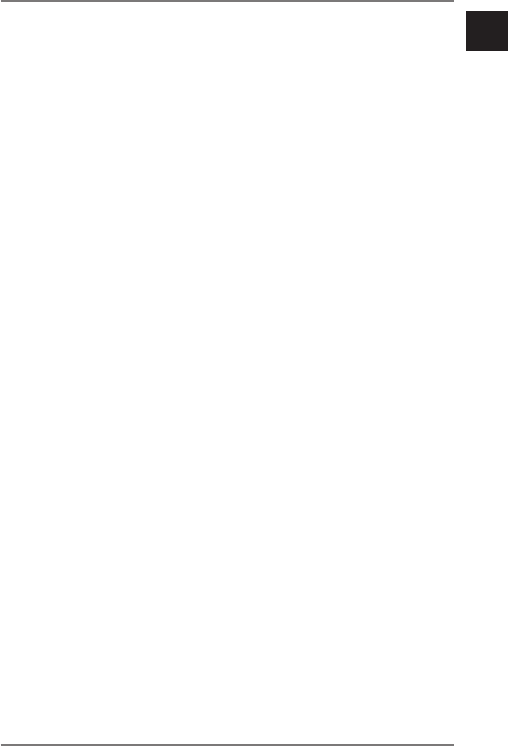
1 von 524
DE
FR
NL
EN
DK
GNU
Inhaltsverzeichnis
1. Zu dieser Anleitung .......................................5
1.1. In dieser Anleitung verwendete
Symbole und Signalwörter ....................... 6
1.2. Bestimmungsgemäßer Gebrauch ........ 7
2. Konformitätsinformation ..............................8
3. Sicherheitshinweise .......................................9
3.1. Allgemein ....................................................... 9
3.2. Hinweis zur Netztrennung......................10
3.3. Warnungen ..................................................11
3.4. Akkuhinweise ..............................................13
3.5. Vorsichtsmaßnahmen ..............................16
3.6. Niemals selbst reparieren .......................21
3.7. Wasserdichtheit ..........................................21
4. Über das Gerät ............................................ 23
4.1. Lieferumfang ...............................................23
5. Geräteübersicht .......................................... 24
5.1. Vorderseite ...................................................24
5.2. Rückseite .......................................................25
5.3. Armband-Fernbedienung ......................26
6. Inbetriebnahme .......................................... 27
6.1. Akku einsetzen ...........................................27
6.2. Laden des Akkus ........................................28
6.3. microSD-Karten einsetzen und
herausnehmen ............................................30
6.4. Camcorder ein- und ausschalten .........31
Ecom ML final REV2.indb 1Ecom ML final REV2.indb 1 07.03.2016 10:19:2907.03.2016 10:19:29

2 von 524
7. Erste Schritte ............................................... 32
7.1. Camcorder einschalten ............................32
7.2. Camcorder ausschalten ...........................32
7.3. Funktionen der Tasten..............................33
7.4. LED-Indikatoren .........................................34
7.5. Betriebs-Modus wechseln ......................35
8. Zubehör verwenden ................................... 35
8.1. Wasserdichtes Gehäuse ...........................35
8.2. Montage des Zubehörs ...........................38
9. OLED-Display .............................................. 39
9.1. Unterschiedliche Modes auswählen ...41
10. Videos und Fotos aufnehmen .................... 41
10.1. Videos aufzeichnen ...................................41
10.2. Fotos aufnehmen .......................................42
11. WLAN (WiFi) nutzen .................................... 44
12. Löschen-Funktion ....................................... 46
13. Die Menüs .................................................... 48
13.1. Foto-/Videoeinstellungen .......................53
13.2. System Menü 1 ...........................................73
13.3. System Menü 2 ...........................................83
14. Armband-Fernbedienung .......................... 90
14.1. Batterie wechseln ......................................92
15. Verbindung mit einem externen
Bildschirm .................................................... 94
16. Verbindung mit einem PC .......................... 97
16.1. Systemvoraussetzung ..............................98
17. Reinigung .................................................... 98
18. Entsorgung .................................................. 99
Ecom ML final REV2.indb 2Ecom ML final REV2.indb 2 07.03.2016 10:21:0907.03.2016 10:21:09

3 von 524
DE
FR
NL
EN
DK
GNU
19. Technische Daten ...................................... 100
20. Impressum ................................................. 103
Ecom ML final REV2.indb 3Ecom ML final REV2.indb 3 07.03.2016 10:21:0907.03.2016 10:21:09

4 von 524
Ecom ML final REV2.indb 4Ecom ML final REV2.indb 4 07.03.2016 10:21:0907.03.2016 10:21:09

5 von 524
DE
FR
NL
EN
DK
GNU
1. Zu dieser Anleitung
Lesen Sie unbedingt diese Bedienungsan-
leitung aufmerksam durch und befolgen
Sie alle aufge führten Hinweise. So gewähr-
leisten Sie einen zuverlässigen Betrieb und
eine lange Lebenserwartung Ihres Gerä-
tes. Halten Sie diese Bedienungsanleitung
stets griffbereit in der Nähe Ihres Gerätes.
Bewahren Sie die Bedienungsanleitung
gut auf, um sie bei einer Veräußerung des
Gerätes dem neuen Besitzer weitergeben
zu können.
Ecom ML final REV2.indb 5Ecom ML final REV2.indb 5 07.03.2016 10:21:0907.03.2016 10:21:09
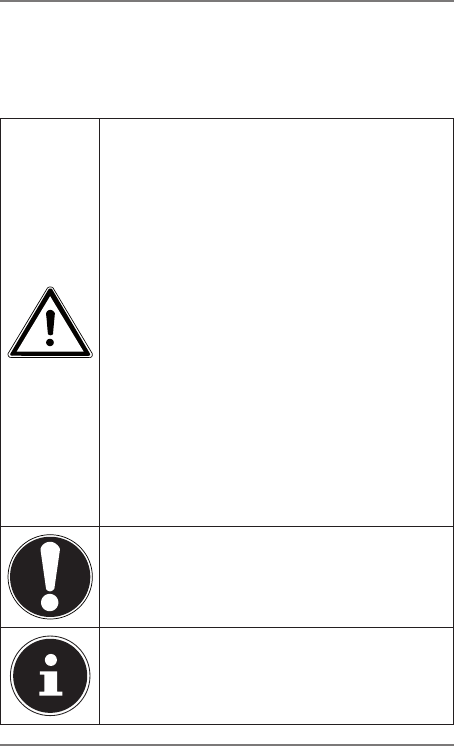
6 von 524
1.1. In dieser Anleitung
verwendete Symbole und
Signalwörter
GEFAHR!
Warnung vor unmittelbarer
Lebensgefahr!
WARNUNG!
Warnung vor möglicher Le-
bensgefahr und/oder schwe-
ren irreversiblen Verletzun-
gen!
VORSICHT!
Warnung vor möglichen mitt-
leren und oder leichten Verlet-
zungen!
ACHTUNG!
Hinweise beachten, um Sach-
schäden zu vermeiden!
HINWEIS!
Weiterführende Informationen für den
Gebrauch des Gerätes!
Ecom ML final REV2.indb 6Ecom ML final REV2.indb 6 07.03.2016 10:21:0907.03.2016 10:21:09

7 von 524
DE
FR
NL
EN
DK
GNU
HINWEIS!
Hinweise in der Bedienungsanleitung
beachten!
WARNUNG!
Warnung vor Gefahr durch
elektrischen Schlag!
• Aufzählungspunkt / Information über Er-
eignisse während der Bedienung
Auszuführende Handlungsanweisung
1.2. Bestimmungsgemäßer
Gebrauch
Das Gerät ist für Aufnahmen von Videos und Bildern
im Digitalformat geeignet.
• Das Gerät ist nur für den privaten und nicht für den
industriellen/kommerziellen Gebrauch bestimmt.
Bitte beachten Sie, dass im Falle des nicht bestim-
mungsgemäßen Gebrauchs die Haftung erlischt:
• Bauen Sie das Gerät nicht ohne unsere Zustim-
mung um und verwenden Sie keine nicht von uns
genehmigten oder gelieferten Zusatzgeräte.
• Verwenden Sie nur von uns gelieferte oder geneh-
migte Ersatz- und Zubehörteile.
• Beachten Sie alle Informationen in dieser Bedie-
nungsanleitung, insbesondere die Sicherheitshin-
Ecom ML final REV2.indb 7Ecom ML final REV2.indb 7 07.03.2016 10:21:0907.03.2016 10:21:09

8 von 524
weise. Jede andere Bedienung gilt als nicht be-
stimmungsgemäß und kann zu Personen- oder
Sachschäden führen.
• Benutzen Sie das Gerät nicht in explosionsgefähr-
deten Bereichen. Hierzu zählen z. B. Tankanlagen,
Kraftstofflagerbereiche oder Bereiche, in denen Lö-
sungsmittel verarbeitet werden. Auch in Bereichen
mit teilchenbelasteter Luft (z.B. Mehl- oder Holz-
staub) darf dieses Gerät nicht verwendet werden.
• Setzen Sie das Gerät keinen extremen Bedingun-
gen aus. Zu vermeiden sind:
Hohe Luftfeuchtigkeit oder Nässe
Extrem hohe oder tiefe Temperaturen
Direkte Sonneneinstrahlung
Offenes Feuer
2. Konformitätsinformation
Hiermit erklärt die Medion AG, dass dieses Produkt
mit den folgenden europäischen Anforderungen
übereinstimmt:
• R&TTE Richtline 1999/5/EG
• EMV-Richtlinie 2004/108/EG
• Niederspannungsrichtlinie 2006/95/EG
• Öko-Design Richtlinie 2009/125/EG
• RoHS-Richtlinie 2011/65/EU.
Vollständige Konformitätserklärungen sind erhältlich
unter www.medion.com/conformity.
Ecom ML final REV2.indb 8Ecom ML final REV2.indb 8 07.03.2016 10:21:0907.03.2016 10:21:09

9 von 524
DE
FR
NL
EN
DK
GNU
3. Sicherheitshinweise
3.1. Allgemein
Dieses Gerät ist nicht dafür bestimmt,
durch Personen (einschließlich Kinder)
mit eingeschränkten physischen, senso-
rischen oder geistigen Fähigkeiten oder
mangels Erfahrung und/oder mangels
Wissen benutzt zu werden, es sei denn,
sie werden durch eine für Ihre Sicherheit
zuständige Person beaufsichtigt oder er-
hielten von Ihnen Anweisungen, wie das
Gerät zu benutzen ist.
Bewahren Sie das Gerät und das Zubehör
an einem für Kinder unerreichbaren Platz
auf.
GEFAHR!
Halten Sie Verpackungsfolien
von Kindern fern, es besteht Er-
stickungsgefahr!
Ecom ML final REV2.indb 9Ecom ML final REV2.indb 9 07.03.2016 10:21:0907.03.2016 10:21:09

10 von 524
3.2. Hinweis zur Netztrennung
• Um die Stromversorgung zu Ihrem Ge-
rät zu unterbrechen, ziehen Sie den
Netzadapter aus der Steckdose. Halten
Sie beim Abziehen immer den Netzad-
apter/Netzstecker selbst fest. Ziehen
Sie nie an der Leitung, um Beschädi-
gungen zu vermeiden.
• Ziehen Sie den Netzadapter bei Nicht-
gebrauch aus der Steckdose oder be-
nutzen Sie eine Master-/Slave-Strom-
leiste, um den Stromverbrauch bei
ausgeschaltetem Zustand zu vermei-
den.
• Steckdosen zum Aufladen des Akkus
müssen sich in der Nähe des Gerätes
befinden und leicht zugänglich sein.
Verlegen Sie die Kabel so, dass nie-
mand darauf treten oder darüber stol-
pern kann.
• Betreiben Sie den Netzadapter nur
an geerdeten Steckdosen mit 230V ~
50Hz. Wenn Sie sich der Stromversor-
Ecom ML final REV2.indb 10Ecom ML final REV2.indb 10 07.03.2016 10:21:0907.03.2016 10:21:09

11 von 524
DE
FR
NL
EN
DK
GNU
gung am Aufstellungsort nicht sicher
sind, fragen Sie beim betreffenden
Energieversorger nach.
• Decken Sie den Netzadapter nicht ab,
um eine Beschädigung durch unzuläs-
sige Erwärmung zu vermeiden.
• Verwenden Sie den Netzadapter nicht
mehr, wenn das Gehäuse oder die Zu-
leitung zum Gerät beschädigt sind. Er-
setzen Sie den Netzadapter durch ei-
nen gleichen Typs.
• Verwenden Sie nur den beiliegenden
Netzadapter Model:
KSAS0060500100VEU (für UK: KSAS-
0050500100VKU), da es sonst zu Be-
schädigungen kommen kann.
3.3. Warnungen
Um Verletzungen zu vermeiden, beach-
ten Sie bitte beim Gebrauch des Produkts
die folgenden Warnungen:
• Öffnen oder zerlegen Sie das Gerät
nicht.
Ecom ML final REV2.indb 11Ecom ML final REV2.indb 11 07.03.2016 10:21:0907.03.2016 10:21:09
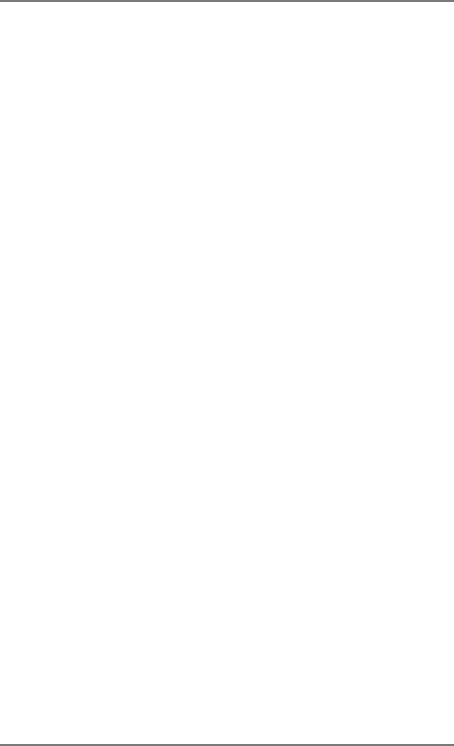
12 von 524
• Beim Zerlegen des Geräts besteht die
Gefahr eines Hochspannungsstrom-
schlags. Prüfungen interner Bautei-
le, Änderungen und Reparaturen dür-
fen nur von Fachkräften vorgenommen
werden. Bringen Sie das Produkt zur
Prüfung zu einem autorisierten Service
Center.
• Wenn Sie die Kamera über einen länge-
ren Zeitraum hinweg nicht benutzen,
nehmen Sie den Akku heraus, um ein
Auslaufen zu verhindern.
• Die Kamera darf weder Tropf- noch
Spritzwasser ausgesetzt werden, es sei
denn, sie befindet sich in dem wasser-
dichten Gehäuse. Stellen Sie auch kei-
ne mit Flüssigkeit gefüllten Gegenstän-
de (z. B. Vasen) in der Nähe des Gerätes
oder darauf ab.
• Elektrische Schläge vermeiden
• Öffnen Sie niemals das Gehäuse des
Gerätes, außer zum Einsetzen des Ak-
kus.
Ecom ML final REV2.indb 12Ecom ML final REV2.indb 12 07.03.2016 10:21:0907.03.2016 10:21:09
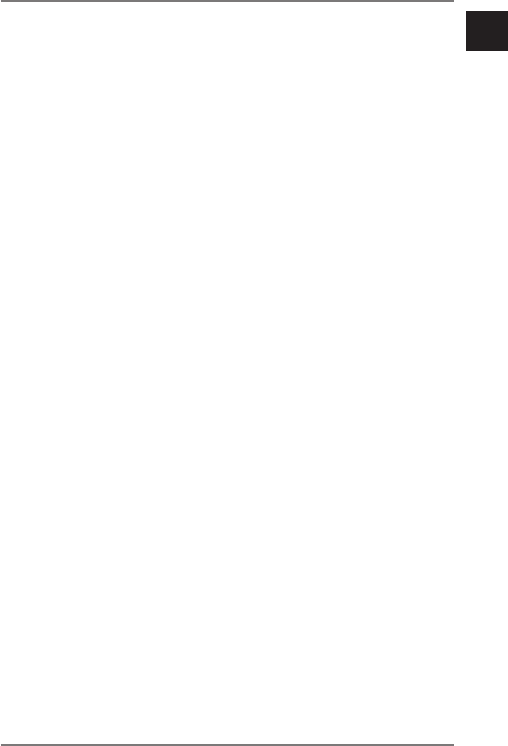
13 von 524
DE
FR
NL
EN
DK
GNU
• Schalten Sie den Camcorder bei Funkti-
onsstörungen sofort aus.
• Flüssigkeit kann die elektrische Sicher-
heit beeinträchtigen.
3.4. Akkuhinweise
Sie können Ihre Kamera mit dem mitge-
lieferten Akku betreiben. Laden Sie den
Akku ausschließlich mit dem mitgeliefer-
ten USB-Netzadapter.
Verwenden Sie nur das mitgelieferte USB-
Steckernetzteil Ktec KSAS0060500100VEU
(für UK: KSAS0050500100VKU) und den
mitgelieferten Akku (FJ-SLB-10A) mit der
Kamera!
Beachten Sie folgende allgemeine Hin-
weise zum Umgang mit Akkus:
• Halten Sie Akkus von Kindern fern. Falls
ein Akku verschluckt wurde, suchen Sie
umgehend einen Arzt auf.
Ecom ML final REV2.indb 13Ecom ML final REV2.indb 13 07.03.2016 10:21:0907.03.2016 10:21:09

14 von 524
WARNUNG!
Explosionsgefahr bei unsach-
gemäßem Auswechseln des Ak-
kus.
Ersatz nur durch denselben
oder einen gleichwertigen Ak-
kutyp.
• Prüfen Sie vor dem Einlegen des Akkus,
ob die Kontakte im Gerät und am Akku
sauber sind, und reinigen Sie sie gege-
benenfalls.
• Legen Sie grundsätzlich nur den mitge-
lieferten Akku ein.
• Achten Sie beim Einlegen des Akkus
auf die Polarität (+/–).
• Lagern Sie den Akku an einem kühlen,
trockenen Ort. Direkte starke Wärme
kann den Akku beschädigen. Setzen
Sie das Gerät daher keinen starken Hit-
zequellen aus.
• Vermeiden Sie den Kontakt mit Haut,
Augen und Schleimhäuten. Bei Kontakt
mit Batteriesäure die betroffenen Stel-
Ecom ML final REV2.indb 14Ecom ML final REV2.indb 14 07.03.2016 10:21:1007.03.2016 10:21:10

15 von 524
DE
FR
NL
EN
DK
GNU
len sofort mit reichlich klarem Wasser
spülen und umgehend einen Arzt auf-
suchen.
• Werfen Sie den Akku nicht ins Feuer,
schließen Sie ihn nicht kurz und neh-
men Sie ihn nicht auseinander.
• Setzen Sie den Akku niemals übermä-
ßiger Wärme wie durch Sonnenschein,
Feuer oder dergleichen aus!
• Wenn Sie das Gerät für längere Zeit
nicht benutzen, nehmen Sie den Akku
heraus.
• Nehmen Sie einen ausgelaufenen Akku
sofort aus dem Gerät. Reinigen Sie die
Kontakte, bevor Sie einen neuen Akku
einlegen. Es besteht Verätzungsgefahr
durch Batteriesäure!
• Entfernen Sie auch einen leeren Akku
aus dem Gerät.
• Bei niedrigen Temperaturen kann die
Kapazität des Akkus durch die Ver-
langsamung der chemischen Reaktion
deutlich abnehmen. Halten Sie für Auf-
Ecom ML final REV2.indb 15Ecom ML final REV2.indb 15 07.03.2016 10:21:1007.03.2016 10:21:10

16 von 524
nahmen bei kaltem Wetter einen zwei-
ten Akku an einem warmen Ort (z.B.
Hosentasche) bereit.
• Vermeiden Sie Stöße oder Schläge, die
auf den Akku wirken, quetschen Sie ihn
nicht, lassen Sie ihn nicht fallen.
3.5. Vorsichtsmaßnahmen
Beachten Sie bitte die folgenden Vor-
sichtsmaßnahmen, um Schäden an Ihrer
Kamera zu vermeiden und sie stets in ein-
wandfreiem Zustand zu halten.
• Trocken lagern
Diese Kamera ist ohne das entspre-
chende Gehäuse nicht wasserdicht und
funktioniert daher nicht einwandfrei,
wenn sie ins Wasser getaucht wird oder
wenn Flüssigkeiten in das Innere der
Kamera gelangen.
• Von Feuchtigkeit, Salz und Staub fern
halten
Wischen Sie Salz und Staub mit einem
leicht feuchten, weichen Tuch ab, wenn
Ecom ML final REV2.indb 16Ecom ML final REV2.indb 16 07.03.2016 10:21:1007.03.2016 10:21:10

17 von 524
DE
FR
NL
EN
DK
GNU
Sie die Kamera am Strand oder an der
See verwendet haben. Trocknen Sie die
Kamera danach sorgfältig ab.
• Von starken Magnetfeldern fern hal-
ten. Bringen Sie die Kamera niemals in
zu große Nähe von Geräten, die starke
elektromagnetische Felder erzeugen,
beispielsweise Elektromotoren. Star-
ke elektromagnetische Felder können
zu Fehlfunktionen der Kamera führen
oder die Datenaufzeichnung stören.
• Zu starke Wärme vermeiden
Verwenden oder lagern Sie die Kamera
nicht unter Sonneneinstrahlung oder
hohen Temperaturen. Eine solche Be-
lastung kann zum Auslaufen des Ak-
kus oder zur Verformung des Gehäuses
führen.
• Starke Temperaturschwankungen ver-
meiden
Wenn Sie das Gerät schnell aus einer
kalten Umgebung in eine warme Um-
gebung oder umgekehrt bringen, kann
Ecom ML final REV2.indb 17Ecom ML final REV2.indb 17 07.03.2016 10:21:1007.03.2016 10:21:10

18 von 524
sich im und am Gerät Kondenswasser
bilden, das zu Funktionsstörungen und
Schäden am Gerät führen kann. War-
ten Sie mit der Inbetriebnahme, bis
sich die Temperatur des Gerätes an die
Umgebungstemperatur angeglichen
hat. Die Verwendung einer Transport-
oder Kunststofftasche bietet begrenz-
ten Schutz gegen Temperaturschwan-
kungen.
• Gerät nicht fallen lassen
Starke, beim Fallen hervorgerufene Er-
schütterungen oder Vibrationen, kön-
nen Fehlfunktionen verursachen. Le-
gen Sie die Trageschlaufe um Ihr
Handgelenk, wenn Sie die Kamera tra-
gen.
• Akku nicht entfernen, wenn Daten ver-
arbeitet werden
Wenn Bilddaten auf Speicherkarten
aufgezeichnet oder gelöscht werden,
kann das Ausschalten der Stromver-
sorgung zu einem Datenverlust führen
Ecom ML final REV2.indb 18Ecom ML final REV2.indb 18 07.03.2016 10:21:1007.03.2016 10:21:10

19 von 524
DE
FR
NL
EN
DK
GNU
oder die interne Schaltung bzw. den
Speicher beschädigen.
• Linse und alle beweglichen Teile vor-
sichtig behandeln
Berühren Sie nicht die Linse und den
Objektivtubus. Seien Sie vorsichtig
beim Umgang mit der Speicherkarte
und dem Akku. Diese Teile sind nicht
auf starke Belastungen ausgelegt.
• Akkus
Bei niedrigen Temperaturen kann die
Akkukapazität stark nachlassen. Wenn
Sie bei kalten Temperaturen fotografie-
ren, halten Sie einen warmen Ersatzak-
ku bereit.
Wenn die Kontakte des Akkus ver-
schmutzt sind, reinigen Sie sie mit ei-
nem trockenen, sauberen Tuch, oder
verwenden Sie einen Radiergummi,
um Rückstände zu entfernen.
• Fernbedienung
Setzen Sie die Fernbedienung niemals
übermäßiger Wärme wie durch Son-
Ecom ML final REV2.indb 19Ecom ML final REV2.indb 19 07.03.2016 10:21:1007.03.2016 10:21:10
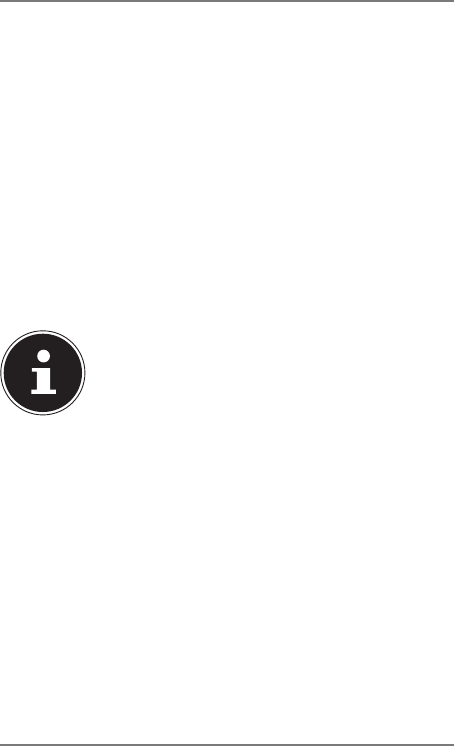
20 von 524
nenschein, Feuer oder dergleichen aus!
• Speicherkarten
Schalten Sie die Stromversorgung aus,
bevor Sie die Speicherkarte einsetzen
oder entnehmen. Andernfalls wird die
Speicherkarte eventuell instabil. Spei-
cherkarten können während der Ver-
wendung warm werden. Nehmen Sie
die Speicherkarten immer vorsichtig
aus der Kamera.
HINWEIS!
Speicherkarten sind Verbrauchs-
artikel und müssen nach län-
gerem Gebrauch ausgetauscht
werden.
Nach einer längeren Nutzungs-
dauer kann die Aufnahme fehler-
haft sein. Prüfen Sie deshalb re-
gelmäßig die Aufnahmeleistung
der Karte und ersetzen Sie diese
bei Bedarf.
Ecom ML final REV2.indb 20Ecom ML final REV2.indb 20 07.03.2016 10:21:1007.03.2016 10:21:10

21 von 524
DE
FR
NL
EN
DK
GNU
3.6. Niemals selbst reparieren
WARNUNG!
Versuchen Sie auf keinen Fall,
das Gerät selbst zu öffnen oder
zu reparieren. Es besteht die Ge-
fahr des elektrischen Schlags!
• Wenden Sie sich im Störungsfall an das
Medion Service Center oder eine an-
dere geeignete Fachwerkstatt, um Ge-
fährdungen zu vermeiden.
3.7. Wasserdichtheit
• Die im Zubehör enthaltene Armband-
Fernbedienung sowie das Gehäuse in
Kombination mit der wasserdichten
Gehäuse-Rückseite sind bis zu einer
Tauchtiefe von 60 Metern wasserdicht.
• Verwenden Sie sowohl die Kamera (im
wasserdichtenGehäuse) als auch die
Armband-Fernbedienung maximal 30
Minuten lang unter Wasser.
Ecom ML final REV2.indb 21Ecom ML final REV2.indb 21 07.03.2016 10:21:1007.03.2016 10:21:10

22 von 524
3.7.1. Hinweise vor dem Tauchgang:
• Überprüfen Sie das wasserdichte Ge-
häuse. Entfernen Sie Schmutz, Sand
und andere Partikel mit einem trocke-
nen Tuch.
• Stellen Sie sicher, dass das Gehäuse
keine Kratzer oder Bruchstellen auf-
weist.
• Stellen Sie sicher, dass die wasserdich-
te Gehäuserückseite keine Bruchstellen
aufweist.
• Stellen Sie sicher, dass das Gehäuse
fest verschlossen ist.
• Werfen Sie die Kamera nicht ins Wasser
oder springen Sie nicht mit der Kamera
ins Wasser, durch ggf. auftretende dy-
namische Kräfte kann Wasser ins Inne-
re der Kamera gelangen.
Ecom ML final REV2.indb 22Ecom ML final REV2.indb 22 07.03.2016 10:21:1007.03.2016 10:21:10

23 von 524
DE
FR
NL
EN
DK
GNU
4. Über das Gerät
4.1. Lieferumfang
Bitte überprüfen Sie die Vollständigkeit der Lieferung
und benachrichtigen Sie uns innerhalb von 14 Tagen
nach dem Kauf, falls die Lieferung nicht komplett ist.
Mit dem von Ihnen erworbenen Produkt haben Sie er-
halten:
• Action-Camcorder
• Armband-Funkfernbedienung
• Li-Ionen Akku
• Wasserdichtes Gehäuse
• Helmhalterung mit Klebesticker
• Halterung für gerade Flächen mit Klebesticker
• T - Adapter mit Gelenk
• USB-Kabel
• Sicherheitsband
• USB Steckernetzteil
• Fahrradlenker Halterung
• 2 x 3M Sticker
• Bedienungsanleitung und Garantieunterlagen
Ecom ML final REV2.indb 23Ecom ML final REV2.indb 23 07.03.2016 10:21:1007.03.2016 10:21:10

24 von 524
5. Geräteübersicht
5.1. Vorderseite
1
2
5
8
34
6
7
1) Kameralinse
2) Mikrofon
3) Power/Status LED1/Batterie LED
4) Power/Status LED2
5) microSD-Speicherkarteneinschub
6) GKP1CWU-Taste/OQFG Taste
7) CWUNáUGT
8) OLED Display
Ecom ML final REV2.indb 24Ecom ML final REV2.indb 24 07.03.2016 10:21:1007.03.2016 10:21:10

30 von 524
6.3. microSD-Karten einsetzen
und herausnehmen
6.3.1. Karte einsetzen
Schalten Sie ggf. die Kamera aus.
Stecken Sie die Speicherkarte, wie abgebildet, in
den Kartenschacht.
HINWEIS!
Speicherkarten sind Verbrauchsartikel und
müssen nach längerem Gebrauch ausge-
tauscht werden.
Nach einer längeren Nutzungsdauer kann
die Aufnahme fehlerhaft sein. Prüfen Sie
deshalb regelmäßig die Aufnahmeleistung
der Karte und ersetzen Sie diese bei Be-
darf.
Ecom ML final REV2.indb 30Ecom ML final REV2.indb 30 07.03.2016 10:21:1107.03.2016 10:21:11

31 von 524
DE
FR
NL
EN
DK
GNU
Um die Karte zu entnehmen, drücken Sie die Kar-
te kurz nach unten, um sie zu entriegeln. Die Kar-
te wird ein Stück heraus geschoben und kann ent-
nommen werden.
6.4. Camcorder ein- und
ausschalten
Um den Camcorder ein- bzw. auszuschalten drü-
cken Sie die GKP1CWU-Taste, bis der Startton er-
klingt und das Display erscheint bzw. erlischt.
Achten Sie darauf, das Gerät nach Gebrauch abzu-
schalten, um nicht unnötig Energie zu verbrauchen.
Ecom ML final REV2.indb 31Ecom ML final REV2.indb 31 07.03.2016 10:21:1107.03.2016 10:21:11

32 von 524
7. Erste Schritte
7.1. Camcorder einschalten
Drücken Sie kurz die GKP1CWU-Taste, um den
Camcorder einzuschalten.
Das Display und die Kamera schalten sich nach
etwa 3 Sekunden ein und die Kamera befindet sich
im Aufnahmemodus.
HINWEIS!
Wenn sich der Camcorder nicht einschal-
tet, überprüfen Sie, ob der Akku richtig
eingelegt und ob dieser geladen ist.
7.2. Camcorder ausschalten
Halten Sie die GKP1CWU-Taste etwas länger ge-
drückt, um den Camcorder auszuschalten.
Ecom ML final REV2.indb 32Ecom ML final REV2.indb 32 07.03.2016 10:21:1107.03.2016 10:21:11

33 von 524
DE
FR
NL
EN
DK
GNU
7.3. Funktionen der Tasten
Taste Funktion
GKP1CWU-
Taste/OQFG
Taste
• Einschalten: Taste kurz drücken.
Display und Kamera schalten
sich nach ca. 3 Sekunden ein.
• Ausschalten: Taste für ca. 3 Se-
kunden drücken.
• Drücken, um zwischen verschie-
denen Modi zu wechseln: Video,
Foto, Löschen, Einstellungen.
• Im Einstellungsmenü: drücken,
um zwischen den Menüeinträ-
gen zu blättern.
CWUNáUGT
• Im Video-Modus: Drücken, um
die Videoaufnahme zu starten
bzw. zu stoppen.
• Im Foto-Modus: Drücken, um
ein Foto aufzunehmen.
• Im Einstellungsmenü: Drücken,
um einen Eintrag auszuwählen.
Ecom ML final REV2.indb 33Ecom ML final REV2.indb 33 07.03.2016 10:21:1107.03.2016 10:21:11

34 von 524
7.4. LED-Indikatoren
Der Camcorder verfügt über insgesamt drei LED-Indi-
katoren.
Sie dienen dazu, dem Benutzer den Status des Cam-
corders unabhängig von der Art der Befestigung in je-
dem Blickwinkel anzuzeigen.
LED Farbe Beschreibung
Power/Status
LED
Grün Camcorder ist an-
geschaltet
1x Rot blinken Fotoaufnahme
Rot blinkend Videoaufnahme
ist aktiv
Rot blinkend
Selbstauslöser
ist aktiv. Die LED
blinkt 1x pro Se-
kunde. Bevor das
Bild aufgenom-
men wird, blinkt
die Status LED 4x
schnell.
Batterie LED Rot Batterie wird ge-
laden
Aus Akku voll geladen
Ecom ML final REV2.indb 34Ecom ML final REV2.indb 34 07.03.2016 10:21:1107.03.2016 10:21:11

35 von 524
DE
FR
NL
EN
DK
GNU
7.5. Betriebs-Modus wechseln
Nach dem Start befindet sich der Camcorder im Video
Aufnahme-Modus.
Sie können sofort Videos aufzeichnen oder Fotos er-
stellen.
Drücken Sie die GKP1CWU-Taste, um zwischen
Video- und Foto- Modus zu wechseln.
8. Zubehör verwenden
Ihre Kamera wird mit umfangreichem Zubehör ausge-
liefert, damit sie Sie bei all Ihren sportlichen Aktivitä-
ten begleiten kann.
8.1. Wasserdichtes Gehäuse
Das wasserdichte Gehäuse ermöglicht es Ihnen, Unter-
wasser-Aufnahmen zu erstellen. Außerdem haben Sie
die Möglichkeit, die Kamera mit Hilfe dieses Gehäuses
und der mitgelieferten Halterungen und Adapter für
alle Arten von Wassersport zu benutzen.
8.1.1. Wasserdichtes Gehäuse
verwenden
Öffnen Sie das wasserdichte Gehäuse, indem Sie
den Spannhebel wie auf der Abbildung gezeigt in
Pfeilrichtung aufklappen.
Ecom ML final REV2.indb 35Ecom ML final REV2.indb 35 07.03.2016 10:21:1107.03.2016 10:21:11

36 von 524
Legen Sie die Kamera in das Gehäuse und schlie-
ßen Sie den Deckel.
Verriegeln Sie das Gehäuse indem Sie den einen
Teil des Spannhebels im Deckel einhaken und den
anderen Teil dann nach unten umlegen bis er ein-
rastet.
Ecom ML final REV2.indb 36Ecom ML final REV2.indb 36 07.03.2016 10:21:1107.03.2016 10:21:11

37 von 524
DE
FR
NL
EN
DK
GNU
Je nach Nutzung wählen Sie eine passende Halte-
rung und schieben Sie die Kamerahalterung in die
Aussparung bis sie hörbar einrastet.
8.1.2. Gehäuserückseite austauschen
Um die wasserdichte Gehäuserückseite gegen die of-
fene Gehäuserückseite für Aufnahmen mit Ton auszu-
tauschen, gehen Sie bitte vor wie folgt:
Öffnen Sie das Gehäuse wie unter „8.1.1. Wasser-
dichtes Gehäuse verwenden“ auf Seite 35 be-
schrieben.
Ziehen Sie die Gehäuserückseite gerade wie in der
Abbildung gezeigt ab.
Ecom ML final REV2.indb 37Ecom ML final REV2.indb 37 07.03.2016 10:21:1107.03.2016 10:21:11

38 von 524
Befestigen Sie die offene Gehäuserückseite.
8.2. Montage des Zubehörs
Ecom ML final REV2.indb 38Ecom ML final REV2.indb 38 07.03.2016 10:21:1107.03.2016 10:21:11

39 von 524
DE
FR
NL
EN
DK
GNU
Schieben Sie den am Kameragehäuse montierten
Adapter wie auf der Abbildung gezeigt in die ge-
wünschte Halterung (Helmhalterung, Halterung für
gerade Flächen oder Fahrradlenker Halterung), bis
diese hörbar einrastet.
9. OLED-Display
Wenn Ihr Camcorder eingeschaltet ist, zeigt das OLED-
Display die folgenden Informationen an:
2
3
1
1)
Aktueller Mo-
dus
Zeigt den aktuell eingestell-
ten Modus des Camcorders
an.
Video Modus
Benutzen Sie diesen Modus,
um Videos aufzunehmen.
Dieses Symbol zeigt außer-
dem die aktuell gewählte Vi-
deo-Auflösung.
Foto Modus
Benutzen Sie diesen Modus,
um Fotos aufzunehmen.
Dieses Symbol zeigt außer-
dem die aktuell gewählte
Foto-Auflösung.
Ecom ML final REV2.indb 39Ecom ML final REV2.indb 39 07.03.2016 10:21:1107.03.2016 10:21:11

40 von 524
1)
WLAN
Wählen Sie diese Einstel-
lung aus, um den Camcor-
der über WLAN mit einem
Smartphone zu verbinden.
Videos und Fotos können
dann auf Ihrem Smartphone
wiedergegeben werden.
Löschen
Mit dieser Einstellung kön-
nen Sie eine oder alle auf
der Speicherkarte gespei-
cherten Dateien löschen.
Einstellungen
Benutzen Sie diesen Modus
um die Voreinstellungen Ih-
res Camcorders nach Ihren
Bedürfnissen anzupassen.
2)
Anzahl der
Aufnahmen
Zeigt die Anzahl der aktu-
ell auf der Speicherkarte ge-
speicherten Aufnahmen an.
3) Zeigt den aktuellen Akku-
Ladestatus an.
Ecom ML final REV2.indb 40Ecom ML final REV2.indb 40 07.03.2016 10:21:1207.03.2016 10:21:12

41 von 524
DE
FR
NL
EN
DK
GNU
9.1. Unterschiedliche Modes
auswählen
Drücken Sie bei eingeschalteter Kamera die OQ/
FG-Taste mehrfach, um zwischen den verschiede-
nen Modi zu wechseln:
Video Mode Photo Mode
Delete Mode Setting Mode
WiFi Mode
10. Videos und Fotos
aufnehmen
HINWEIS!
Bevor Sie ein Video oder ein Foto aufneh-
men stellen Sie bitte sicher, dass eine mi-
croSD Speicherkarte (Class 6 oder höher)
in Ihren Camcorder eingelegt wurde.
10.1. Videos aufzeichnen
Um einen Film aufzunehmen, gehen Sie wie folgt vor:
Schalten Sie den Camcorder mit einem Druck auf
die GKP1CWU-Taste ein. Nach ca. 3 Sekunden
schalten sich Display und Camcorder ein.
Ecom ML final REV2.indb 41Ecom ML final REV2.indb 41 07.03.2016 10:21:1207.03.2016 10:21:12

42 von 524
Wählen Sie das gewünschte Motiv.
Betätigen Sie den Auslöser.
Während der Filmaufnahme erscheint auf dem
OLED-Display die abgelaufene Aufnahmezeit
(Stunden:Minuten:Sekunden).
Drücken Sie den Auslöser erneut, um die Filmauf-
nahme zu beenden.
Das Video wird automatisch auf der Speicherkarte ab-
gelegt.
HINWEIS!
Wenn die Aufnahmen im Auto-Modus auf-
genommern werden sollen, stellen Sie
dies bitte vor Verwendung ein. Siehe hier-
zu „13.1.5. Auto-Modus (Car DV)“ auf Sei-
te 62.
10.2. Fotos aufnehmen
Um Fotos aufzunehmen, gehen Sie bitte vor wie folgt:
Schalten Sie den Camcorder mit Druck auf die
GKP1CWU-Taste ein.
Drücken Sie die GKP1CWU-Taste erneut, um in
den Foto-Modus zu wechseln.
Ecom ML final REV2.indb 42Ecom ML final REV2.indb 42 07.03.2016 10:21:1207.03.2016 10:21:12

43 von 524
DE
FR
NL
EN
DK
GNU
Wählen Sie das gewünschte Motiv.
Betätigen Sie den Auslöser.
10.2.1. Zeitraffer-Aufnahme (Time
Lapse)
In diesem Modus werden Fotos mit voreingestellten
Zeitabständen (3/5/10/30/60 Sekunden) aufgenom-
men. Die Aufnahme stoppt erst nach erneutem Betäti-
gen des Auslösers.
Diese aufeinanderfolgenden Bilder werden automa-
tisch kombiniert und in einem Video abgespeichert.
Das Video wird bei Anzeige dann schneller abgespielt
als herkömmliche Videos.
Weitere Informationen zur Zeitraffer-Aufnahme ent-
nehmen Sie bitte dem Kapitel „10.2.1. Zeitraffer-Auf-
nahme (Time Lapse)“ auf Seite 43.
10.2.2. Serienaufnahme (Burst)
Mit der Serienaufnahme werden mit nur einer Betäti-
gung des Auslösers 3, 5 oder 10 Fotos aufgenommen.
Weitere Informationen zur Serienaufnahme entneh-
men Sie bitte dem Kapitel „10.2.2. Serienaufnahme
(Burst)“ auf Seite 43.
Ecom ML final REV2.indb 43Ecom ML final REV2.indb 43 07.03.2016 10:21:1207.03.2016 10:21:12
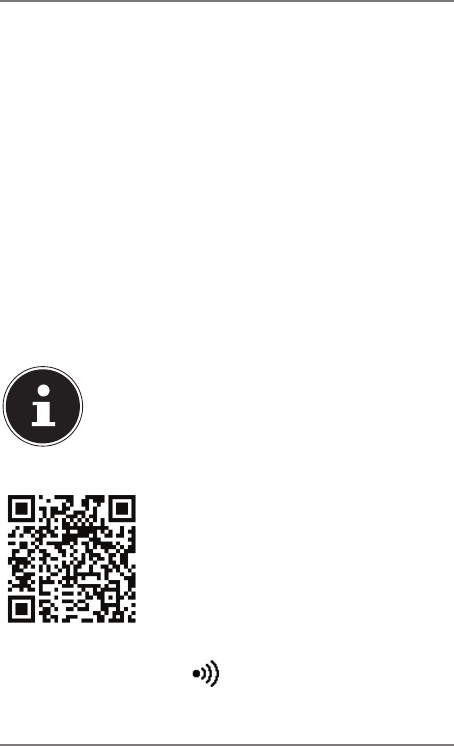
44 von 524
10.2.3. Selbstauslöser (Self-Timer)
In diesem Modus wird das Foto einige Sekunden nach
dem Drücken des Auslösers aufgenommen.
Weitere Informationen zum Selbstauslöser entneh-
men Sie bitte dem Kapitel „10.2.3. Selbstauslöser (Self-
Timer)“ auf Seite 44.
11. WLAN (WiFi) nutzen
Der Menüpunkt WLAN (WiFi) erlaubt es Ihnen, den
Camcorder über WLAN mit Ihrem Smartphone zu ver-
binden. Sie haben dann die Möglichkeit, aufgenom-
mene Fotos und Videos über Ihr Smartphone anzuse-
hen oder Ihr Smartphone als Display zu verwenden.
HINWEIS!
Bevor sie dieses Feature verwenden kön-
nen, laden Sie bitte die ActionView II App
aus dem AppStore (iOS) oder über Google
Play (Android OS) auf ihr Smartphone.
Wenn Sie einen QR-Code-Reader auf
Ihrem Smartphone installiert haben,
benutzen Sie bitte den nebenste-
henden Code um die App herunter-
laden zu können.
Drücken Sie die GKP1CWU-Taste wiederholt um
zum WLAN-Modus (WIFI) zu gelangen.
Ecom ML final REV2.indb 44Ecom ML final REV2.indb 44 07.03.2016 10:21:1207.03.2016 10:21:12

45 von 524
DE
FR
NL
EN
DK
GNU
Betätigen Sie den Auslöser, um WLAN ein- oder
auszuschalten.
Sobald WIFI CONN... angezeigt wird und die
LED blinkt, ist eine WLAN-Verbindung hergestellt
worden.
Aktivieren Sie WLAN auf Ihrem Smartphone.
Suchen Sie den Eintrag „MD87156_XXXXXX“
(XXXXXX ist ein Platzhalter für die Zeichenfolge, die
von der Kamera generiert wird) und verbinden Sie
Ihr Smartphone mit diesem Eintrag.
Wenn ein Passwort verlangt wird, geben Sie bitte
das voreingestellte Passwort „1234567890“ ein.
Verwenden Sie die ActionView II App um Videos
und Fotos Ihres Camcorders auf dem Smartphone
wiederzugeben.
HINWEIS!
Bevor Sie einen anderen Modus aktivieren
können, müssen Sie den WLAN-Modus zu-
erst deaktivieren.
Ecom ML final REV2.indb 45Ecom ML final REV2.indb 45 07.03.2016 10:21:1207.03.2016 10:21:12
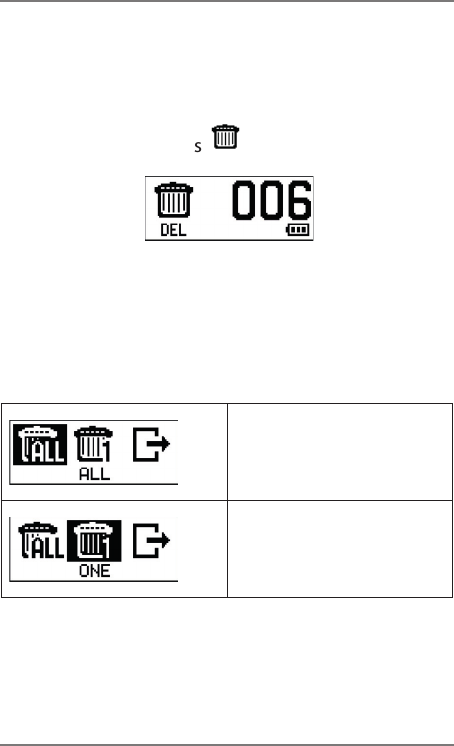
46 von 524
12. Löschen-Funktion
Mit dieser Funktion haben Sie die möglichkeit, einzel-
ne oder mehrere Dateien zu löschen.
Drücken Sie die GKP1CWU-Taste wiederholt um
zum Löschen-Modus (DEL) zu gelangen.
Betätigen Sie den Auslöser, um dieses Menü zu öff-
nen.
Wählen Sie die gewünschte Funktion durch wie-
derholtes Drücken der GKP1CWU-Taste aus und
bestätigen Sie durch Drücken des Auslösers.
Alle auf der microSD Kar-
te vorhandenen Dateien
löschen.
Löscht die letzte aufge-
nommene Datei.
Drücken Sie die GKP1CWU-Taste erneut, um mit
OK das Löschen zu bestätigen.
Bestätigen Sie durch Drücken des Auslösers.
Ecom ML final REV2.indb 46Ecom ML final REV2.indb 46 07.03.2016 10:21:1307.03.2016 10:21:13
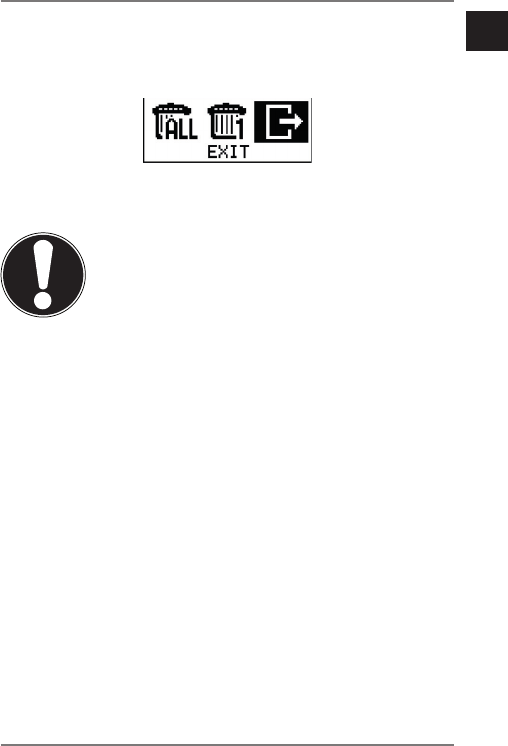
47 von 524
DE
FR
NL
EN
DK
GNU
Um dieses Menü zu verlassen, drücken Sie die
GKP1CWU-Taste wiederholt bis das EXIT Sym-
bol markiert ist.
Bestätigen Sie durch Drücken des Auslösers.
ACHTUNG!
Stellen Sie vor dem Löschvorgang
sicher, dass sich keine wichtigen
Daten mehr auf der SD Karte be-
finden.
Ecom ML final REV2.indb 47Ecom ML final REV2.indb 47 07.03.2016 10:21:1307.03.2016 10:21:13

48 von 524
13. Die Menüs
Um die Einstellungen des Camcorders zu verän-
dern, drücken Sie bitte wiederholt auf die GKP1
CWU-Taste bis sie zum Menüpunkt SET gelan-
gen.
Bestätigen Sie die Auswahl dieses Menüpunktes
durch Betätigung des Auslösers.
Dieser Tabelle können Sie die verschiedenen Einstel-
lungs-Möglichkeiten entnehmen:
13
2
1)
Sport Modus
Video Mode
Benutzen Sie diesen Modus,
um die Video-Auflösung
einzustellen.
Photo Mode
Benutzen Sie diesen Modus,
um die Foto-Auflösung ein-
zustellen.
Ecom ML final REV2.indb 48Ecom ML final REV2.indb 48 07.03.2016 10:21:1307.03.2016 10:21:13

49 von 524
DE
FR
NL
EN
DK
GNU
1)
Sensor Flip
Benutzen Sie diesen Modus,
um Sensor Flip auf AUTO,
an (ON) oder aus (OFF) zu
stellen.
Weitere Informationen
zu dieser Funktion siehe
„13.1.4. Sensor Flip“ auf Sei-
te 61.
Car DV
Benutzen Sie diesen Modus,
um den Auto-Modus zu ak-
tivieren.
Auto-Modus
Video Mode
Benutzen Sie diesen Modus,
um die Video-Auflösung im
Car-Modus einzustellen.
Looping
m Loop-Modus aufgenom-
mene Videos ersetzen bei
erschöpften Speicherplatz
das jeweils älteste Video.
Schalten Sie den Loop-Mo-
dus ein- (ON) oder aus
(OFF)
Ecom ML final REV2.indb 49Ecom ML final REV2.indb 49 07.03.2016 10:21:1307.03.2016 10:21:13

50 von 524
1)
Sensor Flip
Benutzen Sie diesen Modus,
um Sensor Flip auf AUTO,
an (ON) oder aus (OFF) zu
stellen.
Weitere Informationen
zu dieser Funktion siehe
„13.1.4. Sensor Flip“ auf Sei-
te 61.
2)
G Trigger
Schaltet den G-Sensor an
oder aus. Dieser Sensor re-
gistriert starke Bremsvor-
gänge und Erschütterun-
gen.
G Sensitivity
Stellt die Sensibilität des G-
Sensors ein.
Microphone
Schaltet das Mikrofon ein
oder aus.
SYSTEM
Menü 1
DIS
Schaltet den Bildstabilisator
(Digital Image Stabilizer) ein
oder aus.
WDR
Schaltet den dynamischen
Kontrast (Wide Dynamic
Range) ein oder aus.
Ecom ML final REV2.indb 50Ecom ML final REV2.indb 50 07.03.2016 10:21:1407.03.2016 10:21:14

51 von 524
DE
FR
NL
EN
DK
GNU
2)
LED
Schaltet die LEDs an oder
aus
OSD Flip
Verändert die Ausrichtung
des OLED-Displays.
Brightness
Verändert die Bildschirmhel-
ligkeit.
Beep
Verändert die Lautstärke der
Töne.
Date Stamp
Schaltet den Datumsstem-
pel an oder aus.
Auto-Off
Hier können Sie einstellen,
nach welcher Zeit sich der
Camcorder selbstständig
abschaltet.
Exit
Schließt das aktuelle Menü
und kehrt zum vorherigen
Screen zurück.
Ecom ML final REV2.indb 51Ecom ML final REV2.indb 51 07.03.2016 10:21:1507.03.2016 10:21:15
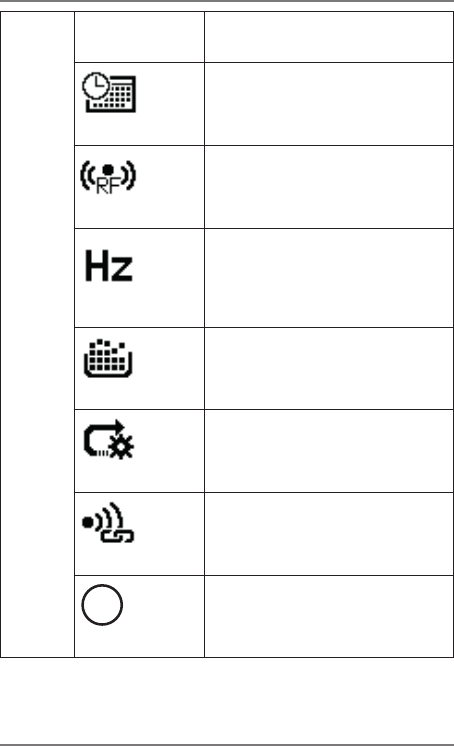
52 von 524
3)
SYSTEM
Menü 2
Date & Time
Datum/Zeit ändern.
Format: YYMMDD, HHMMSS
Remoter
Auswählen, um den Cam-
corder mit der Armband-
Fernbedienung zu koppeln.
Frequenzy
Hier können sie die Netzfre-
quenz einstellen (vermin-
dert ein Flackern der Auf-
nahme bei Kunstlicht).
Format
Speicherkarte formatieren.
Default
Auf Werkseinstellung zu-
rücksetzen.
WiFi Password
Ändert das WLAN-Passwort.
i
Version
Zeigt die Firmware-Funkti-
on an.
Ecom ML final REV2.indb 52Ecom ML final REV2.indb 52 07.03.2016 10:21:1607.03.2016 10:21:16

58 von 524
Einstellung Auflösung Sichtfeld
5M 2592 x 1944 (5M) 140.5°
3M 2048 x 1536 (3M) 140.5°
2M 1920 x 1080 (2M 16:9) 133.8°
Serien-Aufnahme (Burst)
Mit der Serienaufnahme werden mit nur einer Betäti-
gung des Auslösers 3, 5 oder 10 Fotos aufgenommen.
Drücken Sie die GKP1CWU-Taste wiederholt, bis
der Eintrag SET (Einstellungen) angezeigt wird.
Betätigen Sie den Auslöser, um in das Einstellungs-
menü zu gelangen.
Markieren Sie den Eintrag CAM und bestätigen
sie durch drücken des Auslösers.
Betätigen Sie einmal die GKP1CWU-Taste und
dann den Auslöser, um in das PHOTO Unterme-
nü zu gelangen.
Öffnen Sie das Menü BURST.
Ecom ML final REV2.indb 58Ecom ML final REV2.indb 58 07.03.2016 10:21:1907.03.2016 10:21:19

59 von 524
DE
FR
NL
EN
DK
GNU
Drücken Sie die GKP1CWU-Taste wiederholt, um
durch die möglichen Optionen zu scrollen: 3, 5
und 10.
Betätigen Sie den Auslöser, um eine Option auszu-
wählen.
Um das Menü zu verlassen, drücken Sie bitte er-
neut die GKP1CWU-Taste, bis der Eintrag EXIT
erscheint und bestätigen sie durch Drücken des
Auslösers.
Selbstauslöser (Self-Timer)
In diesem Modus wird das Foto einige Sekunden nach
dem Drücken des Auslösers aufgenommen.
Drücken Sie die GKP1CWU-Taste wiederholt, bis
der Eintrag SET (Einstellungen) angezeigt wird.
Betätigen Sie den Auslöser, um in das Einstellungs-
menü zu gelangen.
Markieren Sie den Eintrag CAM und bestätigen
sie durch drücken des Auslösers.
Ecom ML final REV2.indb 59Ecom ML final REV2.indb 59 07.03.2016 10:21:1907.03.2016 10:21:19

60 von 524
Betätigen Sie einmal die GKP1CWU-Taste und
dann den Auslöser, um in das PHOTO Unterme-
nü zu gelangen.
Öffnen Sie das Menü SELFTIMER.
Drücken Sie die GKP1CWU-Taste wiederholt, um
durch die Auflösungs-Optionen zu scrollen:
2 SEK, 5 SEK oder 10 SEK.
Betätigen Sie den Auslöser, um eine Option auszu-
wählen.
Um das Menü zu verlassen, drücken Sie bitte er-
neut die GKP1CWU-Taste, bis der Eintrag EXIT
erscheint und bestätigen sie durch Drücken des
Auslösers.
Ecom ML final REV2.indb 60Ecom ML final REV2.indb 60 07.03.2016 10:21:1907.03.2016 10:21:19

61 von 524
DE
FR
NL
EN
DK
GNU
13.1.4. Sensor Flip
Mit der Aktivierung dieses Menüeintrags können Sie
auf dem Kopf stehende Videos und Fotos aufnehmen.
Diese Funktion ist dann sinnvoll, wenn Sie die Kamera
hängend montieren, da dann die aufgenommen Da-
teien auf dem Fernseher oder Computer mit der rich-
tigen Ausrichtung wiedergegeben werden (Menüein-
trag ON).
Außerdem kann hier eingestellt werden, dass sich die
Ausrichtung des aufgenommenen Bildes automatisch
ändert (Menüeintrag AUTO) oder das Bild nur in her-
kömmlicher Ausrichtung aufgenommen werden soll
(Menüeintrag OFF).
Drücken Sie die GKP1CWU-Taste wiederholt, bis
der Eintrag SET (Einstellungen) angezeigt wird.
Betätigen Sie den Auslöser, um in das Einstellungs-
menü zu gelangen.
Markieren Sie den Eintrag CAM und bestätigen
sie durch drücken des Auslösers.
Betätigen Sie zweimal die GKP1CWU-Taste und
dann den Auslöser, um in das FLIP Untermenü zu
gelangen.
Ecom ML final REV2.indb 61Ecom ML final REV2.indb 61 07.03.2016 10:21:1907.03.2016 10:21:19

63 von 524
DE
FR
NL
EN
DK
GNU
Markieren Sie den Eintrag CAM und bestätigen
Sie durch Drücken des Auslösers.
Betätigen Sie dreimal die GKP1CWU-Taste und
dann den Auslöser, um in das CAR DV Unterme-
nü zu gelangen.
Um den Auto Modus zu aktivieren, wählen Sie bitte
den Punkt OK und bestätigen Sie durch Drücken
des Auslösers.
Um das Menü zu verlassen, drücken Sie bitte er-
neut die GKP1CWU-Taste, bis der Eintrag EXIT
erscheint und bestätigen Sie durch Drücken des
Auslösers.
Ecom ML final REV2.indb 63Ecom ML final REV2.indb 63 07.03.2016 10:21:1907.03.2016 10:21:19

64 von 524
HINWEIS!
Im Auto-Modus stehen Ihnen zahlreiche
Einstellungen zusätzlich zur Verfügung,
zum Beispiel die Zeitraffer oder „Looping“-
Funktion. Außerdem Startet die Kame-
ra eine automatische Aufnahme, wenn sie
über die USB-Buchse mit Spannung ver-
sorgt wird. Wenn die Spannungsversor-
gung via USB abgeschaltet wird, schaltet
sich die Kamera nach einigen Sekunden
automtisch wieder ab. Weitere Informatio-
nen entnehmen Sie bitte den nachfolgen-
den Kapiteln.
Video-Auflösung
Um die Auflösung der im Auto-Modus aufgenomme-
nen Videos zu ändern, gehen Sie bitte vor wie unter
„13.1. Foto-/Videoeinstellungen“ auf Seite 53 be-
schrieben.
Zeitraffer (Lapse)
Die Lapse-Funktion ist nur im Auto Modus verfügbar.
In diesem Modus werden Fotos mit voreingestellten
Zeitabständen (3/5/10/30/60 Sekunden) aufgenom-
men. Die Aufnahme stoppt erst nach erneutem Betäti-
gen des Auslösers.
Diese aufeinanderfolgenden Bilder werden automa-
tisch kombiniert und in einem Video abgespeichert.
Das Video wird bei Anzeige dann schneller abgespielt
als herkömmliche Videos.
Ecom ML final REV2.indb 64Ecom ML final REV2.indb 64 07.03.2016 10:21:2007.03.2016 10:21:20
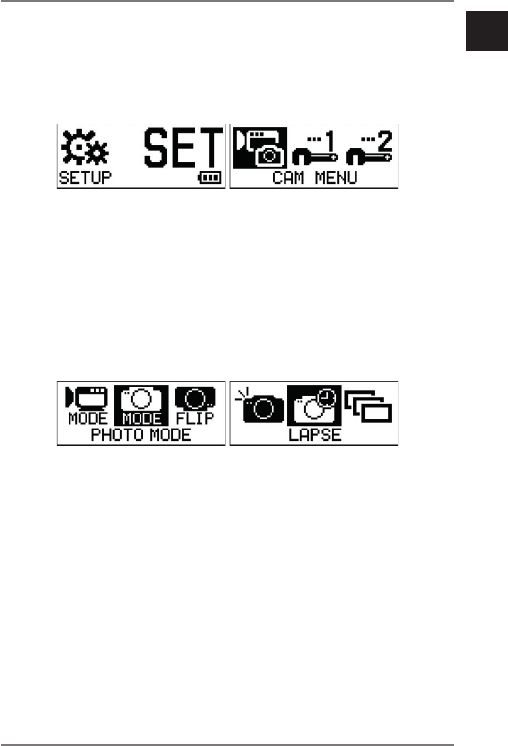
65 von 524
DE
FR
NL
EN
DK
GNU
Drücken Sie die GKP1CWU-Taste wiederholt, bis
der Eintrag SET (Einstellungen) angezeigt wird.
Betätigen Sie den Auslöser, um in das Einstellungs-
menü zu gelangen.
Markieren Sie den Eintrag CAM und bestätigen
sie durch drücken des Auslösers.
Betätigen Sie einmal die GKP1CWU-Taste und
dann den Auslöser, um in das PHOTO Unterme-
nü zu gelangen.
Öffnen Sie das Menü LAPSE.
Drücken Sie die GKP1CWU-Taste wiederholt, um
durch die unterschiedlichen Optionen zu scrollen:
3 SEK, 5 SEK, 10 SEK, 30 SEK, UND 60
SEK.
Betätigen Sie den Auslöser, um eine Option auszu-
wählen.
Um das Menü zu verlassen, drücken Sie bitte er-
neut die GKP1CWU-Taste, bis der Eintrag EXIT
erscheint und bestätigen sie durch Drücken des
Auslösers.
Ecom ML final REV2.indb 65Ecom ML final REV2.indb 65 07.03.2016 10:21:2007.03.2016 10:21:20

66 von 524
Looping
Die Loop-Funktion erlaubt eine Schleifenaufzeich-
nung von Videoaufnahmen. Die Dauer der einzelnen
Sequenzen wird über das Menü festgelegt. Wenn Ihr
Speichermedium voll ist, werden die ältesten Videoda-
ten mit den neusten überschrieben. Ohne eingeschal-
tete Loop-Funktion ist keine Aufnahme bei vollem
Speicher möglich.
HINWEIS!
Diese Funktion ist nur möglich, wenn die
Video Auflösung auf 1080p30 eingestellt
wurde.
Drücken Sie die GKP1CWU-Taste wiederholt, bis
der Eintrag SET (Einstellungen) angezeigt wird.
Betätigen Sie den Auslöser, um in das Einstellungs-
menü zu gelangen.
Markieren Sie den Eintrag CAM MENU und be-
stätigen Sie durch Drücken des Auslösers.
Markieren Sie den Eintrag LOOPING und bestäti-
gen Sie durch Drücken des Auslösers.
Ecom ML final REV2.indb 66Ecom ML final REV2.indb 66 07.03.2016 10:21:2007.03.2016 10:21:20

68 von 524
HINWEIS!
Bei aktivierter Loop-Funktion beginnt die
Aufnahme automatisch, nachdem bei aus-
geschalteter Kamera die Stromzufuhr über
den AC-Adapter gestartet wird. Die Kame-
ra schaltet sich ein und die Aufnahme be-
ginnt. Wird die Stromzufuhr unterbrochen,
stoppt auch die Aufnahme und die Kamera
schaltet sich aus.
HINWEIS!
Die Loop-Funktion ist nur für Videos mit
der Auflösung 1080p30 verfügbar.
HINWEIS!
Im Loop-Modus stehen Ihnen unter der
Funktion DELETE zwei verschiedene
Auswahlmöglichkeiten zur Verfügung:
löscht ausschließlich die Videoaufnah-
men, die im Loop-Modus aufgenommen
wurden.
löscht alle Event-Recordings, welche
beim Erkennen von Erschütterngen und
starken Lenkbewegungen automatisch er-
stellt wurden.
Ecom ML final REV2.indb 68Ecom ML final REV2.indb 68 07.03.2016 10:21:2007.03.2016 10:21:20

72 von 524
Markieren Sie den Eintrag MIC PHONE und be-
stätigen Sie durch Drücken des Auslösers.
Drücken Sie die GKP1CWU-Taste wiederholt, um
durch die Optionen zu scrollen: ON oder OFF.
Betätigen Sie den Auslöser, um eine Option auszu-
wählen.
Um das Menü zu verlassen, drücken Sie bitte er-
neut die GKP1CWU-Taste, bis der Eintrag EXIT
erscheint und bestätigen Sie durch Drücken des
Auslösers.
Sport Modus aktivieren (Sport DV)
Um wieder in den normalen Sport Modus zu wech-
seln, gehen Sie bitte vor wie nachfolgend beschrie-
ben:
13.1.6. Mikrofon
Mit diesem Menü können Sie einstellen, ob während
der Video-Aufnahme das Mikrofon eingeschaltet wer-
den soll.
Ecom ML final REV2.indb 72Ecom ML final REV2.indb 72 07.03.2016 10:21:2107.03.2016 10:21:21

73 von 524
DE
FR
NL
EN
DK
GNU
Drücken Sie die GKP1CWU-Taste wiederholt, bis
der Eintrag SET (Einstellungen) angezeigt wird.
Betätigen Sie den Auslöser, um in das Einstellungs-
menü zu gelangen.
Markieren Sie den Eintrag CAM MENU und be-
stätigen Sie durch Drücken des Auslösers.
Markieren Sie den Eintrag SPORT DV und bestä-
tigen Sie durch Drücken des Auslösers.
Markieren Sie den Eintrag OK und bestätigen Sie
durch Drücken des Auslösers.
13.2. System Menü 1
In diesem Menü könne Sie allgemeine Aufnahme- und
Display-Einstellungen vornehmen.
13.2.1. Stabilisator (DIS)
Um den Bild-Stabilisator (Digital Imag Stabilizer - DIS)
einzuschalten, gehen Sie bitte vor wie folgt:
Drücken Sie die GKP1CWU-Taste wiederholt, bis
der Eintrag SET (Einstellungen) angezeigt wird.
Betätigen Sie den Auslöser, um in das Einstellungs-
menü zu gelangen.
Ecom ML final REV2.indb 73Ecom ML final REV2.indb 73 07.03.2016 10:21:2107.03.2016 10:21:21

75 von 524
DE
FR
NL
EN
DK
GNU
13.2.2. Dynamischer Kontrast (WDR)
Um den Dynamischen Kontrast (Wide Dynamic Range
- WDR) einzuschalten, gehen Sie bitte vor wie folgt:
Drücken Sie die GKP1CWU-Taste wiederholt, bis
der Eintrag SET (Einstellungen) angezeigt wird.
Betätigen Sie den Auslöser, um in das Einstellungs-
menü zu gelangen.
Markieren Sie den Eintrag SYS MENU1 und be-
stätigen Sie durch Drücken des Auslösers.
Markieren Sie den Eintrag WDR und bestätigen
Sie durch Drücken des Auslösers.
Drücken Sie die GKP1CWU-Taste wiederholt,
um die Funktion ein- oder aus zu schalten (ON /
OFF).
Betätigen Sie den Auslöser, um eine Option auszu-
wählen.
Um das Menü zu verlassen, drücken Sie bitte er-
neut die GKP1CWU-Taste, bis der Eintrag EXIT
erscheint und bestätigen sie durch Drücken des
Auslösers.
Ecom ML final REV2.indb 75Ecom ML final REV2.indb 75 07.03.2016 10:21:2107.03.2016 10:21:21

76 von 524
13.2.3. LED Indikator
Mit dieser Funktion können Sie die LED Indikatoren an
oder aus schalten.
Drücken Sie die GKP1CWU-Taste wiederholt, bis
der Eintrag SET (Einstellungen) angezeigt wird.
Betätigen Sie den Auslöser, um in das Einstellungs-
menü zu gelangen.
Markieren Sie den Eintrag SYS MENU1 und be-
stätigen Sie durch Drücken des Auslösers.
Markieren Sie den Eintrag LED INDICATOR
und bestätigen Sie durch Drücken des Auslösers.
Drücken Sie die GKP1CWU-Taste wiederholt,
um die Funktion ein- oder aus zu schalten (ON /
OFF).
Betätigen Sie den Auslöser, um eine Option auszu-
wählen.
Ecom ML final REV2.indb 76Ecom ML final REV2.indb 76 07.03.2016 10:21:2107.03.2016 10:21:21
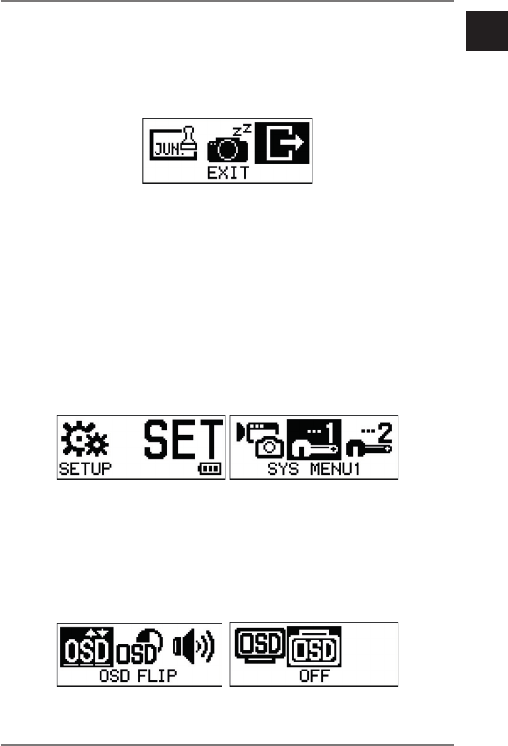
77 von 524
DE
FR
NL
EN
DK
GNU
Um das Menü zu verlassen, drücken Sie bitte er-
neut die GKP1CWU-Taste, bis der Eintrag EXIT
erscheint und bestätigen sie durch Drücken des
Auslösers.
13.2.4. OSD Flip
Mit diesem Menü können Sie die Ausrichtung des
OLED-Displays verändern.
Drücken Sie die GKP1CWU-Taste wiederholt, bis
der Eintrag SET (Einstellungen) angezeigt wird.
Betätigen Sie den Auslöser, um in das Einstellungs-
menü zu gelangen.
Markieren Sie den Eintrag SYS MENU1 und be-
stätigen Sie durch Drücken des Auslösers.
Markieren Sie den Eintrag LED INDICATOR
und bestätigen Sie durch Drücken des Auslösers.
Ecom ML final REV2.indb 77Ecom ML final REV2.indb 77 07.03.2016 10:21:2207.03.2016 10:21:22

78 von 524
Drücken Sie die GKP1CWU-Taste wiederholt,
um die Funktion ein- oder aus zu schalten (ON /
OFF).
Betätigen Sie den Auslöser, um eine Option auszu-
wählen.
Um das Menü zu verlassen, drücken Sie bitte er-
neut die GKP1CWU-Taste, bis der Eintrag EXIT
erscheint und bestätigen sie durch Drücken des
Auslösers.
13.2.5. Display-Helligkeit (Brightness)
Diese Funktion ermöglicht es Ihnen, die Display-Hel-
ligkeit einzustellen.
Drücken Sie die GKP1CWU-Taste wiederholt, bis
der Eintrag SET (Einstellungen) angezeigt wird.
Betätigen Sie den Auslöser, um in das Einstellungs-
menü zu gelangen.
Markieren Sie den Eintrag SYS MENU1 und be-
stätigen Sie durch Drücken des Auslösers.
Markieren Sie den Eintrag OSD BRIGHTNESS
und bestätigen Sie durch Drücken des Auslösers.
Ecom ML final REV2.indb 78Ecom ML final REV2.indb 78 07.03.2016 10:21:2207.03.2016 10:21:22

79 von 524
DE
FR
NL
EN
DK
GNU
Drücken Sie die GKP1CWU-Taste wiederholt, um
die mögliche Option auszuwählen (100%, 60%
oder 30%).
Betätigen Sie den Auslöser, um eine Option auszu-
wählen.
Um das Menü zu verlassen, drücken Sie bitte er-
neut die GKP1CWU-Taste, bis der Eintrag EXIT
erscheint und bestätigen sie durch Drücken des
Auslösers.
13.2.6. Töne (Beep)
Mit dieser Funktion können Sie die Töne der GKP1
CWU-Taste und des Auslösers lauter, leiser oder aus
stellen.
Drücken Sie die GKP1CWU-Taste wiederholt, bis
der Eintrag SET (Einstellungen) angezeigt wird.
Betätigen Sie den Auslöser, um in das Einstellungs-
menü zu gelangen.
Ecom ML final REV2.indb 79Ecom ML final REV2.indb 79 07.03.2016 10:21:2207.03.2016 10:21:22
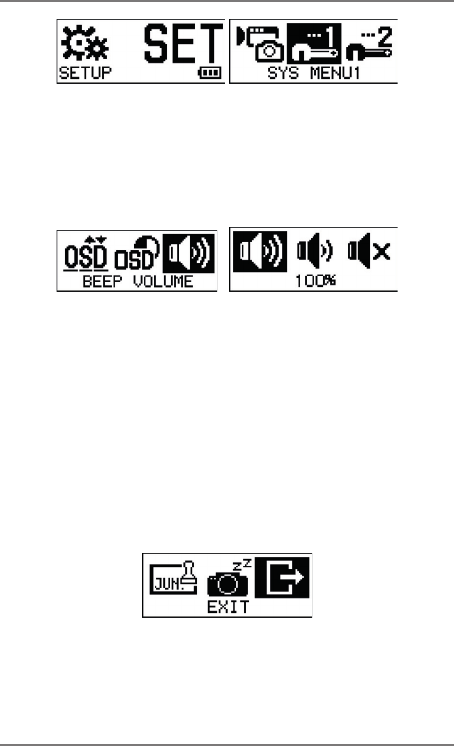
80 von 524
Markieren Sie den Eintrag SYS MENU1 und be-
stätigen Sie durch Drücken des Auslösers.
Markieren Sie den Eintrag BEEP VOLUME und
bestätigen Sie durch Drücken des Auslösers.
Drücken Sie die GKP1CWU-Taste wiederholt, um
die mögliche Option auszuwählen (100%, 60%
oder OFF).
Betätigen Sie den Auslöser, um eine Option auszu-
wählen.
Um das Menü zu verlassen, drücken Sie bitte er-
neut die GKP1CWU-Taste, bis der Eintrag EXIT
erscheint und bestätigen sie durch Drücken des
Auslösers.
13.2.7. Datumsstempel (Date Stamp)
Mit dieser Funktion können Sie den Aufnahmen einen
Datumsstempel hinzufügen.
Ecom ML final REV2.indb 80Ecom ML final REV2.indb 80 07.03.2016 10:21:2307.03.2016 10:21:23

81 von 524
DE
FR
NL
EN
DK
GNU
Drücken Sie die GKP1CWU-Taste wiederholt, bis
der Eintrag SET (Einstellungen) angezeigt wird.
Betätigen Sie den Auslöser, um in das Einstellungs-
menü zu gelangen.
Markieren Sie den Eintrag SYS MENU1 und be-
stätigen Sie durch Drücken des Auslösers.
Markieren Sie den Eintrag DATE STAMP und
bestätigen Sie durch Drücken des Auslösers.
Drücken Sie die GKP1CWU-Taste wiederholt,
um die mögliche Option auszuwählen (ON oder
OFF).
Betätigen Sie den Auslöser, um eine Option auszu-
wählen.
Um das Menü zu verlassen, drücken Sie bitte er-
neut die GKP1CWU-Taste, bis der Eintrag EXIT
erscheint und bestätigen sie durch Drücken des
Auslösers.
Ecom ML final REV2.indb 81Ecom ML final REV2.indb 81 07.03.2016 10:21:2307.03.2016 10:21:23

82 von 524
13.2.8. Automatische Abschaltung (Auto
Power Off)
Drücken Sie die GKP1CWU-Taste wiederholt, bis
der Eintrag SET (Einstellungen) angezeigt wird.
Betätigen Sie den Auslöser, um in das Einstellungs-
menü zu gelangen.
Markieren Sie den Eintrag SYS MENU1 und be-
stätigen Sie durch Drücken des Auslösers.
Markieren Sie den Eintrag DATE STAMP und
bestätigen Sie durch Drücken des Auslösers.
Drücken Sie die GKP1CWU-Taste wiederholt, um
die mögliche Option auszuwählen (60 MIN, 30
MIN, 10 MIN oder OFF).
Betätigen Sie den Auslöser, um eine Option auszu-
wählen.
Um das Menü zu verlassen, drücken Sie bitte er-
neut die GKP1CWU-Taste, bis der Eintrag EXIT
erscheint und bestätigen sie durch Drücken des
Auslösers.
Ecom ML final REV2.indb 82Ecom ML final REV2.indb 82 07.03.2016 10:21:2307.03.2016 10:21:23

83 von 524
DE
FR
NL
EN
DK
GNU
13.3. System Menü 2
In diesem Menü könne Sie Grund-Einstellungen wie
Datum & Zeit oder die Frequenz an Ihrem Camcorder
vornehmen.
13.3.1. Datum / Zeit (Date & Time)
Drücken Sie die GKP1CWU-Taste wiederholt, bis
der Eintrag SET (Einstellungen) angezeigt wird.
Betätigen Sie den Auslöser, um in das Einstellungs-
menü zu gelangen.
Markieren Sie den Eintrag SYS MENU2 und be-
stätigen Sie durch Drücken des Auslösers.
Betätigen Sie den Auslöser, um in das DATE &
TIME Untermenü zu gelangen.
Drücken Sie denb Auslöser, um das gewünschte
Jahr auszuwählen.
Ecom ML final REV2.indb 83Ecom ML final REV2.indb 83 07.03.2016 10:21:2307.03.2016 10:21:23
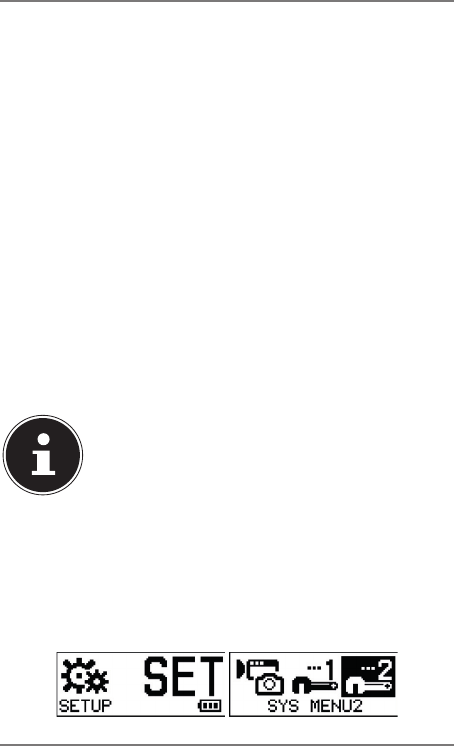
84 von 524
Drücken Sie die GKP1CWU-Taste, um das einge-
stellte Jahr zu bestätigen. Die Markierung springt
automatisch auf den einzustellenden Monat.
Stellen Sie nun nacheinander den Monat, den Tag,
die aktuelle Stunde sowie Minute und Sekunde ein
wie oben beschrieben.
Danach erscheint automatisch die Schaltfläche OK.
Bestätigen Sie diese bitte Durch drücken der GKP1
CWU-Taste.
Die Kamera springt dann zurück in das System
Menü 2.
13.3.2. Fernbedienung (Remoter)
Mit dieser Funktion haben Sie die Möglichkeit, Ihren
Camcorder mit der Armband-Fernbedienung zu kop-
peln.
HINWEIS!
Die im Lieferumfang enthaltene Fernbe-
dienung ist bereits mit Ihrem Camcorder
verbunden und muss nicht gekoppelt wer-
den.
Drücken Sie die GKP1CWU-Taste wiederholt, bis
der Eintrag SET (Einstellungen) angezeigt wird.
Betätigen Sie den Auslöser, um in das Einstellungs-
menü zu gelangen.
Ecom ML final REV2.indb 84Ecom ML final REV2.indb 84 07.03.2016 10:21:2307.03.2016 10:21:23

85 von 524
DE
FR
NL
EN
DK
GNU
Markieren Sie den Eintrag SYS MENU2 und be-
stätigen Sie durch Drücken des Auslösers.
Betätigen Sie den Auslöser, um in das REMOTER
Untermenü zu gelangen.
Wählen Sie den Menüpunkt Scanning aus.
Der Camcorder kann nun mit der Armband-Fernbedie-
nung verbunden werden.
Drücken Sie an der Armband-Fernbedienung bei-
de Tasten, die Video- und die Foto-Taste, gleich-
zeitig, um die Kopplung durchzuführen. Wenn die
rote LED an der Fernbedienung aufleuchtet, war
die Kopplung erfolgreich.
HINWEIS!
Weitere Informationen zu der Armband-
Fernbedienung entnehmen Sie bitte dem
Kapitel „14. Armband-Fernbedienung“ auf
Seite 90.
Ecom ML final REV2.indb 85Ecom ML final REV2.indb 85 07.03.2016 10:21:2407.03.2016 10:21:24

86 von 524
Die Kamera springt nach erfolgreichem Pairing zurück
in das System Menü 2.
13.3.3. Frequenz (Frequency)
Mit dieser Funktion haben Sie die Möglichkeit, die Fre-
quenz Ihres Camcorders zu ändern.
Drücken Sie die GKP1CWU-Taste wiederholt, bis
der Eintrag SET (Einstellungen) angezeigt wird.
Betätigen Sie den Auslöser, um in das Einstellungs-
menü zu gelangen.
Markieren Sie den Eintrag SYS MENU2 und be-
stätigen Sie durch Drücken des Auslösers.
Betätigen Sie den Auslöser, um in das FRE-
QUENCY Untermenü zu gelangen.
Drücken Sie die GKP1CWU-Taste wiederholt, um
die mögliche Option auszuwählen (50 HZ oder
60 HZ).
Betätigen Sie den Auslöser, um eine Option auszu-
wählen.
Die Kamera springt nach der Bestätigung zurück in
das System Menü 2.
Ecom ML final REV2.indb 86Ecom ML final REV2.indb 86 07.03.2016 10:21:2407.03.2016 10:21:24
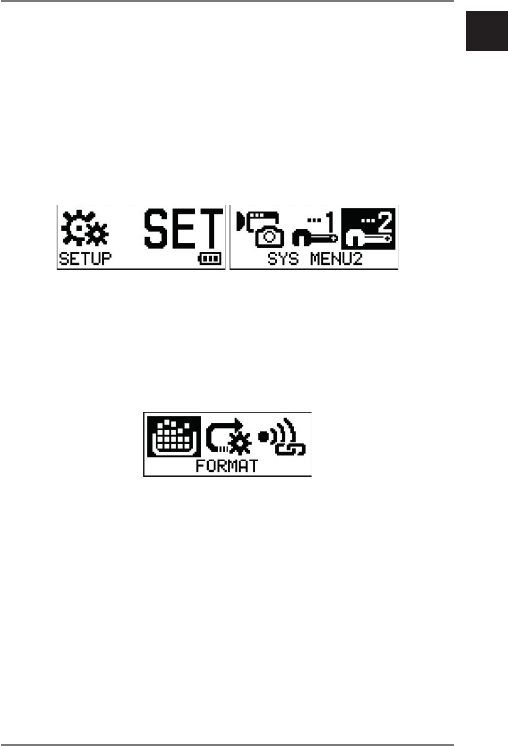
87 von 524
DE
FR
NL
EN
DK
GNU
13.3.4. Formatieren (Format)
Mit dieser Funktion können Sie die Speicherkarte for-
matieren.
Drücken Sie die GKP1CWU-Taste wiederholt, bis
der Eintrag SET (Einstellungen) angezeigt wird.
Betätigen Sie den Auslöser, um in das Einstellungs-
menü zu gelangen.
Markieren Sie den Eintrag SYS MENU2 und be-
stätigen Sie durch Drücken des Auslösers.
Betätigen Sie den Auslöser, um in das FORMAT
Untermenü zu gelangen.
Drücken Sie die GKP1CWU-Taste, um den Eintrag
OK auszuwälen.
Betätigen Sie den Auslöser, um eine Option auszu-
wählen.
Die Kamera springt nach der Bestätigung zurück in
das System Menü 2.
Ecom ML final REV2.indb 87Ecom ML final REV2.indb 87 07.03.2016 10:21:2407.03.2016 10:21:24
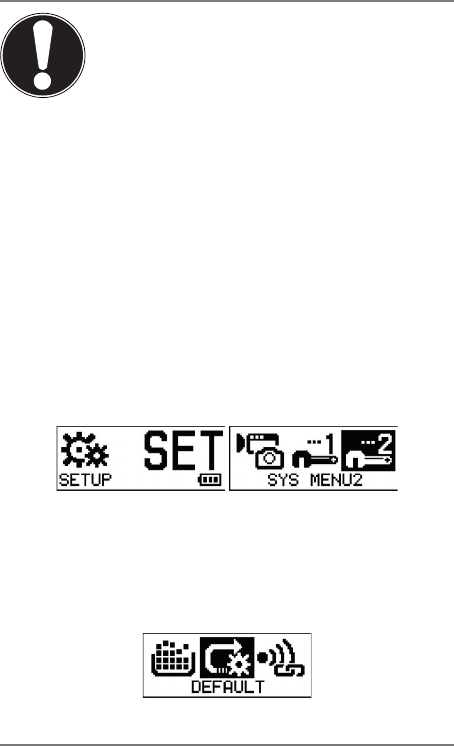
88 von 524
ACHTUNG!
Stellen Sie vor dem Löschvorgang
sicher, dass sich keine wichtigen
Daten mehr auf der SD Karte be-
finden.
13.3.5. Auf Werkseinstellung
zurücksetzen (Default)
Hier können Sie Ihren Camcorder auf Werkseinstellung
zurücksetzen und damit alle von Ihnen vorgenomme-
nen Einstellungen löschen.
Drücken Sie die GKP1CWU-Taste wiederholt, bis
der Eintrag SET (Einstellungen) angezeigt wird.
Betätigen Sie den Auslöser, um in das Einstellungs-
menü zu gelangen.
Markieren Sie den Eintrag SYS MENU2 und be-
stätigen Sie durch Drücken des Auslösers.
Betätigen Sie den Auslöser, um in das DEFAULT
Untermenü zu gelangen.
Ecom ML final REV2.indb 88Ecom ML final REV2.indb 88 07.03.2016 10:21:2407.03.2016 10:21:24

89 von 524
DE
FR
NL
EN
DK
GNU
Drücken Sie die GKP1CWU-Taste, um den Eintrag
OK auszuwälen.
Betätigen Sie den Auslöser, um eine Option auszu-
wählen.
Die Kamera springt nach der Bestätigung zurück in
das System Menü 2.
13.3.6. WLAN Passwort ändern (WiFi
Password)
In diesem Menü können Sie Ihr WLAN Passwort än-
dern.
Drücken Sie die GKP1CWU-Taste wiederholt, bis
der Eintrag SET (Einstellungen) angezeigt wird.
Betätigen Sie den Auslöser, um in das Einstellungs-
menü zu gelangen.
Markieren Sie den Eintrag SYS MENU2 und be-
stätigen Sie durch Drücken des Auslösers.
Betätigen Sie den Auslöser, um in das WIFI
PASSWORD Untermenü zu gelangen.
Ecom ML final REV2.indb 89Ecom ML final REV2.indb 89 07.03.2016 10:21:2407.03.2016 10:21:24

90 von 524
Geben Sie nun mit Hilfe der GKP1CWU-Taste Ihr
Passwort ein und bestätigen Sie jede ausgewählte
Ziffer mit dem Auslöser.
Betätigen Sie zum Schluss das ausgewählte Pass-
wort mit OK.
Die Kamera springt nach der Bestätigung zurück in
das System Menü 2.
13.3.7. Version
Hier wird Ihnen die aktuell verwendete Firmware-Ver-
sion Ihres Camcorders angezeigt.
14. Armband-Fernbedienung
HINWEIS!
Die im Lieferumfang enthaltene Armband-
Fernbedienung ist bereits mit Ihrem Cam-
corder gekoppelt. Um eine nachträglich
erworbene Armband-Fernbedienung zu
koppeln, gehen Sie bitte vor wie im Kapitel
„13.3.2. Fernbedienung (Remoter)“ auf Sei-
te 84 beschrieben.
Um Fotos aufzunehmen, drücken Sie bitte die Fo-
to-Taste auf der Armband-Fernbedienung.
Um Videos aufzunehmen, drücken Sie bitte die Vi-
deo-Taste auf der Armband-Fernbedienung.
Ecom ML final REV2.indb 90Ecom ML final REV2.indb 90 07.03.2016 10:21:2507.03.2016 10:21:25

91 von 524
DE
FR
NL
EN
DK
GNU
HINWEIS!
Um Bilder im Zeitraffer, mit Selbstauslöser
oder eine Serienaufnahme aufzunehmen,
stellen Sie bitte das entsprechende Pro-
gramm im Menü der Kamera ein und drü-
cken Sie dann die Foto-Taste auf der Fern-
bedienung.
HINWEIS!
Auch wenn sich Ihr Camcorder im Video-
Modus befindet, können Sie trotzdem
durch Drücken der Foto-Taste auf der Arm-
band-Fernbedienung ein Foto erstellen.
Im Lapse-Modus kann lediglich die Video-
Aufnahme gestartet werde, eine Aufnah-
me von Fotos ist nicht möglich.
HINWEIS!
Die maximale Reichweite der Armband-
Fernbedienung beträgt etwa 5 m (Maxi-
male Reichweite des Signals unter optima-
len Bedingungen, bzw. im freien Feld / bei
freier Sichtverbindung).
Ecom ML final REV2.indb 91Ecom ML final REV2.indb 91 07.03.2016 10:21:2507.03.2016 10:21:25

93 von 524
DE
FR
NL
EN
DK
GNU
CR2032
3V
PRY UP HERE
Entnehmen Sie die leere Batterie und entsorgen
Sie diese bei einer Sammelstelle für Altbatterien.
Legen Sie die neue Batterie vom Typ CR 2032 mit
dem Pluspol nach oben in das Fach ein. Achten Sie
unbedingt auf die richtige Polarität (+/-).
Legen sie den Batterie-Halte-Bügel vorsichtig wie-
der über die Batterie.
CR2032
3V
PRY UP HERE
Befestigen Sie die Gehäuse-Rückseite der Arm-
band-Fernbedienung erneut, indem Sie sie mit den
vier Schrauben fixieren.
Ecom ML final REV2.indb 93Ecom ML final REV2.indb 93 07.03.2016 10:21:2507.03.2016 10:21:25

94 von 524
CR2032
3V
ACHTUNG!
Um die Wasserdichtigkeit zu ge-
währleisten achten Sie vor der Ver-
schraubung der Gehäuse-Rücksei-
te darauf, dass der Dichtungs-Ring
richtig platziert ist.
15. Verbindung mit einem
externen Bildschirm
Gehen Sie wie folgt vor, um Videos oder Fotos auf ei-
nem externen Bildschirm anzuzeigen:
Schließen Sie den Camcorder mit Hilfe eines HDMI
Kabels (nicht im Lieferumfang enthalten) an Ihren
Fernseher mit digitalem HDMI-Eingang an, um die
im HD-Format aufgenommenen Bilder in hoher
Auflösung zu betrachten.
Wählen Sie den HDMI-Eingang an Ihrem TV-Gerät
aus.
Ecom ML final REV2.indb 94Ecom ML final REV2.indb 94 07.03.2016 10:21:2507.03.2016 10:21:25

95 von 524
DE
FR
NL
EN
DK
GNU
Schalten Sie den Camcorder ein.
Auf dem Fernseher wird Ihnen nun ein Auswahlbild-
schirm angezeigt.
Mit der GKP1CWU-Taste wählen Sie den ge-
wünschten Ordner aus (Video, Photo, Event).
Mit Druck auf den CWUNáUGT öffnen Sie den
entsprechenden Ordner. Die mit der Kamera auf-
genommenen Dateien werden angezeigt.
Ecom ML final REV2.indb 95Ecom ML final REV2.indb 95 07.03.2016 10:21:2507.03.2016 10:21:25

96 von 524
Wählen Sie mit der GKP1CWU-Taste eine Datei.
Diese ist nun markiert.
Mit Druck auf den CWUNáUGT wird die mar-
kierte Datei abgespielt.
Drücken und halten Sie den Auslöser, gelangen Sie
wieder in das vorherige Menü zurück.
Ecom ML final REV2.indb 96Ecom ML final REV2.indb 96 07.03.2016 10:21:2507.03.2016 10:21:25

97 von 524
DE
FR
NL
EN
DK
GNU
16. Verbindung mit einem PC
Gehen Sie wie folgt vor, um den Camcorder mit einem
PC oder Notebook zu verbinden:
Schließen Sie den Camcorder mit Hilfe des mitge-
lieferten microUSB-Kabels an Ihren PC an.
Schalten Sie den Camcorder ein, damit er von Ih-
rem System als Datenträger erkannt wird.
HINWEIS!
Im USB-Modus wechselt der Speicher in den
„Read only“-Betrieb, d. h. die gespeicherten
Daten können nur ausgelesen werden. Es ist
im USB-Modus nicht möglich Daten auf dem
Camcorder zu speichern.
Ecom ML final REV2.indb 97Ecom ML final REV2.indb 97 07.03.2016 10:21:2607.03.2016 10:21:26
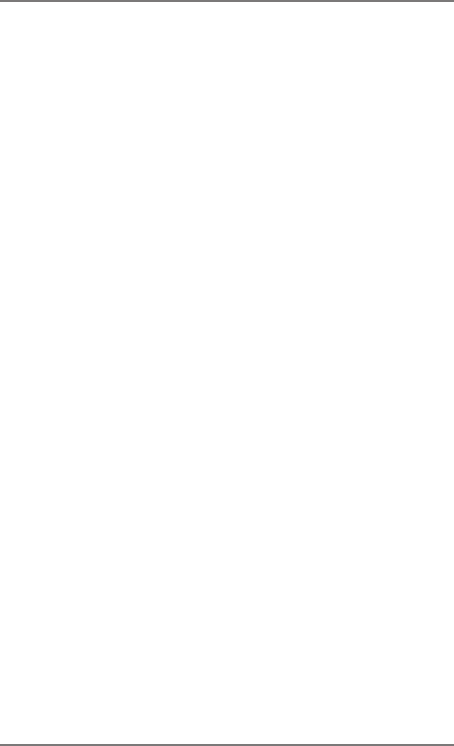
98 von 524
16.1. Systemvoraussetzung
• Microsoft® Windows 8.1 /Windows 8/Windows® 7
• 1 GB empf. freier Arbeitsspeicher
• 1 GB empf. freier Festplattenspeicher
• USB-Anschluss
• CD-ROM Laufwerk
16.1.1. Steuern per Smartphone/Tablet
• Smartphone/Tablet mit WLAN 802.11 g
• Android™ Plattform 4.1 oder höher
• Ab iOS 7.0 oder höher
• Installierte frei erhältliche App
17. Reinigung
Verwenden Sie für die Reinigung nur ein trockenes,
weiches Tuch. Benutzen Sie keine chemischen Lö-
sungs- und Reinigungsmittel, weil diese die Oberflä-
che und/oder die Beschriftungen des Geräts beschädi-
gen können.
Ecom ML final REV2.indb 98Ecom ML final REV2.indb 98 07.03.2016 10:21:2607.03.2016 10:21:26
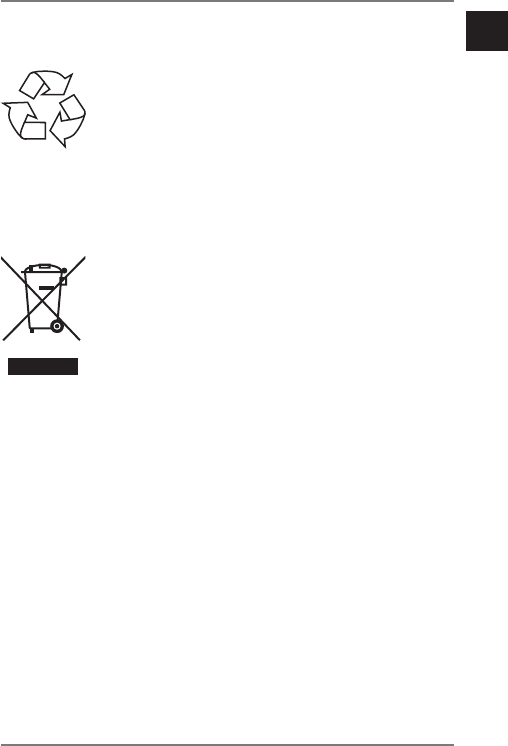
99 von 524
DE
FR
NL
EN
DK
GNU
18. Entsorgung
Verpackung
Ihr Gerät befindet sich zum Schutz vor
Transport schäden in einer Verpackung.
Verpackungen sind aus Materialien herge-
stellt, die umweltschonend entsorgt und
einem fachgerechten Recycling zugeführt
werden können.
Gerät
Altgeräte dürfen nicht im normalen Haus-
müll entsorgt werden.
Entsprechend Richtlinie 2012/19/EU ist das
Gerät am Ende seiner Lebensdauer einer
geordneten Entsorgung zuzuführen.
Dabei werden im Gerät enthaltene Wert-
stoffe der Wiederverwertung zugeführt
und die Belastung der Umwelt vermieden.
Geben Sie das Altgerät an einer Sammel-
stelle für Elektroschrott oder einem Wert-
stoffhof ab.
Wenden Sie sich für nähere Auskünfte an
Ihr örtliches Entsorgungsunternehmen
oder Ihre kommunale Verwaltung.
Ecom ML final REV2.indb 99Ecom ML final REV2.indb 99 07.03.2016 10:21:2607.03.2016 10:21:26
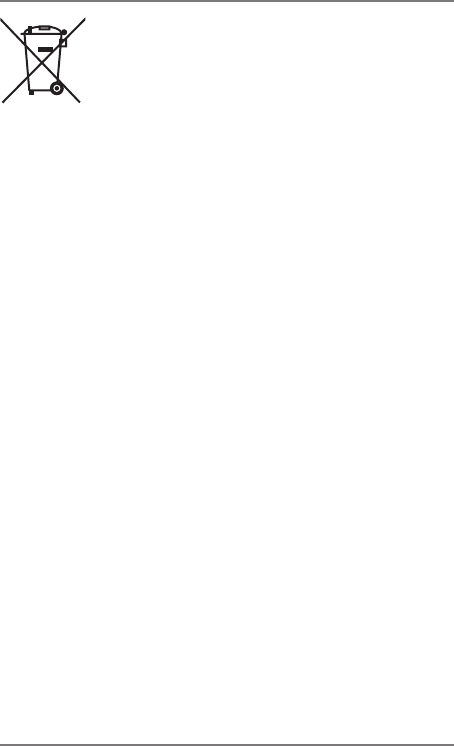
100 von 524
Akkus
Akkus müssen sachgerecht entsorgt wer-
den. Zu diesem Zweck stehen im batte-
rievertreibenden Handel sowie bei kom-
munalen Sammelstellen entsprechende
Behälter zur Entsorgung bereit. Weite-
re Auskünfte erteilen Ihr örtlicher Entsor-
gungsbetrieb oder Ihre kommunale Ver-
waltung.
19. Technische Daten
Bildsensor 5 Megapixel CMOS
Multifunktions-Modi HD Videokamera, Digitalka-
mera
Objektiv f 1:2.4 (F2.4 mm)
Display 17.2 mm / 0,68“ OLED-Display
Speichermedium Kartenschacht für microSDHC
Karten bis zu 32 GB Class 6
Dateiformate Bild: JPEG; Film: AVI (H.264)
Auflösung: Video:
1080p (16:9): 30fps
960p (4:3): 30 fps
720p (16:9): 60, 30 fps
WVGA (16:9): 60, 30 fps
VGA: 90 fps
Bilder:
2592 x 1944 (5M)
2048 x 1536 (3M)
1920 x 1080 (2M 16:9)
Ecom ML final REV2.indb 100Ecom ML final REV2.indb 100 07.03.2016 10:21:2607.03.2016 10:21:26

101 von 524
DE
FR
NL
EN
DK
GNU
PC Anschluss Micro USB 2.0 High-Speed-
Anschluss
TV-Ausgang micro HDMI
WLAN-Standard WLAN 802.11 g 2.4 GHz
Abmessungen ca. 55 x 40 x 21 mm (nur Ka-
mera, ohne das wasser-
dichte Gehäuse und ohne
Berücksichtigung des Linsen-
vorsatzes)
ca. 55 x 40 x 35 mm (nur Ka-
mera, ohne das wasserdich-
te Gehäuse mit Berücksichti-
gung des Linsenvorsatzes)
Gewicht ca. 68 g (inkl. Akku, ohne was-
serdichtes Gehäuse)
Temperaturen in Betrieb 0 - 40° C
während des Ladevorgangs 0
- 40° C
Lagerung -30° C - 65° C
relative Luftfeuchtigkeit (nicht kondensierend)
in Betrieb 0 ~ 90 %
während des Ladevorgangs 0
~ 90 %
Lagerung 0 ~ 95 %
Ecom ML final REV2.indb 101Ecom ML final REV2.indb 101 07.03.2016 10:21:2607.03.2016 10:21:26

102 von 524
USBNETZTEIL
Modellnummer: KSAS0060500100VEU (EU)
KSAS0050500100VKU (UK)
Hersteller: Ktec, China
Eingangsspannung: 100 - 240 V ~ 50/60 Hz 0,18 A
Ausgangsspannung: 5,0 V 1,0 A
AKKU
Modellnummer: FJ-SLB-10A
Hersteller: Fuji Electronics (Shenzen) Co.,
LTD.
Technische Daten: 3,7 V / 1130 mAh / 4,18 Wh
FERNBEDIENUNG
Batterie: 1x Knopfzelle 3 V Typ CR2032
Frequenzband: 2403 - 2477 MHz
Technische und optische Änderungen sowie Druck-
fehler vorbehalten.
Ecom ML final REV2.indb 102Ecom ML final REV2.indb 102 07.03.2016 10:21:2607.03.2016 10:21:26

103 von 524
DE
FR
NL
EN
DK
GNU
20. Impressum
Copyright © 2016
Alle Rechte vorbehalten.
Diese Bedienungsanleitung ist ur-
heberrechtlich geschützt.
Vervielfältigung in mechanischer,
elektronischer und jeder anderen Form ohne die
schriftliche Genehmigung des Herstellers ist verboten
Das Copyright liegt bei der Firma:
Medion AG
Am Zehnthof 77
45307 Essen
Deutschland
Die Anleitung kann über die Service Hotline nachbe-
stellt werden und steht über das Serviceportal
www.medionservice.de zum Download zur Verfü-
gung.
Sie können auch den oben stehenden QR Code scan-
nen und die Anleitung über das Serviceportal auf Ihr
mobiles Endgerät laden.
Ecom ML final REV2.indb 103Ecom ML final REV2.indb 103 07.03.2016 10:21:2607.03.2016 10:21:26

104 von 524
Ecom ML final REV2.indb 104Ecom ML final REV2.indb 104 07.03.2016 10:21:2607.03.2016 10:21:26

105 / 524
DE
FR
NL
EN
DK
GNU
Sommaire
1. À propos de ce mode d'emploi ................ 109
1.1. Symboles et avertissements utilisés
dans ce mode d'emploi ........................ 110
1.2. Utilisation conforme ............................. 111
2. Informations relatives à la conformité .... 113
3. Consignes de sécurité ............................... 114
3.1. Généralités ................................................ 114
3.2. Remarques concernant le
débranchement ....................................... 115
3.3. Avertissements ........................................ 116
3.4. Remarques concernant la batterie ... 118
3.5. Mesures de précaution ......................... 121
3.6. Ne jamais réparer soi-même
l'appareil ..................................................... 126
3.7. Étanchéité .................................................. 126
4. À propos de l'appareil .............................. 128
4.1. Contenu de l'emballage ....................... 128
5. Vue d'ensemble de l'appareil ................... 129
5.1. Vue avant ................................................... 129
5.2. Vue arrière ................................................. 130
5.3. Télécommande au poignet ................. 131
6. Mise en service .......................................... 132
6.1. Installation de la batterie ..................... 132
6.2. Chargement de la batterie .................. 133
6.3. Insertion et retrait de cartes microSD 135
Ecom ML final REV2.indb 105Ecom ML final REV2.indb 105 07.03.2016 10:21:2607.03.2016 10:21:26
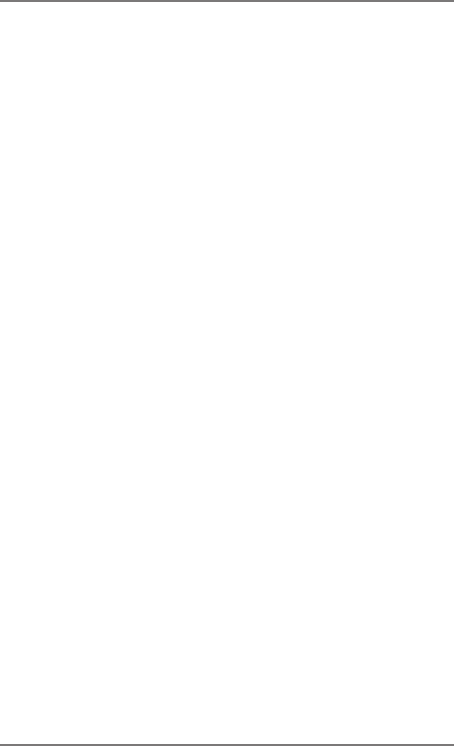
106 / 524
6.4. Mise en marche et arrêt du
caméscope ................................................ 136
7. Premières étapes ...................................... 137
7.1. Allumer le caméscope ........................... 137
7.2. Éteindre le caméscope .......................... 137
7.3. Fonctions des touches .......................... 138
7.4. Indicateurs LED ........................................ 139
7.5. Changer de mode ................................... 140
8. Utiliser les accessoires .............................. 140
8.1. Boîtier étanche ......................................... 140
8.2. Montage des accessoires ..................... 143
9. Écran OLED ................................................ 144
9.1. Sélectionner les différents modes .... 146
10. Filmer des vidéos et prendre des photos 146
10.1. Filmer des vidéos .................................... 146
10.2. Prendre des photos ................................ 147
11. Utiliser WiFi ............................................... 149
12. Fonction Supprimer .................................. 151
13. Les menus .................................................. 153
13.1. Réglages photo/vidéo ........................... 158
13.2. Menu système 1 ...................................... 178
13.3. Menu système 2 ...................................... 188
14. Télécommande au poignet ...................... 196
14.1. Remplacer la pile de la
télécommande ........................................ 198
15. Raccordement à un écran externe ........... 200
16. Raccordement à un ordinateur ................ 203
16.1. Configuration système requise .......... 204
Ecom ML final REV2.indb 106Ecom ML final REV2.indb 106 07.03.2016 10:21:2607.03.2016 10:21:26

107 / 524
DE
FR
NL
EN
DK
GNU
17. Nettoyage .................................................. 204
18. Élimination ................................................ 205
19. Caractéristiques techniques .................... 206
20. Mentions légales ....................................... 209
Ecom ML final REV2.indb 107Ecom ML final REV2.indb 107 07.03.2016 10:21:2607.03.2016 10:21:26

108 / 524
Ecom ML final REV2.indb 108Ecom ML final REV2.indb 108 07.03.2016 10:21:2607.03.2016 10:21:26

109 / 524
DE
FR
NL
EN
DK
GNU
1. À propos de ce mode
d'emploi
Veuillez lire attentivement le présent
mode d'emploi dans son intégralité et res-
pecter toutes les consignes indiquées.
Vous garantirez ainsi un fonctionnement
fiable et une longue durée de vie de l'ap-
pareil. Gardez toujours le présent mode
d'emploi à portée de main à proximité de
l'appareil. Conservez bien le mode d'em-
ploi afin de pouvoir le remettre au nou-
veau propriétaire si vous donnez ou ven-
dez l'appareil.
Ecom ML final REV2.indb 109Ecom ML final REV2.indb 109 07.03.2016 10:21:2607.03.2016 10:21:26
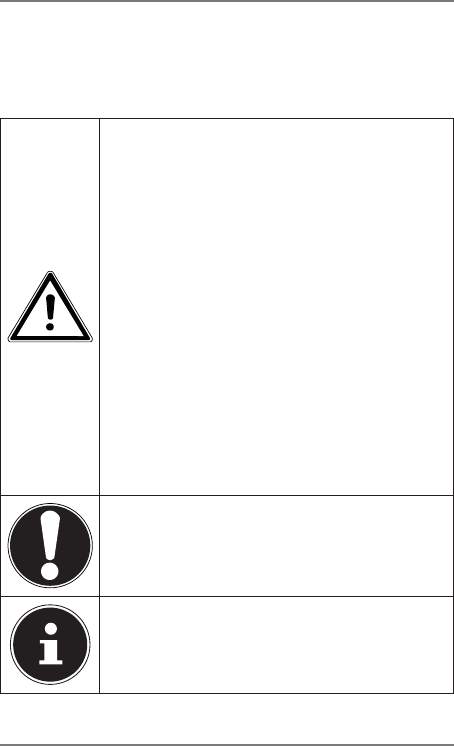
110 / 524
1.1. Symboles et avertissements
utilisés dans ce mode
d'emploi
DANGER !
Avertissement d'un risque vi-
tal immédiat !
AVERTISSEMENT !
Avertissement d'un risque vi-
tal possible et/ou de blessures
graves irréversibles !
PRUDENCE!
Avertissement d'un risque pos-
sible de blessures moyennes à
légères !
ATTENTION!
Respecter les consignes pour évi-
ter tout dommage matériel !
REMARQUE!
Informations supplémentaires pour l'uti-
lisation de l'appareil !
Ecom ML final REV2.indb 110Ecom ML final REV2.indb 110 07.03.2016 10:21:2707.03.2016 10:21:27
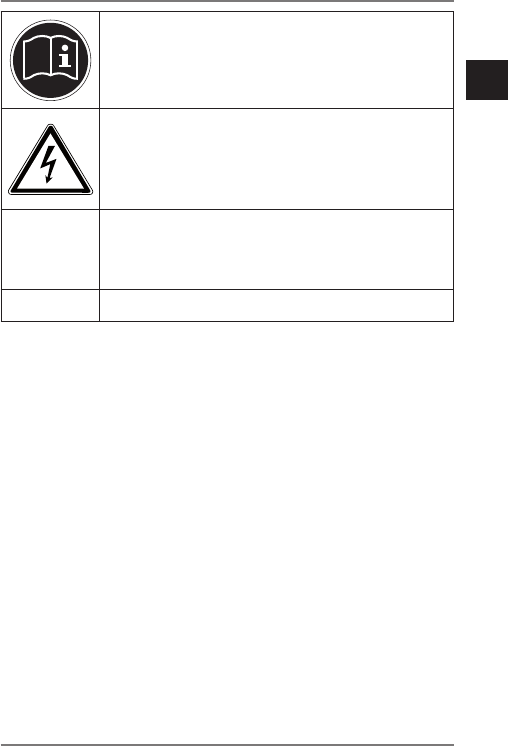
111 / 524
DE
FR
NL
EN
DK
GNU
REMARQUE!
Respecter les consignes du mode d'em-
ploi !
AVERTISSEMENT !
Avertissement d'un risque
d'électrocution !
•
Énumération / information sur des évé-
nements se produisant en cours d'utili-
sation
Action à exécuter
1.2. Utilisation conforme
Le présent appareil sert à enregistrer des vidéos et à
prendre des photos au format numérique.
• L'appareil est destiné exclusivement à un usage pri-
vé et non à une utilisation industrielle/commer-
ciale.
Veuillez noter qu'en cas d'utilisation non conforme, la
garantie est annulée :
• Ne transformez pas l'appareil sans notre accord et
n'utilisez pas d'appareils supplémentaires autres
que ceux que nous avons nous-mêmes autorisés
ou livrés.
• Utilisez uniquement des pièces de rechange et ac-
cessoires que nous avons livrés ou autorisés.
• Tenez compte de toutes les informations conte-
Ecom ML final REV2.indb 111Ecom ML final REV2.indb 111 07.03.2016 10:21:2707.03.2016 10:21:27

112 / 524
nues dans le présent mode d'emploi, en particulier
des consignes de sécurité. Toute autre utilisation
est considérée comme non conforme et peut en-
traîner des dommages corporels ou matériels.
• N'utilisez pas l'appareil dans des zones potentiel-
lement explosives. En font p. ex. partie les installa-
tions de citernes, les zones de stockage de carbu-
rant ou les zones dans lesquelles des solvants sont
traités. Cet appareil ne doit pas non plus être utilisé
dans des zones où l'air contient des particules en
suspension (p. ex. poussière de farine ou de bois).
• N'exposez pas l'appareil à des conditions extrêmes.
À éviter :
Humidité de l'air élevée ou contact avec des li-
quides
Températures extrêmement hautes ou basses
Rayonnement direct du soleil
Feu nu
Ecom ML final REV2.indb 112Ecom ML final REV2.indb 112 07.03.2016 10:21:2707.03.2016 10:21:27

113 / 524
DE
FR
NL
EN
DK
GNU
2. Informations relatives à la
conformité
Par la présente, la société Medion AG déclare que ce
produit est conforme aux exigences européennes sui-
vantes :
• Directive R&TTE 1999/5/CE
• Directive CEM 2004/108/CE
• Directive «Basse tension» 2006/95/CE
• Directive sur l'écoconception 2009/125/CE
• Directive RoHS 2011/65/UE
Les déclarations de conformité complètes sont dispo-
nibles sur www.medion.com/conformity.
Ecom ML final REV2.indb 113Ecom ML final REV2.indb 113 07.03.2016 10:21:2707.03.2016 10:21:27

114 / 524
3. Consignes de sécurité
3.1. Généralités
Cet appareil n'est pas destiné à être utilisé
par des personnes (y compris les enfants)
dont les capacités physiques, sensorielles
ou mentales sont limitées ou manquant
d'expérience et/ou de connaissances, sauf
si elles sont surveillées par une personne
responsable de leur sécurité ou si elles
ont reçu de vous les instructions néces-
saires à l'utilisation de l'appareil.
Conservez l'appareil dans un endroit hors
de la portée des enfants.
DANGER!
Conservez les films d'emballage
hors de la portée des enfants:
risque de suffocation !
Ecom ML final REV2.indb 114Ecom ML final REV2.indb 114 07.03.2016 10:21:2707.03.2016 10:21:27

115 / 524
DE
FR
NL
EN
DK
GNU
3.2. Remarques concernant le
débranchement
• Pour couper l'alimentation en courant
de votre appareil, débranchez l'adapta-
teur secteur de la prise de courant. Te-
nez toujours fermement l'adaptateur
secteur/la fiche d'alimentation lorsque
vous les débranchez. Ne tirez jamais
au niveau du cordon afin d'éviter tout
dommage.
• En cas de non-utilisation de l'appa-
reil, débranchez l'adaptateur secteur
de la prise ou utilisez un bloc multi-
prise master/slave pour éviter toute
consommation de courant lorsque l'ap-
pareil est éteint.
• Les prises de courant nécessaires pour
recharger la batterie doivent se trouver
à proximité de l'appareil et être facile-
ment accessibles. Disposez les câbles
de manière à ce que personne ne
puisse marcher ou trébucher dessus.
• N'utilisez l'adaptateur secteur que sur
Ecom ML final REV2.indb 115Ecom ML final REV2.indb 115 07.03.2016 10:21:2707.03.2016 10:21:27
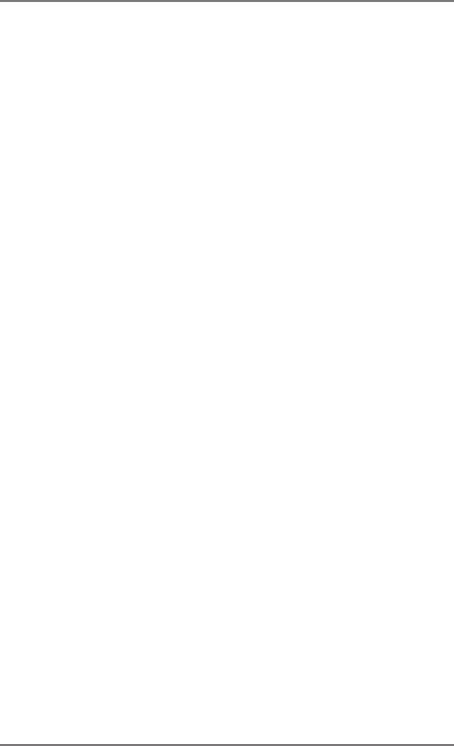
116 / 524
des prises de terre de 230 V ~ 50 Hz.
Si vous n'êtes pas sûr du voltage sur le
lieu d'installation, renseignez-vous au-
près de votre centre EDF.
• Afin d'éviter tout risque d'endomma-
gement suite à un échauffement, ne
couvrez pas l'adaptateur secteur.
• N'utilisez plus l'adaptateur secteur si le
boîtier ou le cordon d'alimentation de
l'appareil est endommagé. Remplacez
l'adaptateur secteur par un adaptateur
du même type.
• Utilisez uniquement l'adaptateur sec-
teur fourni, référence :
KSAS0060500100VEU (pour le
Royaume-Uni : KSAS0050500100VKU),
vous risquez sinon d'endommager l'ap-
pareil.
3.3. Avertissements
Afin d'éviter toute blessure, respectez les
avertissements suivants lors de l'utilisa-
tion de l'appareil :
Ecom ML final REV2.indb 116Ecom ML final REV2.indb 116 07.03.2016 10:21:2707.03.2016 10:21:27

117 / 524
DE
FR
NL
EN
DK
GNU
• N'ouvrez pas l'appareil et ne le démon-
tez pas.
• Si vous démontez l'appareil, vous ris-
quez une décharge électrique haute
tension. La vérification des pièces in-
ternes ainsi que leur modification et ré-
paration doivent être exécutées uni-
quement par un technicien qualifié. Le
cas échéant, faites vérifier l'appareil par
un centre de service après-vente agréé.
• Si vous n'utilisez pas l'appareil pendant
une période prolongée, retirez la batte-
rie afin d'éviter qu'elle ne fuie.
• N'exposez pas l'appareil à des gouttes
ou projections d'eau lorsqu'il ne se
trouve pas dans le boîtier étanche. Ne
posez aucun objet rempli de liquide (p.
ex. vases) sur ou à proximité de l'appa-
reil.
• Éviter les décharges électriques
• N'ouvrez jamais le boîtier de l'appareil,
sauf pour y insérer la batterie.
• Éteignez immédiatement l'appareil en
Ecom ML final REV2.indb 117Ecom ML final REV2.indb 117 07.03.2016 10:21:2707.03.2016 10:21:27

118 / 524
cas de dysfonctionnement.
• Tout liquide s'infiltrant dans l'appareil
peut porter atteinte à la sécurité élec-
trique.
3.4. Remarques concernant la
batterie
Ce caméscope fonctionne avec la batterie
fournie. Chargez la batterie uniquement
avec l'adaptateur secteur USB fourni.
Utilisez avec ce caméscope uniquement
l'adaptateur secteur USB fourni Ktec
KSAS0060500100VEU (pour le Royaume-
Uni : KSAS0050500100VKU) et la batterie
fournie (FJ-SLB-10A) !
Respectez les consignes suivantes pour
une manipulation sûre des batteries:
• Conservez toujours les batteries hors
de la portée des enfants. En cas d'in-
gestion d'une batterie, faites immédia-
tement appel à un médecin.
Ecom ML final REV2.indb 118Ecom ML final REV2.indb 118 07.03.2016 10:21:2707.03.2016 10:21:27

119 / 524
DE
FR
NL
EN
DK
GNU
AVERTISSEMENT !
Risque d'explosion en cas de
remplacement incorrect de la
batterie.
Remplacement uniquement par
une batterie du même type ou
de type équivalent.
• Avant d'insérer la batterie, vérifiez que
les contacts de l'appareil et de la batte-
rie sont bien propres et nettoyez-les si
nécessaire.
• N'insérez par principe que la batterie
fournie.
• Lorsque vous insérez la batterie, veillez
à bien respecter la polarité (+/–).
• Stockez la batterie dans un endroit frais
et sec. Une forte chaleur directe peut
endommager la batterie. N'exposez
donc jamais l'appareil à des sources de
chaleur intense.
• Évitez tout contact de l'acide de la bat-
terie avec la peau, les yeux et les mu-
queuses. En cas de contact avec l'acide
Ecom ML final REV2.indb 119Ecom ML final REV2.indb 119 07.03.2016 10:21:2707.03.2016 10:21:27
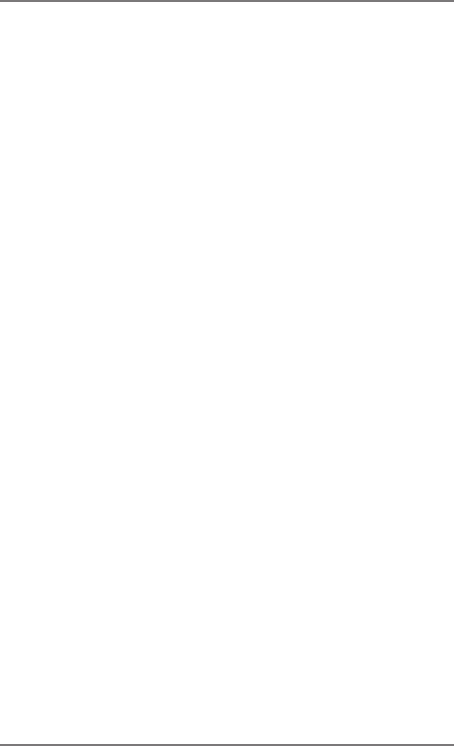
120 / 524
de la batterie, rincer immédiatement et
abondamment à l'eau claire les zones
touchées et consulter un médecin sans
tarder.
• Ne jetez pas la batterie au feu, ne
court-circuitez pas et ne démontez pas
la batterie.
• N'exposez jamais la batterie à une cha-
leur excessive, p. ex. rayons du soleil,
feu ou similaire!
• Retirez la batterie de l'appareil en cas
de non-utilisation prolongée.
• Si la batterie a coulé, sortez-la immé-
diatement de l'appareil. Nettoyez les
contacts avant d'insérer une nouvelle
batterie. Risque de brûlure par l'acide
de la batterie !
• Retirez également la batterie de l'appa-
reil lorsqu'elle est vide.
• À basses températures, la capacité de
la batterie peut être considérablement
réduite à cause du ralentissement de la
réaction chimique. Lorsque vous pre-
Ecom ML final REV2.indb 120Ecom ML final REV2.indb 120 07.03.2016 10:21:2707.03.2016 10:21:27

121 / 524
DE
FR
NL
EN
DK
GNU
nez des photos ou filmez par temps
froid, gardez une deuxième batterie
dans un endroit chaud (p. ex. poche de
pantalon).
• Évitez les coups ou chocs sur la batte-
rie qui risqueraient de l'endommager,
n'écrasez pas la batterie et ne la laissez
pas tomber.
3.5. Mesures de précaution
Veuillez respecter les mesures de précau-
tion suivantes afin d'éviter tout dommage
de l'appareil et de le conserver en parfait
état de fonctionnement.
• Stocker l'appareil dans un endroit sec
Sans le boîtier correspondant, cet ap-
pareil n'est pas étanche et ne fonc-
tionne donc pas correctement s'il est
plongé dans l'eau ou si des liquides pé-
nètrent à l'intérieur.
• Protéger l'appareil de l'humidité, du sel
et de la poussière
Si vous avez utilisé l'appareil à la plage
Ecom ML final REV2.indb 121Ecom ML final REV2.indb 121 07.03.2016 10:21:2707.03.2016 10:21:27

122 / 524
ou au bord d'un lac, éliminez le sel et
la poussière de l'appareil en l'essuyant
avec un chiffon doux légèrement hu-
mide. Séchez ensuite soigneusement
l'appareil.
• Tenir éloigné des champs magnétiques
puissants Ne mettez jamais l'appareil à
proximité immédiate d'appareils pro-
duisant des champs électromagné-
tiques puissants tels que des moteurs
électriques. Les champs électromagné-
tiques puissants peuvent provoquer
des dysfonctionnements de l'appareil
ou perturber l'enregistrement des don-
nées.
• Éviter la chaleur excessive
N'utilisez pas et ne stockez pas l'appa-
reil sous les rayons directs du soleil ni à
des températures élevées. La batterie
risque de fuir ou le boîtier pourrait se
déformer.
• Éviter les fortes fluctuations de tempé-
rature
Ecom ML final REV2.indb 122Ecom ML final REV2.indb 122 07.03.2016 10:21:2707.03.2016 10:21:27

123 / 524
DE
FR
NL
EN
DK
GNU
Lorsque vous faites passer rapidement
l'appareil d'un environnement froid
dans un environnement chaud ou in-
versement, de l'eau de condensation
peut se former dans et sur l'appareil et
entraîner des dysfonctionnements et
des dommages de l'appareil. Attendez
que l'appareil soit de nouveau à tem-
pérature ambiante avant de le mettre
en service. L'utilisation d'un sac de
transport ou plastique offre une pro-
tection limitée contre les variations de
température.
• Ne pas laisser tomber l'appareil
Les fortes secousses ou vibrations pro-
voquées par la chute de l'appareil
peuvent entraîner des dysfonctionne-
ments. Mettez la dragonne autour de
votre poignet pour porter l'appareil.
• Ne pas retirer la batterie en cours de
traitement des données
Lorsque des fichiers sont enregistrés
ou supprimés sur la carte mémoire,
Ecom ML final REV2.indb 123Ecom ML final REV2.indb 123 07.03.2016 10:21:2707.03.2016 10:21:27
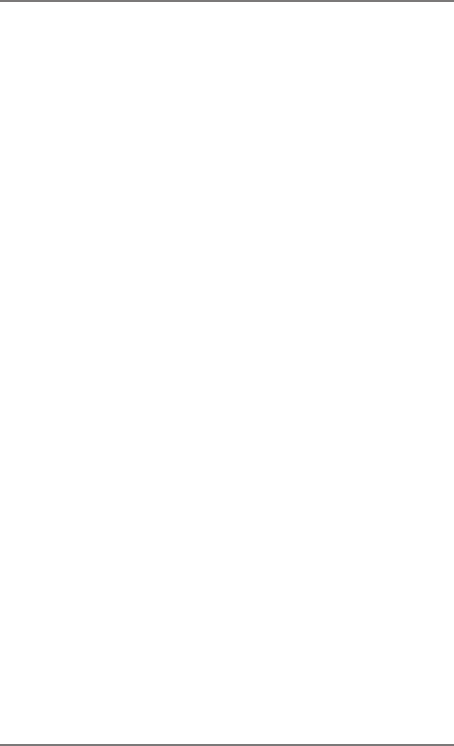
124 / 524
une interruption de l'alimentation peut
entraîner une perte de données ou en-
dommager les circuits internes ou la
carte mémoire.
• Manipuler prudemment la lentille et
toutes les pièces mobiles
Ne touchez ni la lentille ni le barillet de
l'objectif. Manipulez la carte mémoire
et la batterie avec précaution. Ces
pièces ne sont pas prévues pour être
soumises à de fortes sollicitations.
• Batteries
La capacité des batteries peut être for-
tement diminuée en cas de basses
températures. Lorsque vous prenez des
photos ou filmez des vidéos par temps
froid, ayez toujours à disposition une
batterie de rechange chaude.
Lorsque les contacts de la batterie
sont sales, nettoyez-les avec un chiffon
propre et sec ou utilisez une gomme
pour éliminer les résidus.
• Télécommande
Ecom ML final REV2.indb 124Ecom ML final REV2.indb 124 07.03.2016 10:21:2707.03.2016 10:21:27

125 / 524
DE
FR
NL
EN
DK
GNU
N'exposez jamais la télécommande à
une chaleur excessive, p. ex. rayons du
soleil, feu ou similaire!
• Cartes mémoire
Coupez l'alimentation avant d'insé-
rer ou de retirer la carte mémoire. Ceci
permet d'éviter qu'elle ne devienne
instable. Les cartes mémoire peuvent
chauffer pendant leur utilisation. Soyez
donc très prudent lorsque vous retirez
la carte mémoire de l'appareil.
REMARQUE !
Les cartes mémoire sont des
consommables et doivent être
remplacées à long terme.
Si vous utilisez cet appareil très
longtemps, il est possible que
des erreurs d'enregistrement se
produisent. Vérifiez donc réguliè-
rement les performances d'enre-
gistrement de la carte et rempla-
cez-la si nécessaire.
Ecom ML final REV2.indb 125Ecom ML final REV2.indb 125 07.03.2016 10:21:2707.03.2016 10:21:27

126 / 524
3.6. Ne jamais réparer soi-même
l'appareil
AVERTISSEMENT !
N'essayez en aucun cas d'ouvrir
ou de réparer vous-même l'ap-
pareil. Vous risqueriez de vous
électrocuter!
• Pour éviter tout danger, adressez-vous
en cas de problème au centre de ser-
vice après-vente Medion ou à un autre
atelier spécialisé.
3.7. Étanchéité
• La télécommande au poignet fournie
comme accessoire ainsi que le boîtier
en combinaison avec le dos de boîtier
étanche sont étanches jusqu'à une pro-
fondeur de plongée de 60 mètres.
• N'utilisez ni le caméscope (dans le boî-
tier étanche) ni la télécommande au
poignet pendant plus de 30 minutes
sous l'eau.
Ecom ML final REV2.indb 126Ecom ML final REV2.indb 126 07.03.2016 10:21:2807.03.2016 10:21:28

127 / 524
DE
FR
NL
EN
DK
GNU
3.7.1. Remarques avant la plongée :
• Vérifiez l'état du boîtier étanche. Net-
toyez les salissures, le sable et les
autres particules avec un chiffon sec.
• Assurez-vous que le boîtier ne présente
ni rayures ni fissures.
• Vérifiez que le côté arrière de boîtier
étanche n'est pas fissuré.
• Vérifiez si le boîtier est bien fermé.
• Ne jetez pas l'appareil dans l'eau et ne
sautez pas dans l'eau avec l'appareil:
des forces dynamiques éventuelles
pourraient entraîner l'infiltration d'eau
à l'intérieur de l'appareil.
Ecom ML final REV2.indb 127Ecom ML final REV2.indb 127 07.03.2016 10:21:2807.03.2016 10:21:28
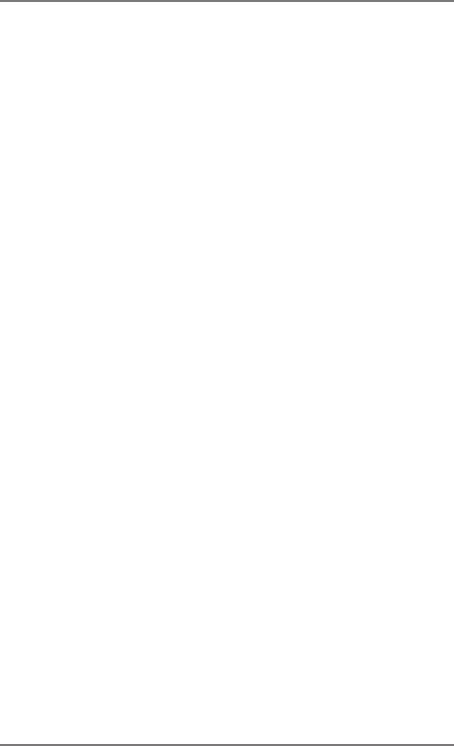
128 / 524
4. À propos de l'appareil
4.1. Contenu de l'emballage
Veuillez vérifier si la livraison est complète et nous in-
former dans un délai de deux semaines à compter de
la date d'achat si ce n'est pas le cas.
Avec le produit que vous venez d'acheter, vous rece-
vez:
• Caméscope d'action
• Télécommande au poignet
• Batterie Li-ion
• Boîtier étanche
• Support pour casque avec adhésif
• Support pour surfaces planes avec adhésif
• Adaptateur en T avec articulation
• Câble USB
• Sangle de sécurité
• Adaptateur secteur USB
• Support pour guidon de vélo
• 2 adhésifs 3M
• Mode d'emploi et documents relatifs à la garantie
Ecom ML final REV2.indb 128Ecom ML final REV2.indb 128 07.03.2016 10:21:2807.03.2016 10:21:28

129 / 524
DE
FR
NL
EN
DK
GNU
5. Vue d'ensemble de
l'appareil
5.1. Vue avant
1
2
5
8
34
6
7
1) Lentille
2) Microphone
3) LED1 de fonctionnement/d'état / LED d'état de
charge de la batterie
4) LED2 de fonctionnement/d'état
5) Fente pour cartes mémoire microSD
6) Touche QP1QHH/touche OQFG
7) FÖENGPEJGWT
8) Écran OLED
Ecom ML final REV2.indb 129Ecom ML final REV2.indb 129 07.03.2016 10:21:2807.03.2016 10:21:28
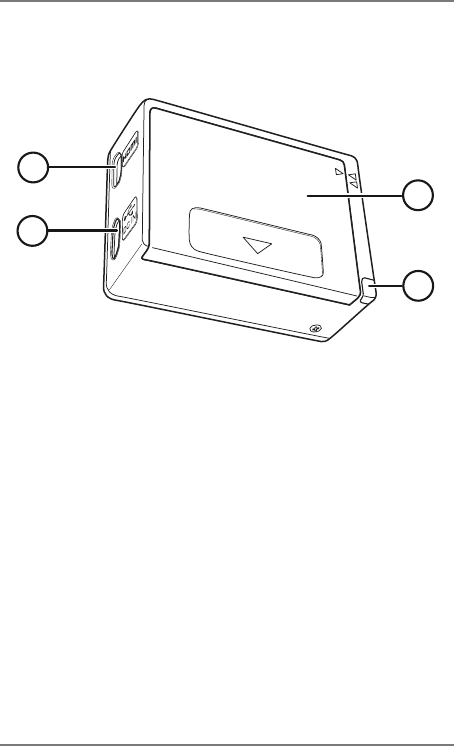
130 / 524
5.2. Vue arrière
1
2
3
4
1) Couvercle du compartiment à batterie
2) LED3 de fonctionnement/d'état
3) Port micro USB
4) Sortie mini HDMI
Ecom ML final REV2.indb 130Ecom ML final REV2.indb 130 07.03.2016 10:21:2807.03.2016 10:21:28
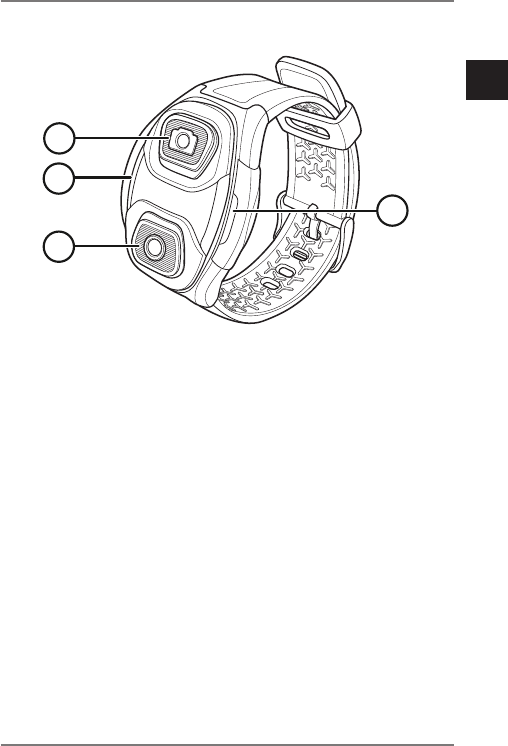
131 / 524
DE
FR
NL
EN
DK
GNU
5.3. Télécommande au poignet
1
2
3
4
1) Touche Photo
2) LED verte
3) Touche Vidéo
4) LED rouge
Ecom ML final REV2.indb 131Ecom ML final REV2.indb 131 07.03.2016 10:21:2807.03.2016 10:21:28

132 / 524
6. Mise en service
6.1. Installation de la batterie
La batterie Lithium-ion fournie avec l'appareil est né-
cessaire à son fonctionnement.
Poussez le couvercle du compartiment à batterie
dans le sens de la flèche et ouvrez le couvercle.
Insérez la batterie comme illustré.
Enfoncez la batterie avec précaution dans le com-
partiment jusqu'à ce qu'elle s'enclenche distincte-
ment.
Ecom ML final REV2.indb 132Ecom ML final REV2.indb 132 07.03.2016 10:21:2807.03.2016 10:21:28
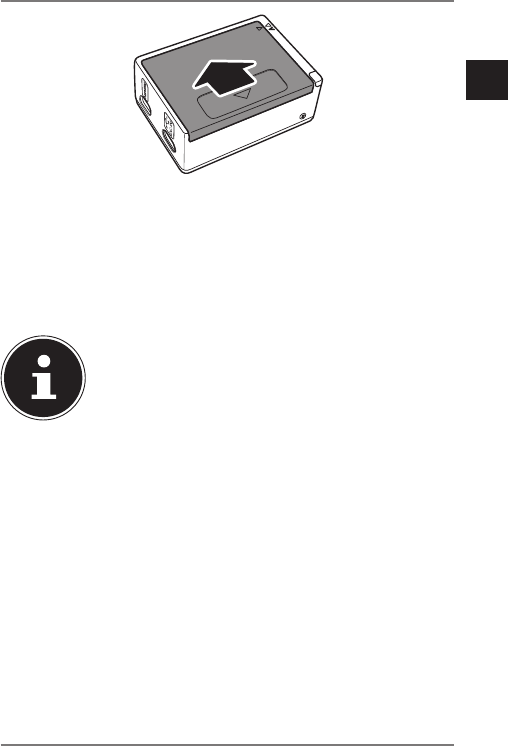
133 / 524
DE
FR
NL
EN
DK
GNU
Refermez le couvercle du compartiment à batte-
rie et appuyez-le prudemment dans le sens de la
flèche jusqu'à ce qu'il s'enclenche distinctement.
6.2. Chargement de la batterie
REMARQUE !
À l'achat, la batterie n'est pas chargée.
Vous devez par conséquent la charger
avant d'utiliser l'appareil.
Vous avez deux possibilités pour charger la batterie :
soit sur le port USB de votre ordinateur ou d'un autre
appareil doté d'un port USB soit à l'aide de l'adapta-
teur secteur USB fourni.
Ecom ML final REV2.indb 133Ecom ML final REV2.indb 133 07.03.2016 10:21:2807.03.2016 10:21:28

134 / 524
À l'aide du câble USB fourni, raccordez le ca-
méscope au port USB de votre ordinateur ou à un
autre appareil doté d'un port USB.
Pour charger la batterie avec l'adaptateur secteur
fourni, raccordez une extrémité du câble USB au
caméscope.
Raccordez l'autre extrémité à l'adaptateur secteur
USB et branchez ce dernier sur une prise de cou-
rant.
Ecom ML final REV2.indb 134Ecom ML final REV2.indb 134 07.03.2016 10:21:2807.03.2016 10:21:28

135 / 524
DE
FR
NL
EN
DK
GNU
6.3. Insertion et retrait de cartes
microSD
6.3.1. Insertion de la carte
Éteignez le caméscope si nécessaire.
Insérez la carte mémoire dans la fente comme il-
lustré.
REMARQUE !
Les cartes mémoire sont des consom-
mables et doivent être remplacées à long
terme.
Si vous utilisez cet appareil très longtemps,
il est possible que des erreurs d'enregistre-
ment se produisent. Vérifiez donc réguliè-
rement les performances d'enregistrement
de la carte et remplacez-la si nécessaire.
Ecom ML final REV2.indb 135Ecom ML final REV2.indb 135 07.03.2016 10:21:2807.03.2016 10:21:28

136 / 524
Pour retirer la carte, appuyez légèrement dessus
afin de la déverrouiller. La carte est partiellement
expulsée pour vous permettre de la retirer.
6.4. Mise en marche et arrêt du
caméscope
Pour allumer ou éteindre le caméscope, appuyez
sur la touche QP1QHH jusqu'à ce que le son de dé-
marrage retentisse et que l'écran s'allume ou s'étei-
gne.
Veillez à bien éteindre l'appareil après emploi pour ne
pas consommer d'énergie inutilement.
Ecom ML final REV2.indb 136Ecom ML final REV2.indb 136 07.03.2016 10:21:2807.03.2016 10:21:28

137 / 524
DE
FR
NL
EN
DK
GNU
7. Premières étapes
7.1. Allumer le caméscope
Appuyez brièvement sur la touche QP1QHH pour
allumer le caméscope.
L'écran et le caméscope s'allument au bout d'envi-
ron 3 secondes et l'appareil se trouve en mode En-
registrement.
REMARQUE !
Si le caméscope ne s'allume pas, vérifiez
si la batterie est correctement insérée et
chargée.
7.2. Éteindre le caméscope
Pour éteindre le caméscope, maintenez la touche
QP1QHH enfoncée un peu plus longtemps.
Ecom ML final REV2.indb 137Ecom ML final REV2.indb 137 07.03.2016 10:21:2807.03.2016 10:21:28

138 / 524
7.3. Fonctions des touches
Touche Fonction
QP1QHH/
OQFG
• Allumer : appuyer brièvement
sur la touche. L'écran et le ca-
méscope s'allument au bout
d'env. 3 secondes.
• Éteindre : maintenir la touche
enfoncée pendant environ 3 se-
condes.
• Appuyer pour alterner entre les
différents modes : Vidéo, Photo,
Supprimer, Réglages.
• Dans le menu de réglages : ap-
puyer pour parcourir les op-
tions de menu.
FÖENGP/
EJGWT
• En mode Vidéo : appuyer pour
lancer ou stopper l'enregistre-
ment vidéo.
• En mode Photo : appuyer pour
prendre une photo.
• Dans le menu de réglages : ap-
puyer pour sélectionner une
option.
Ecom ML final REV2.indb 138Ecom ML final REV2.indb 138 07.03.2016 10:21:2907.03.2016 10:21:29

139 / 524
DE
FR
NL
EN
DK
GNU
7.4. Indicateurs LED
Le caméscope comporte au total trois LED
servant à indiquer à l'utilisateur l'état du caméscope
sous tous les angles, quel que soit le type de fixation.
LED Couleur Description
LED de fonc-
tionne-
ment/d'état
Verte Caméscope est al-
lumé
Clignote 1x en
rouge Photo prise
Rouge cligno-
tante
Enregistrement
vidéo est activé
Rouge cligno-
tante
Déclencheur au-
tomatique est ac-
tivé. La LED cli-
gnote 1x par
seconde. Avant
que la photo soit
prise, la LED d'état
clignote 4x rapi-
dement.
LED d'état de
charge de la
batterie
Rouge Batterie en cours
de chargement
Éteinte Batterie est pleine
Ecom ML final REV2.indb 139Ecom ML final REV2.indb 139 07.03.2016 10:21:2907.03.2016 10:21:29

140 / 524
7.5. Changer de mode
Lorsque vous allumez votre caméscope, il se trouve en
mode Enregistrement.
Vous pouvez immédiatement prendre des photos ou
enregistrer des vidéos.
Appuyez sur la touche QP1QHH pour passer du
mode Vidéo au mode Photo et inversement.
8. Utiliser les accessoires
Afin de pouvoir vous accompagner dans toutes vos
activités sportives, votre caméscope est livré avec des
accessoires complets.
8.1. Boîtier étanche
Le boîtier étanche vous permet de faire des prises de
vue sous l'eau. Vous avez en outre la possibilité d'utili-
ser le caméscope à l'aide de ce boîtier et des supports
et adaptateurs fournis pour tous les types de sports
aquatiques.
8.1.1. Utiliser le boîtier étanche
Ouvrez le boîtier étanche en relevant le levier de
serrage dans le sens de la flèche comme illustré.
Ecom ML final REV2.indb 140Ecom ML final REV2.indb 140 07.03.2016 10:21:2907.03.2016 10:21:29

141 / 524
DE
FR
NL
EN
DK
GNU
Insérez le caméscope dans le boîtier et refermez le
couvercle.
Verrouillez le boîtier en accrochant une partie du
levier de serrage dans le couvercle et en rabattant
l'autre partie jusqu'à ce qu'elle s'enclenche.
Ecom ML final REV2.indb 141Ecom ML final REV2.indb 141 07.03.2016 10:21:2907.03.2016 10:21:29

142 / 524
Selon l'utilisation, choisissez un support approprié
et poussez-le dans l'évidement prévu jusqu'à ce
qu'il s'enclenche distinctement.
8.1.2. Remplacer le côté arrière de
boîtier
Pour remplacer le côté arrière de boîtier étanche par
le côté arrière de boîtier ouvert pour les prises de vue
avec son, procédez comme suit :
Ouvrez le boîtier comme décrit à la section «8.1.1.
Utiliser le boîtier étanche» à la page 140
Enlevez le côté arrière de boîtier en le tirant tout
droit comme illustré.
Ecom ML final REV2.indb 142Ecom ML final REV2.indb 142 07.03.2016 10:21:2907.03.2016 10:21:29

143 / 524
DE
FR
NL
EN
DK
GNU
Fixez le côté arrière de boîtier ouvert.
8.2. Montage des accessoires
Ecom ML final REV2.indb 143Ecom ML final REV2.indb 143 07.03.2016 10:21:2907.03.2016 10:21:29

145 / 524
DE
FR
NL
EN
DK
GNU
1)
WiFi
Sélectionnez ce réglage
pour connecter le ca-
méscope à un smartphone
via WiFi. Vous pouvez alors
visionner sur votre smart-
phone les vidéos et photos
du caméscope.
Supprimer
Avec ce réglage, vous pou-
vez supprimer un certain fi-
chier ou tous les fichiers
sauvegardés sur la carte mé-
moire.
Réglages
Utilisez ce mode pour adap-
ter les réglages par défaut
de votre caméscope selon
vos besoins.
2)
Nombre d'en-
registrements
Indique le nombre d'enre-
gistrements actuellement
sauvegardés sur la carte mé-
moire.
3) Indique l'état actuel de
charge de la batterie.
Ecom ML final REV2.indb 145Ecom ML final REV2.indb 145 07.03.2016 10:21:2907.03.2016 10:21:29

146 / 524
9.1. Sélectionner les diff érents
modes
Le caméscope étant allumé, appuyez plusieurs fois
sur la touche OQFG pour alterner entre les diffé-
rents modes :
Video Mode Photo Mode
Delete Mode Setting Mode
WiFi Mode
10. Filmer des vidéos et
prendre des photos
REMARQUE !
Avant de filmer une vidéo ou de prendre
une photo, veuillez vous assurer que vous
avez bien inséré une carte mémoire mi-
croSD (classe 6 ou supérieure) dans votre
caméscope.
10.1. Filmer des vidéos
Pour filmer une vidéo, procédez comme suit :
Allumez le caméscope en appuyant sur la touche
QP1QHH. L'écran et le caméscope s'allument auto-
Ecom ML final REV2.indb 146Ecom ML final REV2.indb 146 07.03.2016 10:21:2907.03.2016 10:21:29

147 / 524
DE
FR
NL
EN
DK
GNU
matiquement au bout de 3 secondes environ.
Cadrez le sujet souhaité.
Appuyez sur le déclencheur.
Pendant l'enregistrement de la vidéo, la durée d'en-
registrement écoulée est affichée sur l'écran OLED
(heures:minutes:secondes).
Appuyez de nouveau sur le déclencheur pour arrê-
ter l'enregistrement vidéo.
La vidéo est automatiquement sauvegardée sur la
carte mémoire.
REMARQUE !
Si les enregistrements doivent être effec-
tués en mode Voiture, veuillez le régler
avant utilisation.
10.2. Prendre des photos
Pour prendre des photos, procédez comme suit :
Allumez le caméscope en appuyant sur la touche
QP1QHH.
Appuyez de nouveau sur la touche QP1QHH pour
passer en mode Photo.
Ecom ML final REV2.indb 147Ecom ML final REV2.indb 147 07.03.2016 10:21:3007.03.2016 10:21:30

148 / 524
Cadrez le sujet souhaité.
Appuyez sur le déclencheur.
10.2.1. Mode Intervallomètre (Time
Lapse)
Dans ce mode, les photos sont prises à des intervalles
prédéfinis (3/5/10/30/60 secondes). La prise de vue ne
s'arrête que lorsque vous appuyez de nouveau sur le
déclencheur.
Ces photos successives sont automatiquement combi-
nées et sauvegardées dans une vidéo. Cette vidéo dé-
file plus rapidement que les vidéos classiques lorsque
vous la visionnez.
Vous trouverez d'autres informations sur ce mode au
chapitre «10.2.1. Mode Intervallomètre (Time Lapse)»
à la page 148.
10.2.2. Rafale (Burst)
Dans ce mode, 3, 5 ou 10 photos successives sont
prises en appuyant une seule fois sur le déclencheur.
Vous trouverez d'autres informations sur ce mode au
chapitre «10.2.2. Rafale (Burst)» à la page 148.
Ecom ML final REV2.indb 148Ecom ML final REV2.indb 148 07.03.2016 10:21:3007.03.2016 10:21:30
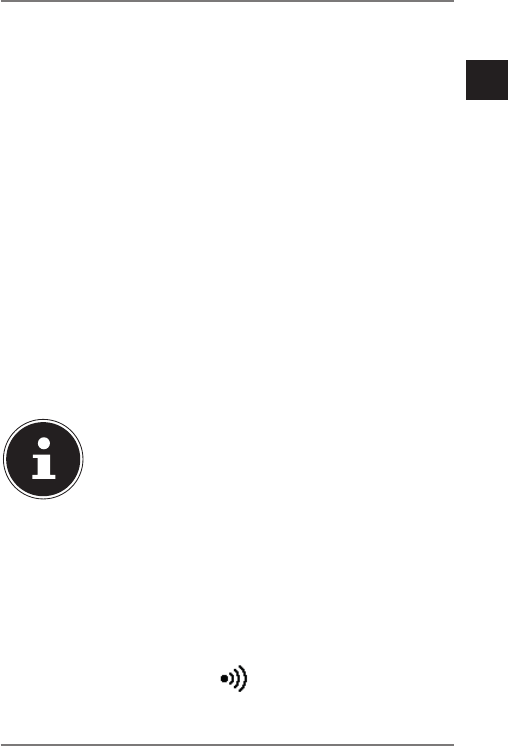
149 / 524
DE
FR
NL
EN
DK
GNU
10.2.3. Déclencheur automatique (Self-
Timer)
Dans ce mode, la photo est prise quelques secondes
après avoir appuyé sur le déclencheur.
Vous trouverez d'autres informations sur le déclen-
cheur automatique au chapitre «10.2.3. Déclencheur
automatique (Self-Timer)» à la page 149.
11. Utiliser WiFi
L'option de menu WLAN (WiFi) vous permet de
connecter le caméscope à votre smartphone via WiFi.
Vous avez alors la possibilité de visionner sur votre
smartphone les photos prises et vidéos tournées
avec votre caméscope ou d'utiliser votre smartphone
comme écran.
REMARQUE !
Avant de pouvoir utiliser cette fonction, té-
léchargez sur votre smartphone l'applica-
tion ActionView II sur l'AppStore (iOS) ou
via Google Play (Android OS).
Si vous avez installé un lecteur de code QR sur votre
smartphone, veuillez utiliser le code ci-contre pour
pouvoir télécharger l'application.
Appuyez plusieurs fois sur la touche QP1QHH pour
accéder au mode WiFi (WIFI).
Ecom ML final REV2.indb 149Ecom ML final REV2.indb 149 07.03.2016 10:21:3007.03.2016 10:21:30

150 / 524
Appuyez sur le déclencheur pour activer ou désac-
tiver WiFi.
Dès que WIFI CONN... s'affiche et que la LED
clignote, une connexion WiFi a été établie.
Activez WiFi sur votre smartphone.
Recherchez l'option «MD87156_XXXXXX»
(XXXXXX étant réservé à la chaîne de caractères gé-
nérée par le caméscope) et connectez votre smart-
phone avec cette option.
Si un mot de passe vous est demandé, veuillez sai-
sir le mot de passe préréglé « 1234567890 ».
Utilisez l'application ActionView II pour restituer des
vidéos et photos du caméscope sur votre smart-
phone.
REMARQUE !
Avant de pouvoir activer un autre mode,
vous devez tout d'abord désactiver le
mode WiFi.
Ecom ML final REV2.indb 150Ecom ML final REV2.indb 150 07.03.2016 10:21:3007.03.2016 10:21:30
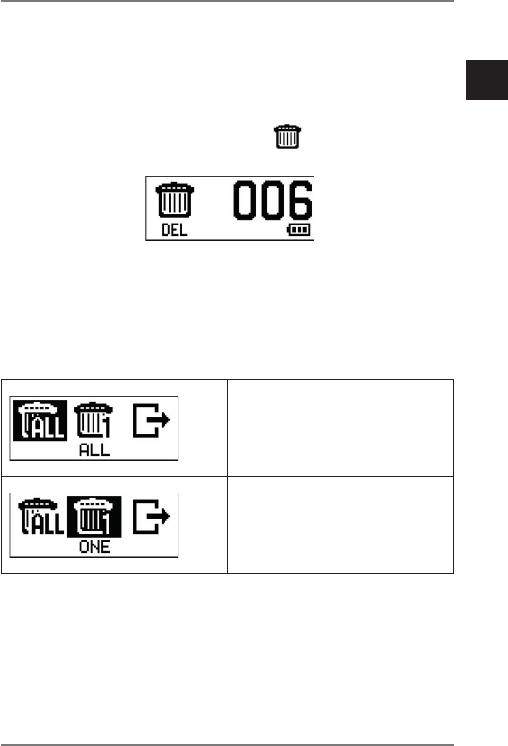
151 / 524
DE
FR
NL
EN
DK
GNU
12. Fonction Supprimer
Cette fonction vous permet de supprimer un seul ou
plusieurs fichiers.
Appuyez plusieurs fois sur la touche QP1QHH pour
accéder au mode Supprimer (DEL).
Appuyez sur le déclencheur pour ouvrir ce menu.
Sélectionnez la fonction souhaitée en appuyant
plusieurs fois sur la touche GKP1CWU et confirmez
en appuyant sur le déclencheur.
Supprime tous les fi-
chiers contenus sur la
carte microSD.
Supprime le dernier fi-
chier enregistré.
Appuyez de nouveau sur la touche QP1QHH pour
confirmer la suppression avec OK.
Confirmez en appuyant sur le déclencheur.
Ecom ML final REV2.indb 151Ecom ML final REV2.indb 151 07.03.2016 10:21:3007.03.2016 10:21:30

152 / 524
Pour quitter ce menu, appuyez plusieurs fois sur la
touche QP1QHH jusqu'à ce que le symbole EXIT
soit marqué.
Confirmez en appuyant sur le déclencheur.
ATTENTION !
Avant de supprimer tous les fi-
chiers, assurez-vous que la carte
mémoire ne contient plus aucune
donnée importante.
Ecom ML final REV2.indb 152Ecom ML final REV2.indb 152 07.03.2016 10:21:3007.03.2016 10:21:30

153 / 524
DE
FR
NL
EN
DK
GNU
13. Les menus
Pour modifier les réglages du caméscope, appuyez
plusieurs fois sur la touche QP1QHH jusqu'à accé-
der à l'option de menu SET.
Confirmez la sélection de cette option de menu en
appuyant sur le déclencheur.
Le tableau suivant vous indique les différents réglages
possibles :
13
2
1)
Mode Sport
Mode Vidéo
Utilisez ce mode pour régler
la résolution vidéo.
Mode Photo
Utilisez ce mode pour régler
la résolution photo.
Ecom ML final REV2.indb 153Ecom ML final REV2.indb 153 07.03.2016 10:21:3007.03.2016 10:21:30

154 / 524
1)
Sensor Flip
Utilisez ce mode pour ré-
gler Sensor Flip sur AUTO,
activé (ON) ou désactivé
(OFF).
Vous trouverez d'autres in-
formations sur cette fonc-
tion à la section «13.1.4.
Sensor Flip» à la page 166.
Car DV
Utilisez ce mode pour acti-
ver le mode Voiture.
Mode Voi-
ture
Mode Vidéo
Utilisez ce mode pour régler
la résolution vidéo en mode
Voiture (Car).
Looping
Les vidéos enregistrées dans
ce mode remplacent la plus
ancienne vidéo respective si
la mémoire est pleine.
Activez (ON) ou désactivez
(OFF) le mode Looping.
Ecom ML final REV2.indb 154Ecom ML final REV2.indb 154 07.03.2016 10:21:3107.03.2016 10:21:31

155 / 524
DE
FR
NL
EN
DK
GNU
1)
Sensor Flip
Utilisez ce mode pour ré-
gler Sensor Flip sur AUTO,
activé (ON) ou désactivé
(OFF).
Vous trouverez d'autres in-
formations sur cette fonc-
tion à la section «13.1.4.
Sensor Flip» à la page 166.
2)
G Trigger
Active ou désactive le cap-
teur G-Shock. Ce capteur
enregistre les freinages
brusques et les chocs.
G Sensitivity
Règle la sensibilité du cap-
teur G-Shock.
Microphone
Active ou désactive le mi-
crophone.
Menu SYS-
TÈME 1
DIS
Active ou désactive le sta-
bilisateur d'image (Digital
Image Stabilizer).
WDR
Active ou désactive le
contraste dynamique (Wide
Dynamic Range).
Ecom ML final REV2.indb 155Ecom ML final REV2.indb 155 07.03.2016 10:21:3107.03.2016 10:21:31
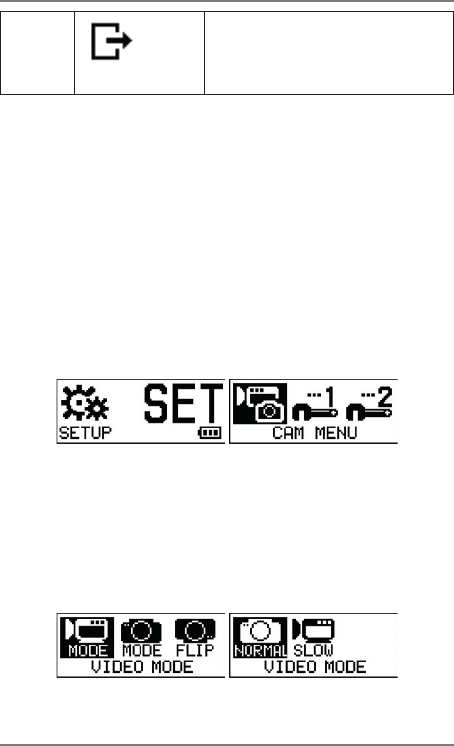
158 / 524
3)
Exit
Ferme le menu actuel et re-
vient à l'écran précédent.
13.1. Réglages photo/vidéo
13.1.1. Menu Vidéo
Pour modifier la résolution vidéo, procédez comme
suit :
Appuyez plusieurs fois sur la touche QP1QHH
jusqu'à ce que l'option SET (réglages) s'affiche.
Appuyez sur le déclencheur pour accéder au menu
de réglages.
Marquez l'option CAM et confirmez en appuyant
sur le déclencheur.
Appuyez de nouveau sur le déclencheur pour accé-
der au sous-menu VIDEO.
Ouvrez le menu NORMAL.
Ecom ML final REV2.indb 158Ecom ML final REV2.indb 158 07.03.2016 10:21:3207.03.2016 10:21:32
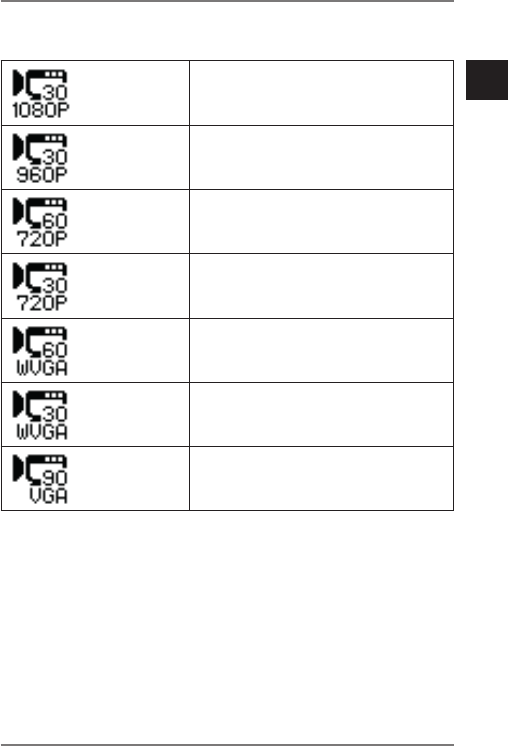
159 / 524
DE
FR
NL
EN
DK
GNU
Appuyez plusieurs fois sur la touche QP1QHH pour
faire défiler les options de réglage de la résolution.
16:9 Full HD Video,
1080P (1920x1080, 30fps)
4:3 Widest HD Video,
960P (1280x960, 30fps)
16:9 HD video,
720P (1280x720, 60fps)
16:9,
720P (1280x720, 30fps)
16:9,
WVGA (848x480, 60fps)
16:9,
WVGA (848x480, 30fps)
4:3,
VGA (90fps)
Appuyez sur le déclencheur pour sélectionner une
option.
Pour quitter le menu, appuyez de nouveau sur la
touche QP1QHH jusqu'à ce que l'option EXIT ap-
paraisse et confirmez en appuyant sur le déclen-
cheur.
Ecom ML final REV2.indb 159Ecom ML final REV2.indb 159 07.03.2016 10:21:3207.03.2016 10:21:32

160 / 524
13.1.2. Ralenti (Slow Motion)
Dans ce menu, vous pouvez régler si vous voulez fil-
mer des vidéos au ralenti.
Appuyez plusieurs fois sur la touche QP1QHH
jusqu'à ce que l'option SET (réglages) s'affiche.
Appuyez sur le déclencheur pour accéder au menu
de réglages.
Marquez l'option CAM et confirmez en appuyant
sur le déclencheur.
Appuyez de nouveau sur le déclencheur pour accé-
der au sous-menu VIDEO.
Ouvrez le menu SLOW.
Appuyez plusieurs fois sur la touche QP1QHH pour
faire défiler les options disponibles : 1/2x, 1/3x et
1/4x.
Appuyez sur le déclencheur pour sélectionner une
Ecom ML final REV2.indb 160Ecom ML final REV2.indb 160 07.03.2016 10:21:3307.03.2016 10:21:33

162 / 524
Appuyez plusieurs fois sur la touche QP1QHH pour
faire défiler les options de réglage de la résolution :
16M, 5M, 3M et 2M.
Appuyez sur le déclencheur pour sélectionner une
option.
Pour quitter le menu, appuyez de nouveau sur la
touche QP1QHH jusqu'à ce que l'option EXIT ap-
paraisse et confirmez en appuyant sur le déclen-
cheur.
REMARQUE !
Veuillez noter que le champ de vision
(FOV) varie selon les différentes résolu-
tions.
Ecom ML final REV2.indb 162Ecom ML final REV2.indb 162 07.03.2016 10:21:3307.03.2016 10:21:33

164 / 524
Appuyez plusieurs fois sur la touche QP1QHH pour
faire défiler les options disponibles : 3, 5 et 10.
Appuyez sur le déclencheur pour sélectionner une
option.
Pour quitter le menu, appuyez de nouveau sur la
touche QP1QHH jusqu'à ce que l'option EXIT ap-
paraisse et confirmez en appuyant sur le déclen-
cheur.
Déclencheur automatique (Self-Timer)
Dans ce mode, la photo est prise quelques secondes
après avoir appuyé sur le déclencheur.
Appuyez plusieurs fois sur la touche QP1QHH
jusqu'à ce que l'option SET (réglages) s'affiche.
Appuyez sur le déclencheur pour accéder au menu
de réglages.
Marquez l'option CAM et confirmez en appuyant
sur le déclencheur.
Ecom ML final REV2.indb 164Ecom ML final REV2.indb 164 07.03.2016 10:21:3407.03.2016 10:21:34
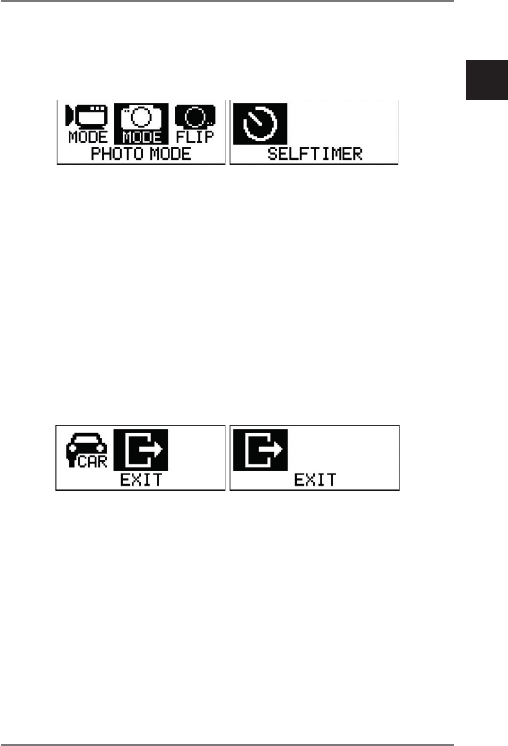
165 / 524
DE
FR
NL
EN
DK
GNU
Appuyez une fois sur la touche QP1QHH puis sur le
déclencheur pour accéder au sous-menu PHOTO.
Ouvrez le menu SELFTIMER.
Appuyez plusieurs fois sur la touche QP1QHH pour
faire défiler les options de réglage de la résolution :
2 SEK, 5 SEK ou 10 SEK.
Appuyez sur le déclencheur pour sélectionner une
option.
Pour quitter le menu, appuyez de nouveau sur la
touche QP1QHH jusqu'à ce que l'option EXIT ap-
paraisse et confirmez en appuyant sur le déclen-
cheur.
Ecom ML final REV2.indb 165Ecom ML final REV2.indb 165 07.03.2016 10:21:3407.03.2016 10:21:34

166 / 524
13.1.4. Sensor Flip
Si vous activez cette option de menu, vous pouvez
prendre des photos et enregistrer des vidéos « la tête
en bas». Cette fonction est judicieuse si vous suspen-
dez le caméscope, car les fichiers enregistrés sont alors
restitués dans le bon sens sur un téléviseur ou un ordi-
nateur (option de menu ON).
Vous pouvez en plus définir ici si l'orientation de la
photo prise doit être modifiée automatiquement (op-
tion de menu AUTO) ou si la photo doit être sim-
plement prise avec l'orientation normale (option de
menu OFF).
Appuyez plusieurs fois sur la touche GKP1CWU
jusqu'à ce que l'option SET (réglages) s'affiche.
Appuyez sur le déclencheur pour accéder au menu
de réglages.
Marquez l'option CAM et confirmez en appuyant
sur le déclencheur.
Appuyez deux fois sur la touche GKP1CWU puis sur
le déclencheur pour accéder au sous-menu FLIP.
Ecom ML final REV2.indb 166Ecom ML final REV2.indb 166 07.03.2016 10:21:3407.03.2016 10:21:34

167 / 524
DE
FR
NL
EN
DK
GNU
Appuyez plusieurs fois sur la touche QP1QHH pour
faire défiler les options de réglage de la résolution :
AUTO, ON ou OFF.
Appuyez sur le déclencheur pour sélectionner une
option.
Pour quitter le menu, appuyez de nouveau sur la
touche GKP1CWU jusqu'à ce que l'option EXIT ap-
paraisse et confirmez en appuyant sur le déclen-
cheur.
13.1.5. Mode Voiture (Car DV)
Activez ce mode si vous voulez utiliser votre ca-
méscope pendant la conduite (fonction Dashcam).
Appuyez plusieurs fois sur la touche GKP1CWU
jusqu'à ce que l'option SET (réglages) s'affiche.
Appuyez sur le déclencheur pour accéder au menu
de réglages.
Marquez l'option CAM et confirmez en appuyant
sur le déclencheur.
Appuyez trois fois sur la touche GKP1CWU puis sur
le déclencheur pour accéder au sous-menu CAR
Ecom ML final REV2.indb 167Ecom ML final REV2.indb 167 07.03.2016 10:21:3407.03.2016 10:21:34

168 / 524
DV.
Pour activer le mode Voiture, sélectionnez l'option
OK et confirmez en appuyant sur le déclencheur.
Pour quitter le menu, appuyez de nouveau sur la
touche GKP1CWU jusqu'à ce que l'option EXIT ap-
paraisse et confirmez en appuyant sur le déclen-
cheur.
Ecom ML final REV2.indb 168Ecom ML final REV2.indb 168 07.03.2016 10:21:3507.03.2016 10:21:35

169 / 524
DE
FR
NL
EN
DK
GNU
REMARQUE !
En mode Voiture, vous disposez de nom-
breux réglages supplémentaires tels que
mode Intervallomètre ou fonction « Loo-
ping ». Le caméscope démarre en outre un
enregistrement automatique lorsqu'il est
alimenté en tension via le port USB. Si l'ali-
mentation en tension via USB est interrom-
pue, le caméscope s'éteint automatique-
ment au bout de quelques secondes. Vous
trouverez plus d'informations à ce sujet
dans les prochains chapitres.
Résolution vidéo
Pour modifier la résolution de vidéos filmées en mode
Voiture, procédez comme décrit sous «13.1. Réglages
photo/vidéo» à la page 158.
Intervallomètre (Lapse)
La fonction Intervallomètre est disponible unique-
ment en mode Voiture.
Dans ce mode, les photos sont prises à des intervalles
prédéfinis (3/5/10/30/60 secondes). La prise de vue ne
s'arrête que lorsque vous appuyez de nouveau sur le
déclencheur.
Ces photos successives sont automatiquement combi-
nées et sauvegardées dans une vidéo. Cette vidéo dé-
file plus rapidement que les vidéos classiques lorsque
vous la visionnez.
Ecom ML final REV2.indb 169Ecom ML final REV2.indb 169 07.03.2016 10:21:3507.03.2016 10:21:35
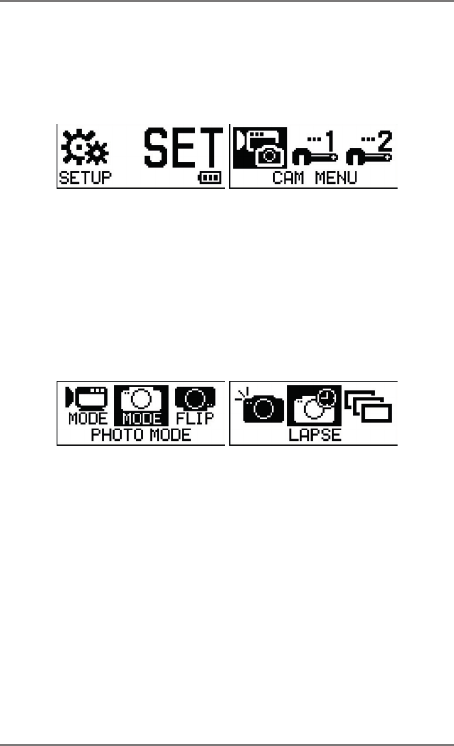
170 / 524
Appuyez plusieurs fois sur la touche GKP1CWU
jusqu'à ce que l'option SET (réglages) s'affiche.
Appuyez sur le déclencheur pour accéder au menu
de réglages.
Marquez l'option CAM et confirmez en appuyant
sur le déclencheur.
Appuyez une fois sur la touche GKP1CWU puis sur
le déclencheur pour accéder au sous-menu PHO-
TO.
Ouvrez le menu LAPSE.
Appuyez plusieurs fois sur la touche GKP1CWU
pour faire défiler les différentes options : 3 SEK,
5 SEK, 10 SEK, 30 SEK ET 60 SEK.
Appuyez sur le déclencheur pour sélectionner une
option.
Pour quitter le menu, appuyez de nouveau sur la
touche GKP1CWU jusqu'à ce que l'option EXIT ap-
paraisse et confirmez en appuyant sur le déclen-
cheur.
Ecom ML final REV2.indb 170Ecom ML final REV2.indb 170 07.03.2016 10:21:3507.03.2016 10:21:35

171 / 524
DE
FR
NL
EN
DK
GNU
Looping
Cette fonction permet un enregistrement en boucle
de vidéos. La durée des différentes séquences est dé-
finie dans le menu. Si votre support de stockage est
plein, les nouvelles données vidéo surécrivent les an-
ciennes. Si cette fonction n'est pas activée, aucun en-
registrement n'est possible lorsque la mémoire est
pleine.
REMARQUE !
Cette fonction n'est possible que si la réso-
lution vidéo a été réglée sur 1080p30.
Appuyez plusieurs fois sur la touche
GKP1CWU jusqu'à ce que l'option SET (réglages)
s'affiche.
Appuyez sur le déclencheur pour accéder au menu
de réglages.
Marquez l'option CAM MENU et confirmez en
appuyant sur le déclencheur.
Marquez l'option LOOPING et confirmez en ap-
puyant sur le déclencheur.
Ecom ML final REV2.indb 171Ecom ML final REV2.indb 171 07.03.2016 10:21:3507.03.2016 10:21:35

172 / 524
Appuyez plusieurs fois sur la touche GKP1CWU
pour faire défiler les options d'enregistrement en
boucle :
2 MIN, 5 MIN ou 15 MIN.
Appuyez sur le déclencheur pour sélectionner une
option.
Pour quitter le menu, appuyez de nouveau sur la
touche GKP1CWU jusqu'à ce que l'option EXIT ap-
paraisse et confirmez en appuyant sur le déclen-
cheur.
REMARQUE !
Le caméscope s'éteint aussi automatique-
ment en mode Voiture lorsque la durée ré-
glée dans le menu AUTO POWER OFF
est écoulée.
REMARQUE !
Si vous rallumez le caméscope manuelle-
ment, vous devez aussi démarrer l'enregis-
trement vidéo manuellement.
Ecom ML final REV2.indb 172Ecom ML final REV2.indb 172 07.03.2016 10:21:3507.03.2016 10:21:35

173 / 524
DE
FR
NL
EN
DK
GNU
REMARQUE !
Si la fonction «Looping» est activée, l'en-
registrement commence automatique-
ment une fois que – le caméscope étant
éteint – l'alimentation en courant est éta-
blie avec l'adaptateur AC. Le caméscope
s'allume et l'enregistrement commence. Si
l'alimentation en courant est interrompue,
l'enregistrement s'arrête également et le
caméscope s'éteint.
REMARQUE !
La fonction «Looping » est uniquement
disponible pour les vidéos avec la résolu-
tion 1080p30.
REMARQUE !
En mode d'enregistrement en boucle (Loo-
ping), vous pouvez sous la fonction DE-
LETE sélectionner deux options diffé-
rentes :
Supprime uniquement les vidéos qui
ont été enregistrées en boucle.
Supprime tous les enregistrements
d'événement qui ont été déclenchés auto-
matiquement suite à la détection de chocs
et de brusques mouvements de direction.
Ecom ML final REV2.indb 173Ecom ML final REV2.indb 173 07.03.2016 10:21:3507.03.2016 10:21:35

174 / 524
REMARQUE !
Si vous avez activé la fonction d'arrêt au-
tomatique (AUTO-OFF), l'enregistre-
ment en boucle s'arrête automatiquement
lorsque la batterie est vide. Lorsque vous
rallumez le caméscope, vous devez lancer
un nouvel enregistrement.
Sensor Flip
Pour modifier cette option, procédez comme décrit
sous «13.1.4. Sensor Flip» à la page 166.
Capteur G-Shock (G-Trigger)
Votre caméscope comporte un capteur G-Shock inté-
gré. Ce capteur enregistre les freinages brusques et les
chocs et démarre alors automatiquement un enregis-
trement.
Les séquences ainsi enregistrées sont sauvegardées.
Appuyez plusieurs fois sur la touche GKP1CWU
jusqu'à ce que l'option SET (réglages) s'affiche.
Appuyez sur le déclencheur pour accéder au menu
de réglages.
Marquez l'option CAM MENU et confirmez en
appuyant sur le déclencheur.
Marquez l'option G TRIGGER et confirmez en
appuyant sur le déclencheur.
Ecom ML final REV2.indb 174Ecom ML final REV2.indb 174 07.03.2016 10:21:3507.03.2016 10:21:35

175 / 524
DE
FR
NL
EN
DK
GNU
Appuyez plusieurs fois sur la touche GKP1CWU
pour faire défiler les options : ON ou OFF.
Appuyez sur le déclencheur pour sélectionner une
option.
Pour quitter le menu, appuyez de nouveau sur la
touche GKP1CWU jusqu'à ce que l'option EXIT ap-
paraisse et confirmez en appuyant sur le déclen-
cheur.
Régler la sensibilité du capteur G-Shock
(G Sensitivity)
Dans ce menu, vous pouvez modifier la sensibilité du
capteur G-Shock.
Appuyez plusieurs fois sur la touche GKP1CWU
jusqu'à ce que l'option SET (réglages) s'affiche.
Appuyez sur le déclencheur pour accéder au menu
de réglages.
Marquez l'option CAM MENU et confirmez en
appuyant sur le déclencheur.
Marquez l'option G SENSITIVITY et confirmez
en appuyant sur le déclencheur.
Ecom ML final REV2.indb 175Ecom ML final REV2.indb 175 07.03.2016 10:21:3607.03.2016 10:21:36

176 / 524
Appuyez plusieurs fois sur la touche GKP1CWU
pour faire défiler les options : HIGH, MID ou
LOW (haut, moyen ou faible).
Appuyez sur le déclencheur pour sélectionner une
option.
Pour quitter le menu, appuyez de nouveau sur la
touche GKP1CWU jusqu'à ce que l'option EXIT ap-
paraisse et confirmez en appuyant sur le déclen-
cheur.
Microphone
Dans ce menu, vous pouvez régler si le microphone
doit être allumé pendant l'enregistrement vidéo.
Appuyez plusieurs fois sur la touche GKP1CWU
jusqu'à ce que l'option SET (réglages) s'affiche.
Appuyez sur le déclencheur pour accéder au menu
de réglages.
Marquez l'option CAM MENU et confirmez en
appuyant sur le déclencheur.
Ecom ML final REV2.indb 176Ecom ML final REV2.indb 176 07.03.2016 10:21:3607.03.2016 10:21:36

177 / 524
DE
FR
NL
EN
DK
GNU
Marquez l'option MIC PHONE et confirmez en
appuyant sur le déclencheur.
Appuyez plusieurs fois sur la touche GKP1CWU
pour faire défiler les options : ON ou OFF.
Appuyez sur le déclencheur pour sélectionner une
option.
Pour quitter le menu, appuyez de nouveau sur la
touche GKP1CWU jusqu'à ce que l'option EXIT ap-
paraisse et confirmez en appuyant sur le déclen-
cheur.
Activer le mode Sport (Sport DV)
Pour repasser en mode Sport normal, procédez
comme décrit ci-dessous :
13.1.6. Microphone
Dans ce menu, vous pouvez régler si le microphone
doit être allumé pendant l'enregistrement vidéo.
Ecom ML final REV2.indb 177Ecom ML final REV2.indb 177 07.03.2016 10:21:3607.03.2016 10:21:36

178 / 524
Appuyez plusieurs fois sur la touche GKP1CWU
jusqu'à ce que l'option SET (réglages) s'affiche.
Appuyez sur le déclencheur pour accéder au menu
de réglages.
Marquez l'option CAM MENU et confirmez en
appuyant sur le déclencheur.
Marquez l'option SPORT DV et confirmez en ap-
puyant sur le déclencheur.
Marquez l'option OK et confirmez en appuyant
sur le déclencheur.
13.2. Menu système 1
Dans ce menu, vous pouvez procéder aux réglages
d'enregistrement et d'écran généraux.
13.2.1. Stabilisateur (DIS)
Pour activer le stabilisateur d'image (Digital Image Sta-
bilizer - DIS), procédez comme suit :
Appuyez plusieurs fois sur la touche GKP1CWU
jusqu'à ce que l'option SET (réglages) s'affiche.
Appuyez sur le déclencheur pour accéder au menu
de réglages.
Ecom ML final REV2.indb 178Ecom ML final REV2.indb 178 07.03.2016 10:21:3607.03.2016 10:21:36

179 / 524
DE
FR
NL
EN
DK
GNU
Marquez l'option SYS MENU1 et confirmez en
appuyant sur le déclencheur.
Appuyez sur le déclencheur pour accéder au
sous-menu DIS.
Appuyez plusieurs fois sur la touche GKP1CWU
pour activer ou désactiver le stabilisateur (ON /
OFF).
Appuyez sur le déclencheur pour sélectionner une
option.
Pour quitter le menu, appuyez de nouveau sur la
touche GKP1CWU jusqu'à ce que l'option EXIT ap-
paraisse et confirmez en appuyant sur le déclen-
cheur.
Ecom ML final REV2.indb 179Ecom ML final REV2.indb 179 07.03.2016 10:21:3607.03.2016 10:21:36
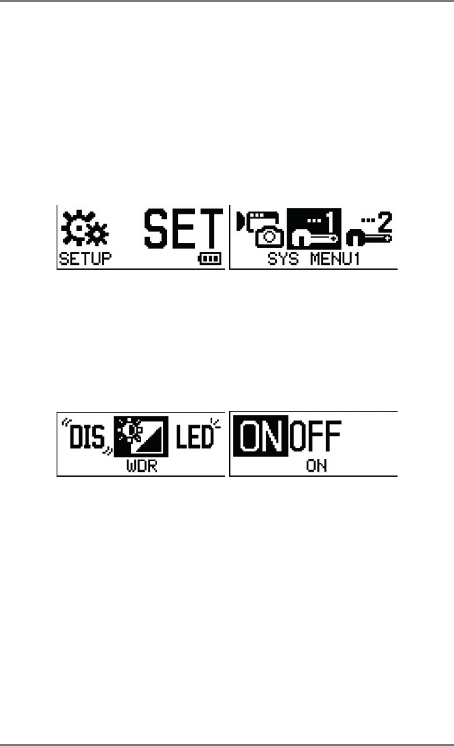
180 / 524
13.2.2. Contraste dynamique (WDR)
Pour activer ou désactiver le contraste dynamique
(Wide Dynamic Range - WDR), procédez comme suit :
Appuyez plusieurs fois sur la touche GKP1CWU
jusqu'à ce que l'option SET (réglages) s'affiche.
Appuyez sur le déclencheur pour accéder au menu
de réglages.
Marquez l'option SYS MENU1 et confirmez en
appuyant sur le déclencheur.
Marquez l'option WDR et confirmez en appuyant
sur le déclencheur.
Appuyez plusieurs fois sur la touche GKP1CWU
pour activer ou désactiver la fonction (ON / OFF).
Appuyez sur le déclencheur pour sélectionner une
option.
Pour quitter le menu, appuyez de nouveau sur la
touche GKP1CWU jusqu'à ce que l'option EXIT ap-
paraisse et confirmez en appuyant sur le déclen-
cheur.
Ecom ML final REV2.indb 180Ecom ML final REV2.indb 180 07.03.2016 10:21:3607.03.2016 10:21:36

181 / 524
DE
FR
NL
EN
DK
GNU
13.2.3. Indicateur LED
Avec cette fonction, vous pouvez activer ou désactiver
les indicateurs LED.
Appuyez plusieurs fois sur la touche GKP1CWU
jusqu'à ce que l'option SET (réglages) s'affiche.
Appuyez sur le déclencheur pour accéder au menu
de réglages.
Marquez l'option SYS MENU1 et confirmez en
appuyant sur le déclencheur.
Marquez l'option LED INDICATOR et confir-
mez en appuyant sur le déclencheur.
Appuyez plusieurs fois sur la touche GKP1CWU
pour activer ou désactiver la fonction (ON / OFF).
Appuyez sur le déclencheur pour sélectionner une
option.
Pour quitter le menu, appuyez de nouveau sur la
Ecom ML final REV2.indb 181Ecom ML final REV2.indb 181 07.03.2016 10:21:3607.03.2016 10:21:36
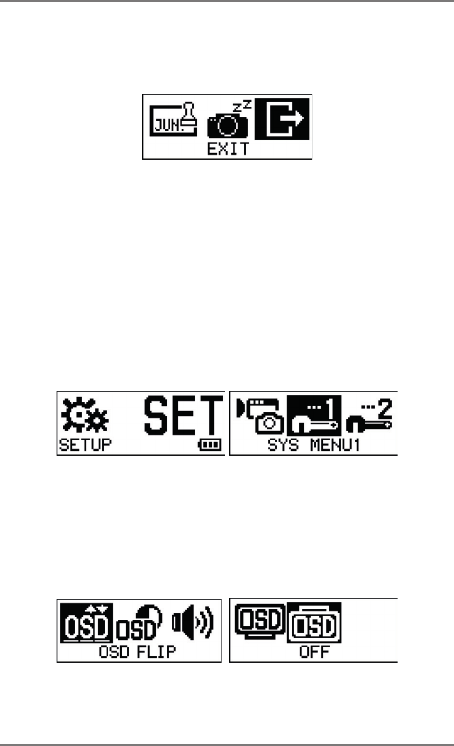
182 / 524
touche GKP1CWU jusqu'à ce que l'option EXIT ap-
paraisse et confirmez en appuyant sur le déclen-
cheur.
13.2.4. OSD Flip
Dans ce menu, vous pouvez modifier l'orientation de
l'écran OLED.
Appuyez plusieurs fois sur la touche GKP1CWU
jusqu'à ce que l'option SET (réglages) s'affiche.
Appuyez sur le déclencheur pour accéder au menu
de réglages.
Marquez l'option SYS MENU1 et confirmez en
appuyant sur le déclencheur.
Marquez l'option LED INDICATOR et confir-
mez en appuyant sur le déclencheur.
Ecom ML final REV2.indb 182Ecom ML final REV2.indb 182 07.03.2016 10:21:3707.03.2016 10:21:37
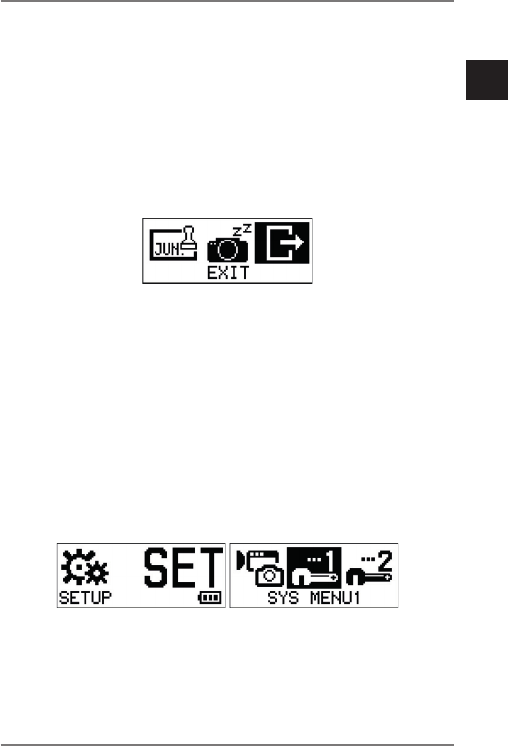
183 / 524
DE
FR
NL
EN
DK
GNU
Appuyez plusieurs fois sur la touche GKP1CWU
pour activer ou désactiver la fonction (ON / OFF).
Appuyez sur le déclencheur pour sélectionner une
option.
Pour quitter le menu, appuyez de nouveau sur la
touche GKP1CWU jusqu'à ce que l'option EXIT ap-
paraisse et confirmez en appuyant sur le déclen-
cheur.
13.2.5. Luminosité de l'écran
(Brightness)
Cette fonction vous permet de régler la luminosité de
l'écran.
Appuyez plusieurs fois sur la touche GKP1CWU
jusqu'à ce que l'option SET (réglages) s'affiche.
Appuyez sur le déclencheur pour accéder au menu
de réglages.
Marquez l'option SYS MENU1 et confirmez en
appuyant sur le déclencheur.
Marquez l'option OSD BRIGHTNESS et confir-
mez en appuyant sur le déclencheur.
Ecom ML final REV2.indb 183Ecom ML final REV2.indb 183 07.03.2016 10:21:3707.03.2016 10:21:37

184 / 524
Appuyez plusieurs fois sur la touche GKP1CWU
pour sélectionner une des options possibles
(100%, 60% ou 30%).
Appuyez sur le déclencheur pour sélectionner une
option.
Pour quitter le menu, appuyez de nouveau sur la
touche GKP1CWU jusqu'à ce que l'option EXIT ap-
paraisse et confirmez en appuyant sur le déclen-
cheur.
13.2.6. Sons (Beep)
Vous pouvez avec cette fonction augmenter ou ré-
duire le volume des sons de la touche GKP1CWU et du
déclencheur ou désactiver les sons.
Appuyez plusieurs fois sur la touche GKP1CWU
jusqu'à ce que l'option SET (réglages) s'affiche.
Appuyez sur le déclencheur pour accéder au menu
de réglages.
Ecom ML final REV2.indb 184Ecom ML final REV2.indb 184 07.03.2016 10:21:3707.03.2016 10:21:37

185 / 524
DE
FR
NL
EN
DK
GNU
Marquez l'option SYS MENU1 et confirmez en
appuyant sur le déclencheur.
Marquez l'option BEEP VOLUME et confirmez
en appuyant sur le déclencheur.
Appuyez plusieurs fois sur la touche GKP1CWU
pour sélectionner une des options possibles
(100%, 60% ou OFF).
Appuyez sur le déclencheur pour sélectionner une
option.
Pour quitter le menu, appuyez de nouveau sur la
touche GKP1CWU jusqu'à ce que l'option EXIT ap-
paraisse et confirmez en appuyant sur le déclen-
cheur.
13.2.7. Impression de la date (Date
Stamp)
Avec cette fonction, vous pouvez ajouter la date aux
Ecom ML final REV2.indb 185Ecom ML final REV2.indb 185 07.03.2016 10:21:3707.03.2016 10:21:37
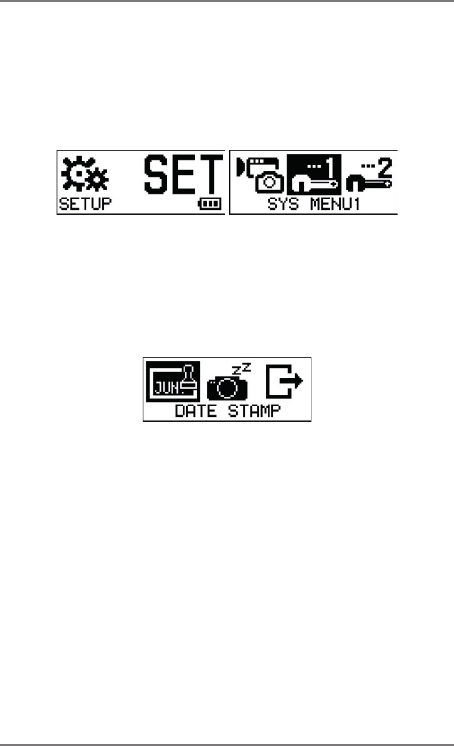
186 / 524
enregistrements.
Appuyez plusieurs fois sur la touche GKP1CWU
jusqu'à ce que l'option SET (réglages) s'affiche.
Appuyez sur le déclencheur pour accéder au menu
de réglages.
Marquez l'option SYS MENU1 et confirmez en
appuyant sur le déclencheur.
Marquez l'option DATE STAMP et confirmez en
appuyant sur le déclencheur.
Appuyez plusieurs fois sur la touche GKP1CWU
pour sélectionner une des options possibles (ON
ou OFF).
Appuyez sur le déclencheur pour sélectionner une
option.
Pour quitter le menu, appuyez de nouveau sur la
touche GKP1CWU jusqu'à ce que l'option EXIT ap-
paraisse et confirmez en appuyant sur le déclen-
cheur.
Ecom ML final REV2.indb 186Ecom ML final REV2.indb 186 07.03.2016 10:21:3807.03.2016 10:21:38
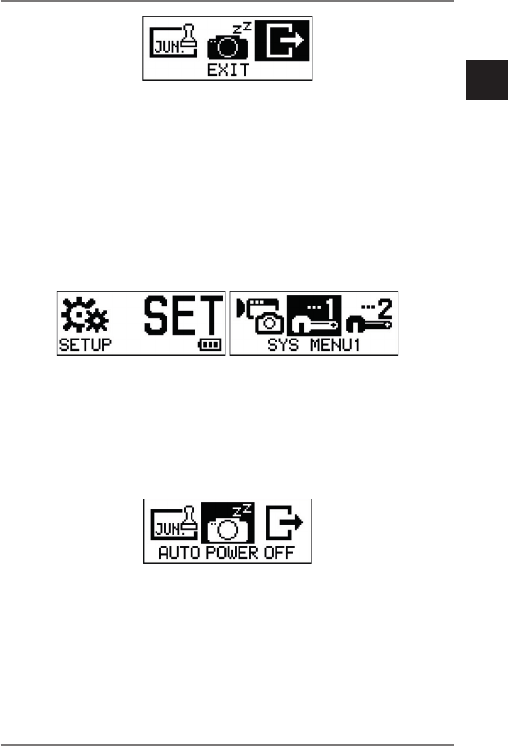
187 / 524
DE
FR
NL
EN
DK
GNU
13.2.8. Arrêt automatique (Auto Power
Off)
Appuyez plusieurs fois sur la touche GKP1CWU
jusqu'à ce que l'option SET (réglages) s'affiche.
Appuyez sur le déclencheur pour accéder au menu
de réglages.
Marquez l'option SYS MENU1 et confirmez en
appuyant sur le déclencheur.
Marquez l'option DATE STAMP et confirmez en
appuyant sur le déclencheur.
Appuyez plusieurs fois sur la touche GKP1CWU
pour sélectionner une des options possibles (60
MIN, 30 MIN, 10 MIN ou OFF).
Appuyez sur le déclencheur pour sélectionner une
option.
Pour quitter le menu, appuyez de nouveau sur la
Ecom ML final REV2.indb 187Ecom ML final REV2.indb 187 07.03.2016 10:21:3807.03.2016 10:21:38
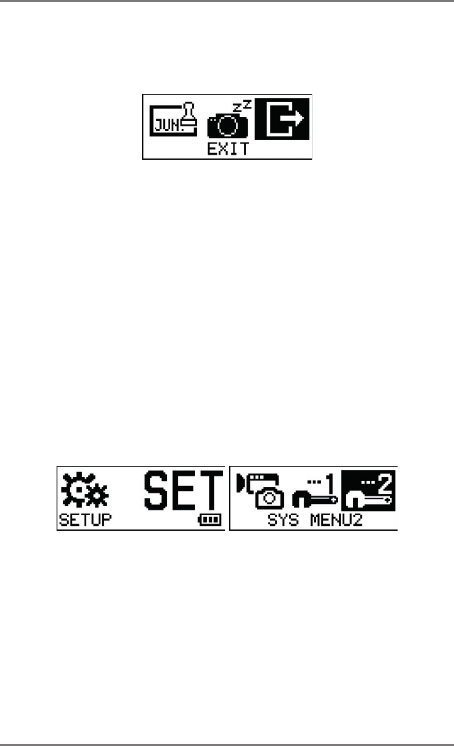
188 / 524
touche GKP1CWU jusqu'à ce que l'option EXIT ap-
paraisse et confirmez en appuyant sur le déclen-
cheur.
13.3. Menu système 2
Dans ce menu, vous pouvez procéder sur votre ca-
méscope aux réglages de base tels que date & heure
ou fréquence.
13.3.1. Date / heure (Date & Time)
Appuyez plusieurs fois sur la touche GKP1CWU
jusqu'à ce que l'option SET (réglages) s'affiche.
Appuyez sur le déclencheur pour accéder au menu
de réglages.
Marquez l'option SYS MENU2 et confirmez en
appuyant sur le déclencheur.
Appuyez sur le déclencheur pour accéder au
sous-menu DATE & TIME.
Ecom ML final REV2.indb 188Ecom ML final REV2.indb 188 07.03.2016 10:21:3807.03.2016 10:21:38

189 / 524
DE
FR
NL
EN
DK
GNU
Appuyez sur le déclencheur pour sélectionner l'an-
née souhaitée.
Appuyez sur la touche GKP1CWU pour confirmer
l'année réglée. Le marquage passe automatique-
ment au mois à régler.
Réglez alors successivement le mois, le jour, l'heure
actuelle ainsi que les minutes et secondes comme
décrit plus haut.
Le bouton OK réapparaît ensuite automatique-
ment. Confirmez-le en appuyant sur la touche GKP1
CWU.
Le caméscope repasse alors au menu système 2.
13.3.2. Télécommande (Remoter)
Cette fonction vous permet de connecter le ca-
méscope à la télécommande au poignet.
REMARQUE !
La télécommande fournie est déjà connec-
tée à votre caméscope, une connexion est
donc inutile.
Appuyez plusieurs fois sur la touche
GKP1CWU jusqu'à ce que l'option SET (réglages)
s'affiche.
Appuyez sur le déclencheur pour accéder au menu
de réglages.
Ecom ML final REV2.indb 189Ecom ML final REV2.indb 189 07.03.2016 10:21:3807.03.2016 10:21:38

193 / 524
DE
FR
NL
EN
DK
GNU
13.3.4. Formater (Format)
Cette fonction permet de formater la carte mémoire.
Appuyez plusieurs fois sur la touche GKP1CWU
jusqu'à ce que l'option SET (réglages) s'affiche.
Appuyez sur le déclencheur pour accéder au menu
de réglages.
Marquez l'option SYS MENU2 et confirmez en
appuyant sur le déclencheur.
Appuyez sur le déclencheur pour accéder au
sous-menu FORMAT.
Appuyez sur la touche GKP1CWU pour sélectionner
l'option OK .
Appuyez sur le déclencheur pour sélectionner une
option.
Une fois que vous avez confirmé l'option sélectionnée,
le caméscope repasse au menu système 2.
Ecom ML final REV2.indb 193Ecom ML final REV2.indb 193 07.03.2016 10:21:3907.03.2016 10:21:39

194 / 524
ATTENTION !
Avant de supprimer tous les fi-
chiers, assurez-vous que la carte
mémoire ne contient plus aucune
donnée importante.
13.3.5. Restaurer les réglages par défaut
(Default)
Vous pouvez ici restaurer les réglages par défaut sur
votre caméscope et supprimer ainsi tous les réglages
que vous avez effectués.
Appuyez plusieurs fois sur la touche GKP1CWU
jusqu'à ce que l'option SET (réglages) s'affiche.
Appuyez sur le déclencheur pour accéder au menu
de réglages.
Marquez l'option SYS MENU2 et confirmez en
appuyant sur le déclencheur.
Appuyez sur le déclencheur pour accéder au
sous-menu DEFAULT.
Ecom ML final REV2.indb 194Ecom ML final REV2.indb 194 07.03.2016 10:21:3907.03.2016 10:21:39

195 / 524
DE
FR
NL
EN
DK
GNU
Appuyez sur la touche GKP1CWU pour sélectionner
l'option OK .
Appuyez sur le déclencheur pour sélectionner une
option.
Une fois que vous avez confirmé l'option sélectionnée,
le caméscope repasse au menu système 2.
13.3.6. Modifier le mot de passe WiFi
(WiFi Password)
Dans ce menu, vous pouvez modifier votre mot de
passe WiFi.
Appuyez plusieurs fois sur la touche GKP1CWU
jusqu'à ce que l'option SET (réglages) s'affiche.
Appuyez sur le déclencheur pour accéder au menu
de réglages.
Marquez l'option SYS MENU2 et confirmez en
appuyant sur le déclencheur.
Appuyez sur le déclencheur pour accéder au
sous-menu WIFI PASSWORD.
Ecom ML final REV2.indb 195Ecom ML final REV2.indb 195 07.03.2016 10:21:3907.03.2016 10:21:39

196 / 524
Saisissez ensuite votre mot de passe à l'aide de la
touche GKP1CWU et confirmez chaque chiffre sé-
lectionné en appuyant sur le déclencheur.
Pour enregistrer le mot de passe sélectionné, ap-
puyez sur OK.
Une fois que vous avez enregistré le nouveau mot de
passe, le caméscope repasse au menu système 2.
13.3.7. Version
Vous pouvez afficher ici la version de firmware actuel-
lement utilisée sur votre caméscope.
14. Télécommande au poignet
REMARQUE !
La télécommande au poignet fournie est
déjà connectée à votre caméscope. Pour
connecter au caméscope une télécom-
mande au poignet achetée ultérieure-
ment, procédez comme décrit au chapitre
«13.3.2. Télécommande (Remoter)» à la
page 189.
Pour prendre des photos, appuyez sur la touche
Photo de la télécommande au poignet.
Pour enregistrer des vidéos, appuyez sur la touche
Vidéo de la télécommande au poignet.
Ecom ML final REV2.indb 196Ecom ML final REV2.indb 196 07.03.2016 10:21:3907.03.2016 10:21:39

197 / 524
DE
FR
NL
EN
DK
GNU
REMARQUE !
Pour prendre des photos en mode Inter-
vallomètre, avec le déclencheur automa-
tique ou en rafale, réglez le mode corres-
pondant dans le menu du caméscope et
appuyez sur la touche Photo de la télé-
commande.
REMARQUE !
Même si votre caméscope se trouve en
mode Vidéo, vous pouvez malgré tout
prendre une photo en appuyant sur la
touche Photo de la télécommande au poi-
gnet.
En mode Intervallomètre (Lapse), seul l'en-
registrement de vidéos peut être démarré,
il n'est pas possible de prendre des photos.
REMARQUE !
La portée maximale de la télécommande
au poignet est d'environ 5 m (portée maxi-
male du signal en conditions optimales et/
ou en champ libre / avec vue dégagée du
ciel).
Ecom ML final REV2.indb 197Ecom ML final REV2.indb 197 07.03.2016 10:21:3907.03.2016 10:21:39

198 / 524
14.1. Remplacer la pile de la
télécommande
La télécommande fonctionne avec une pile bouton
3V de type CR2032.
AVERTISSEMENT !
Risque d'explosion en cas de
remplacement incorrect de la
pile.
Remplacement uniquement par
une pile du même type ou de
type équivalent.
Enlevez les quatre vis sur le dos du boîtier de la té-
lécommande au poignet comme illustré.
CR2032
3V
Utilisez un outil approprié pour soulever la partie
extérieure de la bride de fixation de la pile.
Ecom ML final REV2.indb 198Ecom ML final REV2.indb 198 07.03.2016 10:21:3907.03.2016 10:21:39

199 / 524
DE
FR
NL
EN
DK
GNU
CR2032
3V
PRY UP HERE
Enlevez la pile vide et déposez-la pour recyclage
dans un lieu de collecte des piles usagées.
Insérez la pile neuve de type CR2032 avec le pôle
plus vers le haut dans le compartiment. Respectez
absolument la polarité (+/-).
Remettez la bride de fixation de la pile en place
avec précaution sur la pile.
CR2032
3V
PRY UP HERE
Refixez le dos du boîtier de la télécommande au
poignet en resserrant les quatre vis.
Ecom ML final REV2.indb 199Ecom ML final REV2.indb 199 07.03.2016 10:21:4007.03.2016 10:21:40
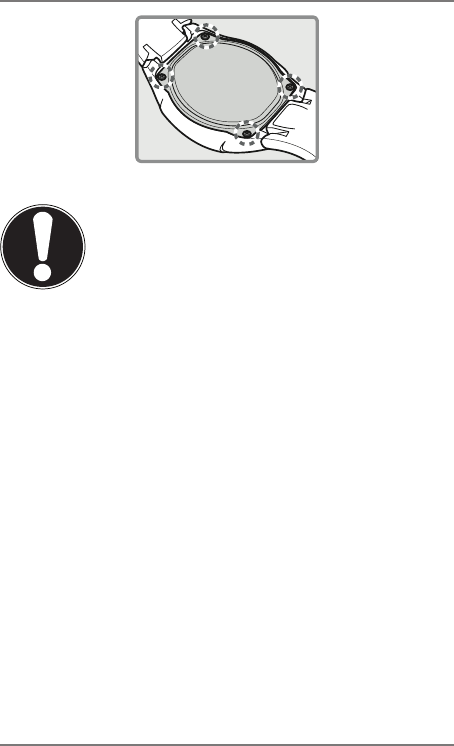
200 / 524
CR2032
3V
ATTENTION !
Afin de garantir l'étanchéité, avant
de revisser le dos du boîtier, véri-
fiez si la bague d'étanchéité est
correctement placée.
15. Raccordement à un écran
externe
Pour afficher des vidéos et photos sur un écran ex-
terne, procédez comme suit:
Raccordez le caméscope à votre téléviseur avec
entrée HDMI numérique à l'aide d'un câble HDMI
(non fourni) pour regarder les images enregistrées
au format HD avec une résolution élevée.
Sélectionnez l'entrée HDMI sur votre téléviseur.
Ecom ML final REV2.indb 200Ecom ML final REV2.indb 200 07.03.2016 10:21:4007.03.2016 10:21:40

201 / 524
DE
FR
NL
EN
DK
GNU
Mettez le caméscope en marche.
Vous voyez alors sur le téléviseur un écran de sélec-
tion.
Avec la touche QP1QHH, sélectionnez le dossier
souhaité (vidéo, photo, événement).
Appuyez sur le FÖENGPEJGWT pour ouvrir le
dossier correspondant. Les fichiers enregistrés avec
le caméscope s'affichent.
Ecom ML final REV2.indb 201Ecom ML final REV2.indb 201 07.03.2016 10:21:4007.03.2016 10:21:40
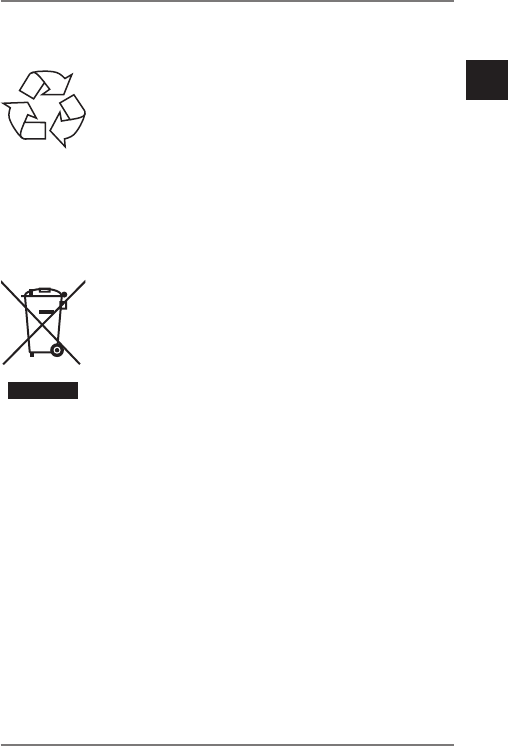
205 / 524
DE
FR
NL
EN
DK
GNU
18. Élimination
Emballage
Cet appareil se trouve dans un embal-
lage de protection afin d'éviter qu'il ne
soit endommagé au cours du transport.
Les emballages sont fabriqués à partir de
matériaux qui peuvent être recyclés éco-
logiquement et remis à un service de recy-
clage approprié.
Appareil
Les appareils usagés ne doivent pas être
jetés avec les déchets domestiques.
Conformément à la directive 2012/19/UE,
lorsque l'appareil est arrivé en fin de vie, il
doit être recyclé de manière réglementaire.
Les matériaux recyclables que contient
l'appareil sont alors réutilisés, ce qui per-
met de ménager l'environnement.
Remettez l'appareil usagé dans un centre
de collecte des déchets d'équipements
électriques et électroniques ou une dé-
chetterie.
Pour plus de renseignements, adres-
sez-vous à votre entreprise de recyclage
locale ou à votre municipalité.
Ecom ML final REV2.indb 205Ecom ML final REV2.indb 205 07.03.2016 10:21:4007.03.2016 10:21:40
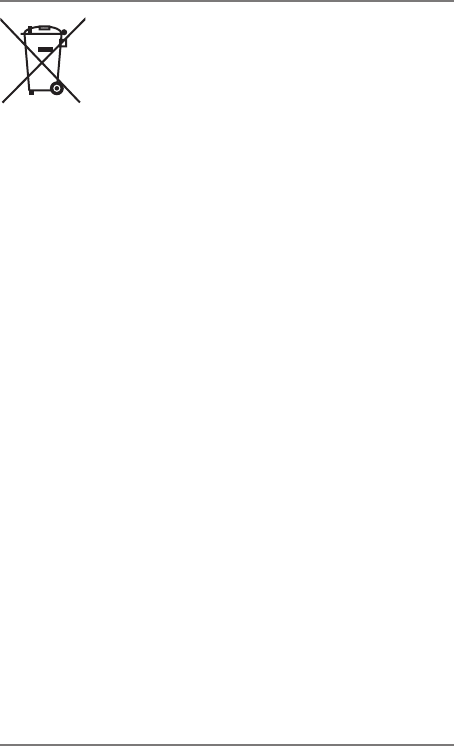
206 / 524
Batteries
Les batteries doivent être recyclées de ma-
nière appropriée. Les magasins vendant
des batteries et les lieux de collecte muni-
cipaux mettent à disposition des contai-
ners spéciaux prévus à cet effet. Pour plus
de renseignements, veuillez vous adresser
aux entreprises de recyclage locales ou à
votre municipalité.
19. Caractéristiques
techniques
Capteur d'image : CMOS 5 mégapixels
Modes multifonction : Caméra vidéo HD, appareil
photo numérique
Objectif : f 1:2.4 (F2.4 mm)
Écran : Écran OLED de 17,2 mm /
0,68"
Support de stockage : Fente pour cartes microSDHC
classe 6 de jusqu'à 32 Go
Formats de fichiers : Photos : JPEG; vidéos: AVI
(H.264)
Résolution : Vidéos :
1080p (16:9) : 30fps
960p (4:3) : 30 fps
720p (16:9) : 60, 30 fps
WVGA (16:9) : 60, 30 fps
VGA : 90 fps
Ecom ML final REV2.indb 206Ecom ML final REV2.indb 206 07.03.2016 10:21:4007.03.2016 10:21:40
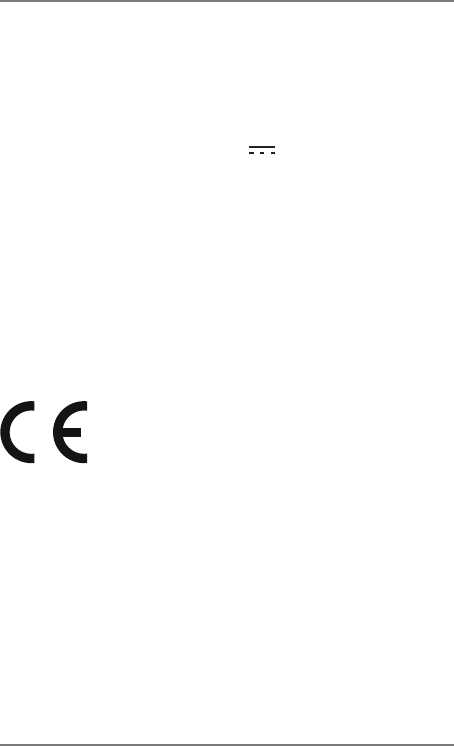
208 / 524
ADAPTATEUR SECTEUR USB
Référence : KSAS0060500100VEU (UE)
KSAS0050500100VKU (RU)
Fabricant : Ktec, Chine
Tension d'entrée : 100 - 240 V ~ 50/60 Hz 0,18 A
Tension de sortie : 5,0 V 1,0 A
BATTERIE
Référence : FJ-SLB-10A
Fabricant : Fuji Electronics (Shenzen) Co.,
LTD.
Données techniques : 3,7 V / 1130 mAh / 4,18 Wh
TÉLÉCOMMANDE
Pile : 1 pile bouton 3 V, type
CR2032
Bande de fréquence : 2403 - 2477 MHz
Sous réserve de modifications techniques et vi-
suelles ainsi que d'erreurs d'impression.
Ecom ML final REV2.indb 208Ecom ML final REV2.indb 208 07.03.2016 10:21:4107.03.2016 10:21:41

215 van 524
DE
FR
NL
EN
DK
GNU
1. Over deze handleiding
Lees deze handleiding zorgvuldig door en
neem alle aangegeven instructies in acht.
Hiermee garandeert u een betrouwbare
werking en een lange levensduur van uw
apparaat. Bewaar deze handleiding steeds
binnen handbereik bij het apparaat. Be-
waar de handleiding goed, zodat u deze
bij eventuele verkoop kunt doorgeven aan
de nieuwe eigenaar.
Ecom ML final REV2.indb 215Ecom ML final REV2.indb 215 07.03.2016 10:21:4107.03.2016 10:21:41

216 van 524
1.1. In deze handleiding gebruikte
waarschuwingssymbolen en
-woorden
GEVAAR!
Waarschuwing voor acuut le-
vensgevaar!
WAARSCHUWING!
Waarschuwing voor mogelijk
levensgevaar en/of ernstig on-
herstelbaar letsel!
VOORZICHTIG!
Waarschuwing voor mogelijk
middelzwaar of gering letsel!
LET OP!
Neem de aanwijzingen in acht
om materiële schade te voorko-
men!
LET OP!
Aanvullende informatie over het gebruik
van dit apparaat!
Ecom ML final REV2.indb 216Ecom ML final REV2.indb 216 07.03.2016 10:21:4107.03.2016 10:21:41

217 van 524
DE
FR
NL
EN
DK
GNU
LET OP!
Neem de aanwijzingen in de handleiding
in acht!
WAARSCHUWING!
Waarschuwing voor gevaar
van een elektrische schok!
•
Opsommingsteken/informatie over voor-
vallen die zich tijdens de bediening kun-
nen voordoen
Advies over uit te voeren handelingen
1.2. Gebruik voor het beoogde
doel
Dit apparaat is bedoeld voor het opnemen van foto's
en video in digitaal formaat.
• Het is uitsluitend bedoeld voor particulier gebruik
en is niet geschikt voor industriële/zakelijke toe-
passingen.
Let erop dat de garantie vervalt bij oneigenlijk ge-
bruik:
• wijzig niets aan uw apparaat zonder onze toestem-
ming en gebruik geen randapparatuur die niet
door ons is toegestaan of geleverd,
• gebruik alleen door ons geleverde of goedgekeur-
de (vervangende) onderdelen en accessoires,
Ecom ML final REV2.indb 217Ecom ML final REV2.indb 217 07.03.2016 10:21:4107.03.2016 10:21:41
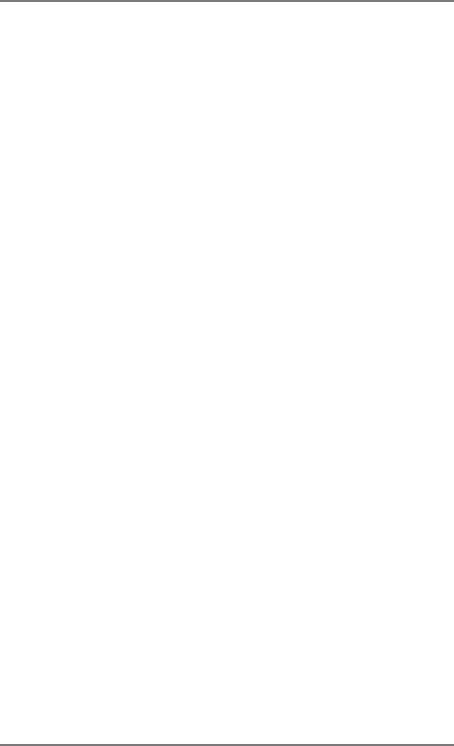
218 van 524
• neem alle informatie in deze handleiding in acht,
met name de veiligheidsvoorschriften. Elke ande-
re toepassing wordt beschouwd als oneigenlijk ge-
bruik en kan leiden tot letsel of schade.
• Gebruik dit apparaat niet in omgevingen waar ge-
vaar voor explosie bestaat. Hieronder wordt bij-
voorbeeld verstaan: tankinstallaties, brandstofop-
slag of omgevingen waarin oplosmiddelen worden
verwerkt. Dit apparaat mag ook niet worden ge-
bruikt in omgevingen waar de lucht belast is met
fijne deeltjes (bv. meel- of houtstof).
• Stel het apparaat niet bloot aan extreme omstan-
digheden. Vermijd:
hoge luchtvochtigheid of vocht
extreem hoge of lage temperaturen
rechtstreeks zonlicht
open vuur
2. Verklaring van
conformiteit
Hiermee verklaart Medion AG dat dit product voldoet
aan de volgende Europese eisen:
• R&TTE-richtlijn 1999/5/EG
• EMC-richtlijn 2004/108/EG
• Laagspanningsrichtlijn 2006/95/EG
• Ecodesign-richtlijn 2009/125/EG
• RoHS-richtlijn 2011/65/EU.
De complete verklaring van conformiteit is te vinden
Ecom ML final REV2.indb 218Ecom ML final REV2.indb 218 07.03.2016 10:21:4107.03.2016 10:21:41

219 van 524
DE
FR
NL
EN
DK
GNU
op www.medion.com/conformity.
3. Veiligheidsinstructies
3.1. Algemeen
Dit apparaat is niet bedoeld om te wor-
den gebruikt door personen (inclusief
kinderen) met beperkte lichamelijke, zin-
tuiglijke of geestelijke vermogens of met
onvoldoende ervaring en/of kennis, tenzij
deze personen onder toezicht staan van
of zijn geïnstrueerd in het gebruik van het
apparaat door iemand die verantwoorde-
lijk is voor hun veiligheid.
Berg het apparaat en de accessoires bui-
ten bereik van kinderen op.
GEVAAR!
Houd de verpakkingsfolie uit de
buurt van kinderen. Hierbij be-
staat gevaar voor verstikking!
Ecom ML final REV2.indb 219Ecom ML final REV2.indb 219 07.03.2016 10:21:4107.03.2016 10:21:41

220 van 524
3.2. Opmerkingen over het
onderbreken van de
netvoeding
• Onderbreek de stroomvoorziening van
uw apparaat door de stekker van de
netadapter uit het stopcontact te trek-
ken. Houd bij het verwijderen van de
stekker altijd de voedingsadapter of de
stekker zelf vast. Trek nooit aan de ka-
bel om beschadiging te voorkomen.
• Als u het apparaat niet gebruikt, trekt
u de stekker van de netadapter uit het
stopcontact of maakt u gebruik van
een master/slave stekkerdoos om ener-
gieverbruik in uitgeschakelde toestand
te vermijden.
• Stopcontacten voor het opladen van
de accu moeten zich in de buurt van
het apparaat bevinden en moeten ge-
makkelijk bereikbaar zijn. Leg de ka-
bels zo neer dat niemand erop kan
trappen of erover kan struikelen.
Ecom ML final REV2.indb 220Ecom ML final REV2.indb 220 07.03.2016 10:21:4107.03.2016 10:21:41

221 van 524
DE
FR
NL
EN
DK
GNU
• Sluit de netadapter alleen aan op een
geaard stopcontact met 230 V~ / 50 Hz.
Neem contact op met uw energieleve-
rancier wanneer u niet zeker bent van
de stroomvoorziening op de plaats van
installatie.
• Dek de netadapter niet af om schade
door sterke verhitting te voorkomen.
• Gebruik de netadapter niet meer, wan-
neer de behuizing of de kabels bescha-
digd zijn. Vervang de netadapter door
een adapter van hetzelfde type.
• Gebruik uitsluitend het meegeleverde
model netadapter:
KSAS0060500100VEU (voor Verenigd
Koninkrijk: KSAS0050500100VKU), om
schade aan het apparaat te voorko-
men.
3.3. Waarschuwingen
Neem bij gebruik van het product de vol-
gende waarschuwingen in acht om licha-
melijk letsel te voorkomen:
Ecom ML final REV2.indb 221Ecom ML final REV2.indb 221 07.03.2016 10:21:4107.03.2016 10:21:41

222 van 524
• Open of demonteer de camera niet.
• Bij het demonteren van de camera be-
staat er gevaar voor een elektrische
schok door hoogspanning. Controles
van interne onderdelen, wijzigingen en
reparaties mogen alleen worden uit-
gevoerd door deskundigen. Breng het
product voor onderzoek naar een er-
kend servicecentrum.
• Wanneer u de camera langere tijd
niet gebruikt, wordt aangeraden om
de accu te verwijderen om lekkage te
voorkomen.
• De camera mag niet worden blootge-
steld aan drup- of spatwater tenzij de
camera zich in de waterdichte behui-
zing bevindt. Plaats geen voorwerpen
gevuld met vloeistof, bijvoorbeeld va-
zen, op of rond het apparaat.
• Elektrische schokken voorkomen
• Open nooit de behuizing van het appa-
raat, behalve om de accu te plaatsen.
Ecom ML final REV2.indb 222Ecom ML final REV2.indb 222 07.03.2016 10:21:4207.03.2016 10:21:42

223 van 524
DE
FR
NL
EN
DK
GNU
• Schakel de camcorder bij storingen on-
middellijk uit.
• De combinatie van vloeistof en elektri-
citeit kan gevaarlijk zijn.
3.4. Tips voor de accu
De camera werkt op de meegeleverde
accu. Laad de accu uitsluitend op met de
meegeleverde USB-netadapter.
Gebruik bij deze camera uitsluitend de
meegeleverde stekkernetvoeding Ktec
KSAS0060500100VEU (voor VK: KSAS-
0050500100VKU) en de meegeleverde
accu (FJ-SLB-10A)!
Let op de volgende algemene aanwijzin-
gen voor de omgang met accu's:
• Houd accu's uit de buurt van kinderen.
Raadpleeg meteen een arts wanneer er
een accu is ingeslikt.
Ecom ML final REV2.indb 223Ecom ML final REV2.indb 223 07.03.2016 10:21:4207.03.2016 10:21:42

236 van 524
5.3. Armbandafstandsbediening
1
2
3
4
1) Foto toets
2) Groene led
3) Videotoets
4) Rode led
Ecom ML final REV2.indb 236Ecom ML final REV2.indb 236 07.03.2016 10:21:4207.03.2016 10:21:42

237 van 524
DE
FR
NL
EN
DK
GNU
6. In gebruik nemen
6.1. Accu plaatsen
Om de camera te gebruiken heeft u de meegeleverde
Li-ionaccu nodig.
Schuif de sluiting van het accuvakje open in de
richting van de pijl en open de deksel.
Plaats de accu zoals op de afbeelding weergege-
ven.
Druk de accu voorzichtig in de camera totdat deze
hoorbaar vastklikt.
Ecom ML final REV2.indb 237Ecom ML final REV2.indb 237 07.03.2016 10:21:4207.03.2016 10:21:42

238 van 524
Sluit het accuvakje en druk de deksel voorzichtig in
de richting van de pijl totdat deze hoorbaar vast-
klikt.
6.2. De accu opladen
LET OP!
Bij aanschaf is de accu niet opgeladen. U
moet de accu opladen voordat u de came-
ra kunt gebruiken.
U kunt de accu van de camera op twee manieren op-
laden: U kunt de accu opladen via de USB-aansluiting
van uw pc of van een ander apparaat met USB-aanslui-
ting of via de meegeleverde USB-netadapter
Ecom ML final REV2.indb 238Ecom ML final REV2.indb 238 07.03.2016 10:21:4207.03.2016 10:21:42

239 van 524
DE
FR
NL
EN
DK
GNU
Sluit de camera met de meegeleverde USB-kabel
aan op de USB-aansluiting van uw pc of een ander
apparaat met een USB-aansluiting.
Als u de accu wilt opladen via de netadapter, sluit u
de USB-kabel aan op de camera.
Sluit het andere uiteinde aan op de USB-netadap-
ter en steek deze in het stopcontact.
Ecom ML final REV2.indb 239Ecom ML final REV2.indb 239 07.03.2016 10:21:4307.03.2016 10:21:43

240 van 524
6.3. MicroSD-geheugenkaarten
plaatsen en verwijderen
6.3.1. Kaart plaatsen
Schakel eventueel de camera uit.
Steek de geheugenkaart zoals afgebeeld in de
opening.
LET OP!
Geheugenkaarten zijn verbruiksartikelen
en moeten na een langer gebruik worden
vervangen.
Na een langere gebruiksduur kan de op-
name fouten bevatten. Controleer daarom
regelmatig of de opnamen nog goed wor-
den opgeslagen en vervang de kaart in-
dien nodig.
Ecom ML final REV2.indb 240Ecom ML final REV2.indb 240 07.03.2016 10:21:4307.03.2016 10:21:43
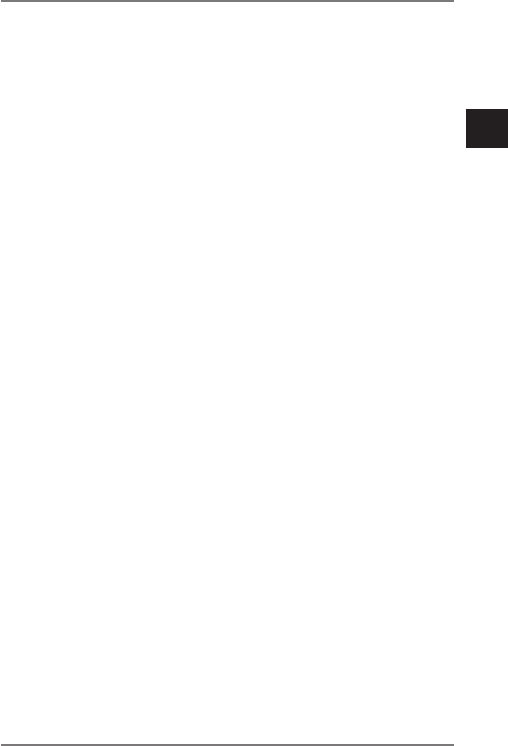
241 van 524
DE
FR
NL
EN
DK
GNU
U kunt de kaart verwijderen door deze iets in te
drukken om de kaart te ontgrendelen. De kaart
schuift er dan een stukje uit en kan worden uitge-
nomen.
6.4. Camcorder in- en uitschakelen
U kunt de camcorder in- resp. uitschakelen door op
de toets CCP1WKV te drukken totdat de starttoon
klinkt en het display wordt in- resp. uitgeschakeld.
Zorg dat u het apparaat na gebruik uitschakelt om niet
onnodig energie te verbruiken.
Ecom ML final REV2.indb 241Ecom ML final REV2.indb 241 07.03.2016 10:21:4307.03.2016 10:21:43

243 van 524
DE
FR
NL
EN
DK
GNU
7.3. Functies van de toetsen
Toets Functie
VQGVU"CCP1
WKV/VQGVU"
OQFG
• Inschakelen: Toets kort indruk-
ken. Display en camera worden
na ca. 3 seconden ingeschakeld.
• Uitschakelen: Toets gedurende
ca. 3 seconden ingedrukt hou-
den.
• Indrukken om over te schakelen
tussen de verschillende modi:
video, foto, wissen, instellingen
• In het instellingenmenu: in-
drukken om door de menuop-
ties te bladeren.
QPVURCP/
MPQR
• In de videomodus: indrukken
om de video-opname te starten
resp. stoppen.
• In de fotomodus: indrukken om
een foto te maken.
• In het instellingenmenu: in-
drukken om een optie te selec-
teren.
Ecom ML final REV2.indb 243Ecom ML final REV2.indb 243 07.03.2016 10:21:4307.03.2016 10:21:43

244 van 524
7.4. Led-indicatoren
De camcorder beschikt over in totaal vier led-indica-
toren.
Deze dienen ertoe om de status van de camcorder
vanuit elke gezichtshoek weer te geven ongeacht het
type bevestiging.
LED Kleur Beschrijving
Voeding/Sta-
tus-led
Groen Camcorder is in-
geschakeld
1x rood knip-
peren Foto-opname
Knippert rood Video-opname is
actief
Knippert rood
Zelfontspanner
is ingeschakeld.
De led knippert
1x per seconde.
Voordat de op-
name wordt ge-
maakt, knippert
de status-led 4x
snel.
Accu-led
Rood Accu wordt opge-
laden
Uit Accu volledig op-
geladen
Ecom ML final REV2.indb 244Ecom ML final REV2.indb 244 07.03.2016 10:21:4307.03.2016 10:21:43
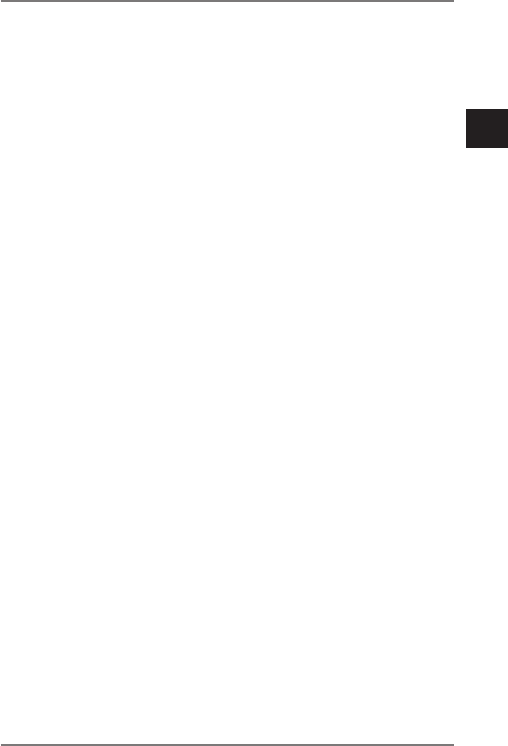
245 van 524
DE
FR
NL
EN
DK
GNU
7.5. Bedrijfsmodus omschakelen
Na het inschakelen staat de camcorder in de video-op-
namemodus.
U kunt direct video's opnemen of foto's maken.
Druk op de toets CCP1WKV om te wisselen tussen
de video- en de fotomodus.
8. Gebruikmaken van
accessoires
Bij uw camera wordt een uitgebreide reeks accessoires
geleverd zodat u deze bij al uw sportieve activiteiten
kunt meenemen.
8.1. Waterdichte behuizing
Met de waterdichte behuizing kunt u opnamen onder
water maken. Bovendien kunt u de camera met be-
hulp van deze behuizing en de meegeleverde houders
en adapter gebruiken voor alle soorten watersport.
8.1.1. Waterdichte behuizing gebruiken
Open de waterdichte behuizing door de vergren-
deling zoals op de afbeelding getoond in de rich-
ting van de pijl open te klappen.
Ecom ML final REV2.indb 245Ecom ML final REV2.indb 245 07.03.2016 10:21:4307.03.2016 10:21:43

246 van 524
Leg de camera in de behuizing en sluit de deksel.
Vergrendel de behuizing door het ene deel van de
spanhendel in de deksel te haken en het andere
deel vervolgens naar beneden te kantelen totdat
de spanhendel vastklikt.
Ecom ML final REV2.indb 246Ecom ML final REV2.indb 246 07.03.2016 10:21:4307.03.2016 10:21:43

247 van 524
DE
FR
NL
EN
DK
GNU
Afhankelijk van het gebruik kiest u een passende
houder en schuift u de camerahouder in de uitspa-
ring tot hij hoorbaar vastklikt.
8.1.2. Achterkant van de behuizing
verwisselen
Volg de onderstaande stappen om de waterdichte
achterkant van de behuizing te vervangen door de
open achterkant van de behuizing voor opnamen met
geluid:
open de behuizing zoals beschreven onder “8.1.1.
Waterdichte behuizing gebruiken” op pagina 245,
trek de achterkant van de behuizing recht van de
camera af zoals op de afbeelding weergegeven,
Ecom ML final REV2.indb 247Ecom ML final REV2.indb 247 07.03.2016 10:21:4307.03.2016 10:21:43
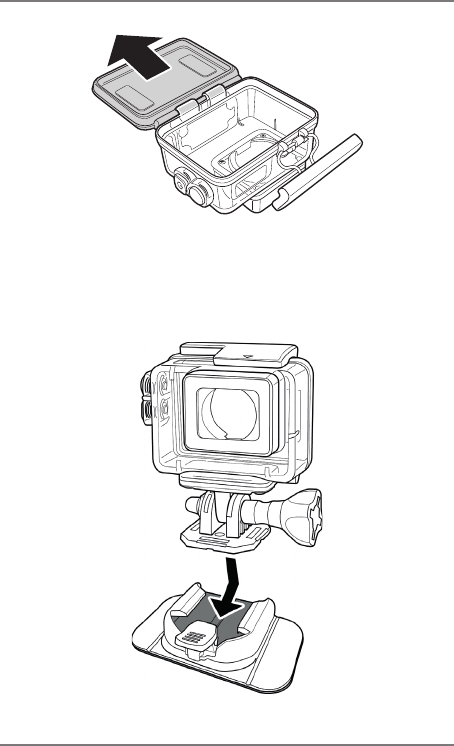
248 van 524
bevestig de open achterkant van de behuizing.
8.2. Monteren van accessoires
Ecom ML final REV2.indb 248Ecom ML final REV2.indb 248 07.03.2016 10:21:4307.03.2016 10:21:43

249 van 524
DE
FR
NL
EN
DK
GNU
Schuif de op de camerabehuizing gemonteerde
adapter zoals op de afbeelding getoond in de ge-
wenste houder (helmhouder, houder voor rech-
te oppervlakken of fietshouder) totdat de adapter
hoorbaar vastklikt.
9. OLED-scherm
Als uw camcorder is ingeschakeld, wordt op het OLED-
scherm de volgende informatie weergegeven:
2
3
1
1)
Huidige mo-
dus
Geeft de momenteel inge-
stelde modus van de cam-
corder aan.
Videomodus
Gebruik deze modus om vi-
deo's op te nemen. Dit sym-
bool geeft bovendien de
momenteel geselecteerde
videoresolutie aan.
Fotomodus
Gebruik deze modus om fo-
to's te maken. Dit symbool
geeft bovendien de mo-
menteel geselecteerde foto-
resolutie aan.
Ecom ML final REV2.indb 249Ecom ML final REV2.indb 249 07.03.2016 10:21:4307.03.2016 10:21:43

251 van 524
DE
FR
NL
EN
DK
GNU
9.1. Verschillende modi kiezen
Druk bij ingeschakelde camera meerdere keren op
de toets OQFG om tussen de verschillende modi
te wisselen:
Video Mode Photo Mode
Delete Mode Setting Mode
WiFi Mode
10. Films en foto's opnemen
LET OP!
Controleer voordat u een video of foto
maakt dat er een microSD-geheugenkaart
(Class 6 of hoger) in de camcorder is ge-
plaatst.
10.1. Video's opnemen
Als u een video wilt opnemen, gaat u als volgt te werk:
Schakel de camcorder in door de toets CCP1WKV
lang ingedrukt te houden. Na ca. 3 seconden wor-
den het display en de camcorder ingeschakeld.
Ecom ML final REV2.indb 251Ecom ML final REV2.indb 251 07.03.2016 10:21:4407.03.2016 10:21:44

252 van 524
Kies het gewenste motief.
Druk op de ontspanknop.
Tijdens de video-opname wordt de verstreken opna-
metijd weergegeven in het OLED-scherm (uren:minu-
ten:seconden).
Druk opnieuw op de ontspanknop om de vi-
deo-opname te stoppen.
De video wordt automatisch op de geheugenkaart op-
geslagen.
LET OP!
Wanneer opnamen in de automatische
modus moeten worden opgenomen, moet
dit vóór gebruik worden ingesteld. Zie
hiervoor “13.1.5. Auto-Modus (Car DV)” op
pagina 272.
10.2. Foto's maken
Ga als volgt te werk om foto's te maken:
Schakel de camcorder in door de toets CCP1WKV
lang ingedrukt te houden.
Druk opnieuw op de toets CCP1WKV om over te
schakelen naar de fotomodus.
Ecom ML final REV2.indb 252Ecom ML final REV2.indb 252 07.03.2016 10:21:4407.03.2016 10:21:44

253 van 524
DE
FR
NL
EN
DK
GNU
Kies het gewenste motief.
Druk op de ontspanknop.
10.2.1. Versnelde opname met Time-
lapse
In deze modus worden foto's gemaakt met vooraf in-
gestelde tussenpozen (3/5/10/30/60 seconden). De
opname wordt pas gestopt nadat de ontspanknop op-
nieuw wordt ingedrukt.
Deze opeenvolgende opnamen worden automatisch
gecombineerd en als video opgeslagen. Deze video
wordt bij de weergave vervolgens sneller afgespeeld
dan standaardvideo's.
Verdere informatie over de versnelde opname vindt
u in het hoofdstuk “10.2.1. Versnelde opname met
Time-lapse” op pagina 253.
10.2.2. Serieopname (burst)
Met de serieopname worden 3, 5 of 10 foto's gemaakt
door één keer de ontspanknop in te drukken.
Verdere informatie over serieopnamen vindt u in
hoofdstuk “10.2.2. Serieopname (burst)” op pagina
253.
Ecom ML final REV2.indb 253Ecom ML final REV2.indb 253 07.03.2016 10:21:4407.03.2016 10:21:44

255 van 524
DE
FR
NL
EN
DK
GNU
Druk op de ontspanknop om WLAN in of uit te
schakelen.
ZodraWIFI CONN... wordt weergegeven en de
led knippert, is er een WLAN-verbinding gemaakt.
Activeer WLAN op uw smartphone.
Zoek de vermelding "MD87156_XXXXXX" (XXXXXX
is een tijdelijke aanduiding voor de tekenreeks die
door de camera wordt gegenereerd) en verbind
uw smartphone met deze vermelding.
Wanneer om een wachtwoord wordt gevraagd,
voert u het vooraf ingestelde wachtwoord
"1234567890" in.
Gebruik de app ActionView II om video's en foto's
van uw camcorder op de smartphone weer te ge-
ven.
LET OP!
Voordat een andere modus kan worden in-
geschakeld, moet de WLAN-modus wor-
den gedeactiveerd.
Ecom ML final REV2.indb 255Ecom ML final REV2.indb 255 07.03.2016 10:21:4407.03.2016 10:21:44

256 van 524
12. Wisfunctie
Met deze functie heeft u de mogelijkheid om individu-
ele of alle gegevens te wissen.
Druk een aantal keren op de toets CCP1WKV om
naar de modus "Wissen" (DEL) te gaan.
Druk op de ontspanknop om dit menu te openen.
Kies de gewenste functie door enkele keren de
toets CCP1WKV in te drukken en bevestig de keuze
door de ontspanknop in te drukken.
Alle gegevens op de mi-
croSD-geheugenkaart
wissen.
Hiermee wordt het als
laatste opgenomen be-
stand gewist.
Druk nogmaals op de toets CCP1WKV om met OK
het menu te verlaten.
Bevestigen door de ontspanknop in te drukken.
Ecom ML final REV2.indb 256Ecom ML final REV2.indb 256 07.03.2016 10:21:4507.03.2016 10:21:45

260 van 524
1)
Sensor Flip
In deze modus kan de Sen-
sor Flip op AUTO, aan
(ON) of uit (OFF) worden
ingesteld.
Zie “13.1.4. Sensor Flip” op
pagina 271 voor verdere
informatie over deze func-
tie.
2)
G Trigger
Schakelt de G-sensor in of
uit Deze sensor registreert
krachtig remmen en andere
trillingen.
G Sensitivity
Hiermee kan de gevoelig-
heid van de G-sensor wor-
den ingesteld.
Microfoon
Hiermee wordt de micro-
foon in- of uitgeschakeld.
SYSTEEM
Menu 1
DIS
Hiermee kan de beeldsta-
bilisatie (Digital Image Sta-
bilizer) in of uit worden ge-
schakeld.
WDR
Hiermee kan het dynami-
sche contrast (Wide Dyna-
mic Range) in of uit worden
geschakeld.
Ecom ML final REV2.indb 260Ecom ML final REV2.indb 260 07.03.2016 10:21:4507.03.2016 10:21:45
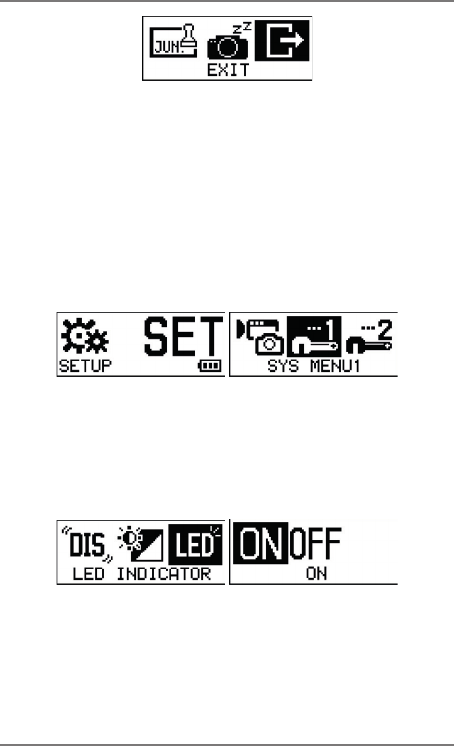
286 van 524
13.2.3. LED indicator
Met deze optie kunt u de led-indicatoren in- of uit-
schakelen.
Druk een aantal keren op de toets CCP1WKV totdat
de optie SET (Instellingen) wordt weergegeven.
Druk op de ontspanknop om naar het instellingen-
menu te gaan.
Markeer de optie SYS MENU1 en bevestig de
keuze door op de ontspanknop te drukken.
Markeer de optie LED INDICATOR en bevestig
de keuze door op de ontspanknop te drukken.
Druk enkele keren op de toets CCP1WKV om de
functie in of uit te schakelen (ON / OFF).
Druk op de ontspanknop om een optie te selecte-
ren.
U kunt het menu verlaten door nogmaals op de
Ecom ML final REV2.indb 286Ecom ML final REV2.indb 286 07.03.2016 10:21:5107.03.2016 10:21:51

291 van 524
DE
FR
NL
EN
DK
GNU
Markeer de optie SYS MENU1 en bevestig de
keuze door op de ontspanknop te drukken.
Markeer de optie DATE STAMP en bevestig de
keuze door op de ontspanknop te drukken.
Druk enkele keren op de toets CCP1WKV om uit de
mogelijk opties te kiezen (ON of OFF).
Druk op de ontspanknop om een optie te selecte-
ren.
U kunt het menu verlaten door nogmaals op de
toets CCP1WKV te drukken totdat de optie EXIT
wordt weergegeven en de keuze te bevestigen
door op de ontspanknop te drukken.
13.2.8. Automatisch uitschakelen (Auto
Power Off)
Druk een aantal keren op de toets CCP1WKV totdat
de optie SET (Instellingen) wordt weergegeven.
Ecom ML final REV2.indb 291Ecom ML final REV2.indb 291 07.03.2016 10:21:5207.03.2016 10:21:52

292 van 524
Druk op de ontspanknop om naar het instellingen-
menu te gaan.
Markeer de optie SYS MENU1 en bevestig de
keuze door op de ontspanknop te drukken.
Markeer de optie DATE STAMP en bevestig de
keuze door op de ontspanknop te drukken.
Druk enkele keren op de toets CCP1WKV om uit de
mogelijke opties te kiezen (60 MIN, 30 MIN,
10 MIN of OFF).
Druk op de ontspanknop om een optie te selecte-
ren.
U kunt het menu verlaten door nogmaals op de
toets CCP1WKV te drukken totdat de optie EXIT
wordt weergegeven en de keuze te bevestigen
door op de ontspanknop te drukken.
Ecom ML final REV2.indb 292Ecom ML final REV2.indb 292 07.03.2016 10:21:5207.03.2016 10:21:52

293 van 524
DE
FR
NL
EN
DK
GNU
13.3. Systeem Menu 2
In dit menu kunt u de basisinstellingen zoals datum/
tijd of de frequentie voor de camcorder instellen.
13.3.1. Datum / tijd (Date & Time)
Druk een aantal keren op de toets CCP1WKV totdat
de optie SET (Instellingen) wordt weergegeven.
Druk op de ontspanknop om naar het instellingen-
menu te gaan.
Markeer de optie SYS MENU2 en bevestig de
keuze door op de ontspanknop te drukken.
Druk op de ontspanknop om naar het submenu
DATE & TIME te gaan.
Druk een aantal keren op de ontspanknop om het
gewenste jaar te selecteren.
Druk op de toets CCP1WKV om het ingestelde jaar
te bevestigen. De markering springt automatisch
naar de in te stellen maand.
Stel nu na elkaar de maand, de dag, het uur en de
minuten en seconden in zoals hierboven beschre-
Ecom ML final REV2.indb 293Ecom ML final REV2.indb 293 07.03.2016 10:21:5207.03.2016 10:21:52

298 van 524
LET OP!
Controleer vóór het wissen of er
geen belangrijke gegevens meer
op de SD-geheugenkaart staan.
13.3.5. Terugzetten naar
fabrieksinstellingen (default)
Hier kunt u de fabrieksinstellingen van uw camcorder
herstellen en daarmee alle door u uitgevoerde instel-
lingen wissen.
Druk een aantal keren op de toets CCP1WKV totdat
de optie SET (Instellingen) wordt weergegeven.
Druk op de ontspanknop om naar het instellingen-
menu te gaan.
Markeer de optie SYS MENU2 en bevestig de
keuze door op de ontspanknop te drukken.
Druk op de ontspanknop om naar het submenu
DEFAULT te gaan.
Druk op de toets CCP1WKV om de optieOK te kie-
zen.
Ecom ML final REV2.indb 298Ecom ML final REV2.indb 298 07.03.2016 10:21:5307.03.2016 10:21:53

299 van 524
DE
FR
NL
EN
DK
GNU
Druk op de ontspanknop om een optie te selecte-
ren.
De camera gaat na bevestiging terug naar Systeem
Menu 2.
13.3.6. WLAN-wachtwoord wijzigen
(WiFi Password)
In dit menu kunt u het WLAN-wachtwoord wijzigen.
Druk een aantal keren op de toets CCP1WKV totdat
de optie SET (Instellingen) wordt weergegeven.
Druk op de ontspanknop om naar het instellingen-
menu te gaan.
Markeer de optie SYS MENU2 en bevestig de
keuze door op de ontspanknop te drukken.
Druk op de ontspanknop om naar het submenu
WIFI PASSWORD te gaan.
Ecom ML final REV2.indb 299Ecom ML final REV2.indb 299 07.03.2016 10:21:5307.03.2016 10:21:53

303 van 524
DE
FR
NL
EN
DK
GNU
CR2032
3V
PRY UP HERE
Verwijder de lege batterij en lever deze in bij een
verzamelpunt voor lege batterijen.
Leg de nieuwe batterij, type CR 2032 met de plus-
pool naar boven in het vak. Let goed op de juiste
polariteit (+/-).
Plaats de batterijbeugel voorzichtig weer op de
batterij.
CR2032
3V
PRY UP HERE
Bevestig de achterkant van de armband afstands-
bediening door deze weer met de vier schroeven
te bevestigen.
Ecom ML final REV2.indb 303Ecom ML final REV2.indb 303 07.03.2016 10:21:5407.03.2016 10:21:54

307 van 524
DE
FR
NL
EN
DK
GNU
15. Verbinding met een pc
Ga als volgt te werk om de camcorder te verbinden
met een pc of notebook:
Sluit de camcorder met behulp van de meegele-
verde microUSB-kabel aan op uw pc.
Schakel de camcorder in zodat hij door uw systeem
als gegevensdrager herkend wordt.
LET OP!
In de USB-modus schakelt het geheugen om
naar "Read Only". Dit betekent dat de opge-
slagen gegevens alleen kunnen worden ge-
lezen. Het is in de USB-modus niet mogelijk
om gegevens op de camcorder op te slaan.
Ecom ML final REV2.indb 307Ecom ML final REV2.indb 307 07.03.2016 10:21:5407.03.2016 10:21:54

308 van 524
15.1. Systeemeisen
• Microsoft® Windows 8.1 /Windows 8/Windows® 7
• 1 GB vrij werkgeheugen
• 1 GB vrije ruimte op de harde schijf
• USB-aansluiting
• Cd-rom-station
15.1.1. Bedienen via smartphone/tablet
• Smartphone/tablet met WLAN 802.11 g
• Android™ platform 4.1 of hoger
• Vanaf iOS 7.0 of hoger
• Geïnstalleerde app (gratis verkrijgbaar)
16. Reinigen
Gebruik voor het schoonmaken een droge, zach-
te doek. Gebruik geen chemische oplos- en schoon-
maakmiddelen omdat deze het oppervlak en/of de
opdruk op het apparaat kunnen beschadigen.
Ecom ML final REV2.indb 308Ecom ML final REV2.indb 308 07.03.2016 10:21:5407.03.2016 10:21:54

311 van 524
DE
FR
NL
EN
DK
GNU
TV-uitgang micro HDMI
WLAN-standaard WLAN 802.11 g 2.4 GHz
Afmetingen ca. 55 x 40 x 21 mm (alleen
camera, zonder waterdichte
behuizing en zonder voorzet-
lens)
ca. 55 x 40 x 35 mm (alleen
camera, zonder waterdichte
behuizing incl. voorzetlens)
Gewicht ca. 68 g (incl. accu, zonder
waterdichte behuizing)
Temperaturen tijdens bedrijf 0 - 40 °C
tijdens opladen 0 - 40 °C
Opslag -30° C - 65° C
relatieve luchtvochtigheid (niet-condenserend)
tijdens bedrijf 0 ~ 90 %
tijdens opladen 0 ~ 90 %
Opslag 0 ~ 95 %
Ecom ML final REV2.indb 311Ecom ML final REV2.indb 311 07.03.2016 10:21:5507.03.2016 10:21:55

337 of 524
DE
FR
NL
EN
DK
GNU
4. About this device
4.1. Package contents
Please check your purchase to ensure that all the
items are included and contact us within 14 days of
purchase if any parts are missing.
The following items are supplied with your product:
• Action Camcorder
• Armband remote control
• Li-ion rechargeable battery
• Waterproof casing
• Helmet mount with adhesive pad
• Mount for flat surfaces with adhesive pad
• T-shaped adapter with joint
• USB cable
• Safety strap
• USB mains adapter
• Bike handlebar mounting
• 2 x 3M sticker
• Operating instructions and warranty documents
Ecom ML final REV2.indb 337Ecom ML final REV2.indb 337 07.03.2016 10:21:5607.03.2016 10:21:56

355 of 524
DE
FR
NL
EN
DK
GNU
9.1. Selecting diff erent modes
With the camera switched on, press the OQFG
button repeatedly to switch between the different
modes:
Video Mode Photo Mode
Delete Mode Setting Mode
WiFi Mode
10. Capturing videos and
photos
NOTICE!
Before recording a video or taking a photo,
ensure that you have inserted a microSD
card (class 6 or higher) in your camcorder.
Ecom ML final REV2.indb 355Ecom ML final REV2.indb 355 07.03.2016 10:21:5807.03.2016 10:21:58

371 of 524
DE
FR
NL
EN
DK
GNU
and 2M.
Press the shutter release button to select an op-
tion.
To exit the menu, press the QP1QHH button again
until the EXIT option appears and confirm your
selection by pressing the shutter release button.
NOTICE!
Please note that the field of view (FOV) dif-
fers at different resolutions
Setting Resolution Field of view
5M 2592 x 1944 (5M) 140.5°
3M 2048 x 1536 (3M) 140.5°
2M 1920 x 1080 (2M 16:9) 133.8°
Burst
In burst mode, the camcorder will take a series of 3, 5
or 10 photos with just one press of the shutter release
button.
Press the QP1QHH button repeatedly until the
SET (settings) option is displayed.
Press the shutter release button to enter the set-
tings menu.
Ecom ML final REV2.indb 371Ecom ML final REV2.indb 371 07.03.2016 10:22:0207.03.2016 10:22:02

372 of 524
Highlight the CAM option and confirm your selec-
tion by pressing the shutter release button.
Press the QP1QHH button and then the shutter re-
lease to call up the PHOTO submenu.
Open the BURST menu.
Press the QP1QHH button repeatedly to scroll
through the available options: 3, 5 and 10.
Press the shutter release button to select an op-
tion.
To exit the menu, press the QP1QHH button again
until the EXIT option appears and confirm your
selection by pressing the shutter release button.
Ecom ML final REV2.indb 372Ecom ML final REV2.indb 372 07.03.2016 10:22:0207.03.2016 10:22:02

373 of 524
DE
FR
NL
EN
DK
GNU
Self-timer
In this mode, a photo is taken a few seconds after
pressing the shutter release button.
Press the QP1QHH button repeatedly until the
SET (settings) option is displayed.
Press the shutter release button to enter the set-
tings menu.
Highlight the CAM option and confirm your selec-
tion by pressing the shutter release button.
Press the QP1QHH button and then the shutter re-
lease to call up the PHOTO submenu.
Open the SELFTIMER menu.
Press the QP1QHH button repeatedly to scroll
through the available options:
2 SEC, 5 SEC or 10 SEC.
Press the shutter release button to select an op-
tion.
To exit the menu, press the QP1QHH button again
until the EXIT option appears and confirm your
selection by pressing the shutter release button.
Ecom ML final REV2.indb 373Ecom ML final REV2.indb 373 07.03.2016 10:22:0207.03.2016 10:22:02

380 of 524
Press the QP1QHH button repeatedly to scroll
through the available options:
2 MIN, 5 MIN or 15 MIN.
Press the shutter release button to select an op-
tion.
To exit the menu, press the QP1QHH button again
until the EXIT option appears and confirm your
selection by pressing the shutter release button.
NOTICE!
In Auto mode, the camcorder switches
off automatically as soon as the time set
in the AUTO POWER OFF menu has
elapsed.
NOTICE!
When you switch the camera back on
manually, you must also manually restart
the video recording.
Ecom ML final REV2.indb 380Ecom ML final REV2.indb 380 07.03.2016 10:22:0307.03.2016 10:22:03

381 of 524
DE
FR
NL
EN
DK
GNU
NOTICE!
If the loop function has been switched on,
recording will begin automatically when a
power supply is connected to a switched
off camera via the AC adapter. The camera
will switch itself on and the recording will
begin. If the power supply is interrupted,
the recording will stop and the camera will
switch itself off.
NOTICE!
The loop function is only available for vide-
os with a resolution of 1080p30.
NOTICE!
In loop mode, there are two different se-
lection options available in the DELETE
function:
only deletes the video recordings that
have been made in loop mode.
deletes all event recordings that have
been created automatically following im-
pacts or heavy steering motions.
Ecom ML final REV2.indb 381Ecom ML final REV2.indb 381 07.03.2016 10:22:0407.03.2016 10:22:04
Product specificaties
| Merk: | Medion |
| Categorie: | Camcorder |
| Model: | MD 87156 - LIFE S89038 |
Heb je hulp nodig?
Als je hulp nodig hebt met Medion MD 87156 - LIFE S89038 stel dan hieronder een vraag en andere gebruikers zullen je antwoorden
Handleiding Camcorder Medion

25 April 2023

23 April 2023

23 April 2023

21 April 2023

12 April 2023

30 Maart 2023

13 April 2022

6 April 2022

15 April 2022

13 April 2022
Handleiding Camcorder
- Camcorder Braun
- Camcorder HP
- Camcorder Sony
- Camcorder Samsung
- Camcorder Xiaomi
- Camcorder Panasonic
- Camcorder Nikon
- Camcorder Canon
- Camcorder Garmin
- Camcorder JVC
- Camcorder Kenwood
- Camcorder Olympus
- Camcorder Quintezz
- Camcorder Toshiba
- Camcorder VTech
- Camcorder Abus
- Camcorder Activeon
- Camcorder AEE
- Camcorder Agfa
- Camcorder Agfaphoto
- Camcorder Aiptek
- Camcorder Airis
- Camcorder ATN
- Camcorder Bauer
- Camcorder BenQ
- Camcorder BlackVue
- Camcorder Braun Phototechnik
- Camcorder Bresser
- Camcorder Denver
- Camcorder DJI
- Camcorder Dnt
- Camcorder DOD
- Camcorder Drift
- Camcorder Easypix
- Camcorder EE
- Camcorder Elmo
- Camcorder Ematic
- Camcorder Energy Sistem
- Camcorder Envivo
- Camcorder FHD 1080P
- Camcorder Flir
- Camcorder Fujifilm
- Camcorder Gembird
- Camcorder Genius
- Camcorder Goclever
- Camcorder GoPro
- Camcorder Hama
- Camcorder Hitachi
- Camcorder Hyundai
- Camcorder Iget
- Camcorder Insignia
- Camcorder Insta360
- Camcorder Intenso
- Camcorder Ion
- Camcorder ISAW
- Camcorder Kitvision
- Camcorder Kodak
- Camcorder Kogan
- Camcorder Konica Minolta
- Camcorder Konig
- Camcorder Kyocera
- Camcorder Lamax
- Camcorder Leica
- Camcorder Lenco
- Camcorder Leotec
- Camcorder Lexibook
- Camcorder Linksys
- Camcorder Logitech
- Camcorder Magellan
- Camcorder Maginon
- Camcorder Mamiya
- Camcorder Marshall
- Camcorder Midland
- Camcorder Minolta
- Camcorder Minox
- Camcorder Mio
- Camcorder MMTC
- Camcorder Mobius
- Camcorder Mpman
- Camcorder National Geographic
- Camcorder Nedis
- Camcorder Nikkei
- Camcorder Polaroid
- Camcorder Praktica
- Camcorder Prestigio
- Camcorder Pyle
- Camcorder RCA
- Camcorder Renkforce
- Camcorder Replay
- Camcorder Ricoh
- Camcorder Rollei
- Camcorder Sakar
- Camcorder Salora
- Camcorder Samson
- Camcorder Sanyo
- Camcorder SeaLife
- Camcorder Sencor
- Camcorder Sharp
- Camcorder Silvercrest
- Camcorder SJCAM
- Camcorder Soundmaster
- Camcorder Spypoint
- Camcorder Storex
- Camcorder TacTic
- Camcorder TomTom
- Camcorder Transcend
- Camcorder Traveler
- Camcorder Trust
- Camcorder Uniden
- Camcorder Veho
- Camcorder Viewsonic
- Camcorder Vivitar
- Camcorder Zagg
- Camcorder Zoom
- Camcorder Jay-tech
- Camcorder Jobo
- Camcorder OK
- Camcorder Oregon Scientific
- Camcorder Overmax
- Camcorder Macally
- Camcorder Naxa
- Camcorder T'nB
- Camcorder Cobra
- Camcorder Tracer
- Camcorder Hamlet
- Camcorder Akaso
- Camcorder Trevi
- Camcorder Contax
- Camcorder Hamilton Buhl
- Camcorder Swann
- Camcorder Nilox
- Camcorder Cisco
- Camcorder ARRI
- Camcorder Beaulieu
- Camcorder Bolex
- Camcorder CamOne
- Camcorder Contour
- Camcorder EVOLVEO
- Camcorder RunCam
- Camcorder Whistler
- Camcorder Dragon Touch
- Camcorder Coby
- Camcorder Mediacom
- Camcorder Zorki
- Camcorder Aida
- Camcorder DataVideo
- Camcorder SBS
- Camcorder Blackmagic Design
- Camcorder Contour Design
- Camcorder Kaiser Baas
- Camcorder DXG
- Camcorder Vupoint Solutions
- Camcorder Curve
- Camcorder Kobian
- Camcorder RSC
- Camcorder Stealth Cam
- Camcorder Aqua-Vu
- Camcorder Qoltec
- Camcorder Best Buy
- Camcorder IOPLEE
- Camcorder Microtek
Nieuwste handleidingen voor Camcorder

12 Maart 2025

12 Maart 2025

12 Maart 2025

4 Februari 2025

28 December 2024

11 December 2024

6 December 2024

6 December 2024

6 December 2024

6 December 2024